Page 1
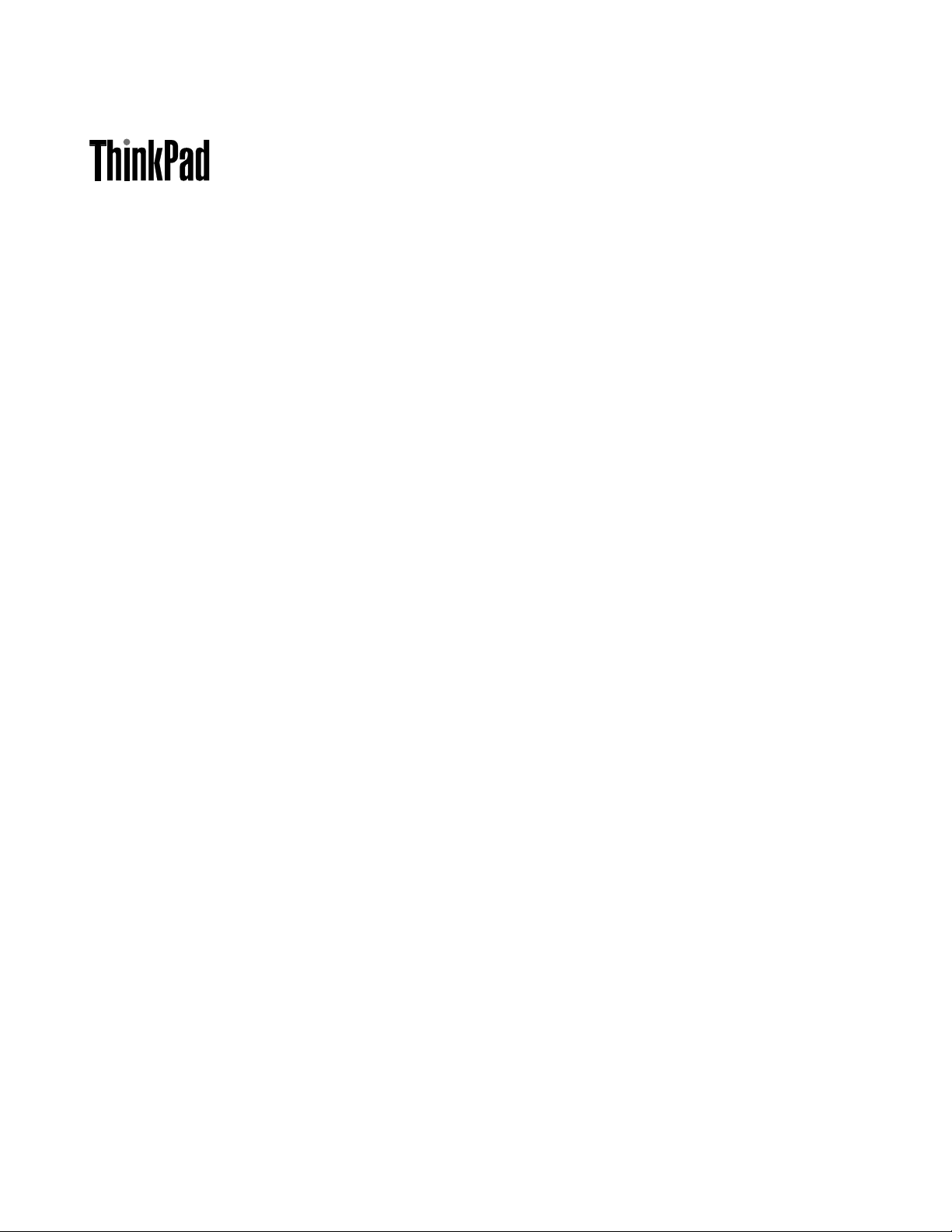
מדריךלמשתמש
ThinkPad L430ו-L530
Page 2
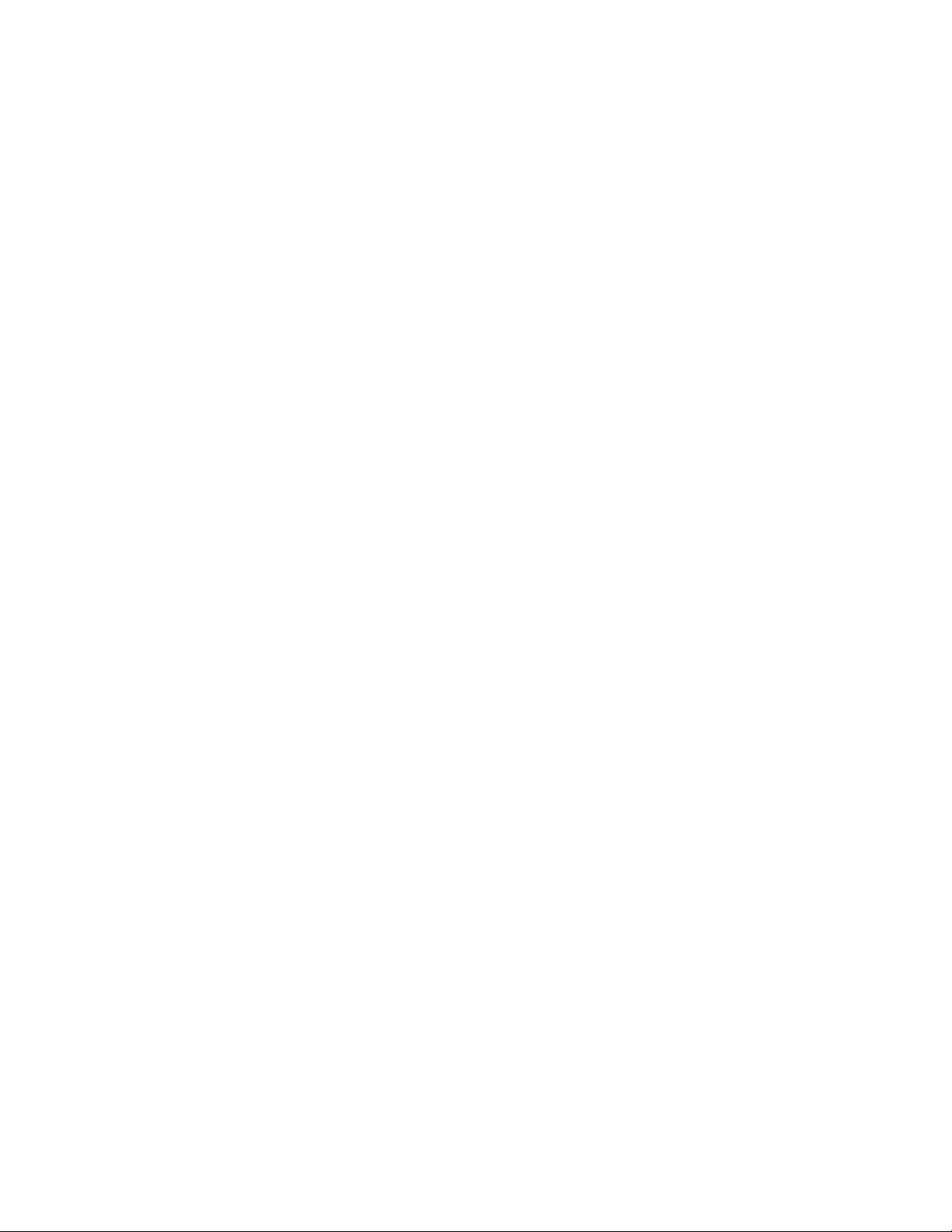
הערות:לפניהשימושבמידעזהובמוצרשבוהואתומך,הקפידולקרואולהביןאתהמידעשלהלן:
•מדריךבטיחות,אחריותוהתקנה
•Regulatory Notice
•"מידעבטיחותחשוב"בעמודvi
•נספחE"הודעות"בעמוד143
מדריךהבטיחות,האחריותוההתקנהוRegulatory Noticeהועלולאתרהאינטרנט.כדילעייןבהם,בקרובכתובתhttp://www.lenovo.com/
ThinkPadUserGuides.
© Copyright Lenovo 2012.
מהדורהרביעית)נובמבר2012(
הודעתזכויותמוגבלות:במקרהשלמסירתנתוניםאותוכנותמחשבבמסגרתחוזהניהולשירותיםכלליים)GSA(,שימוש,שכפולאוחשיפהיהיוכפופיםלהגבלות
המוגדרותבחוזהמס'GS-35F-05925.
Page 3
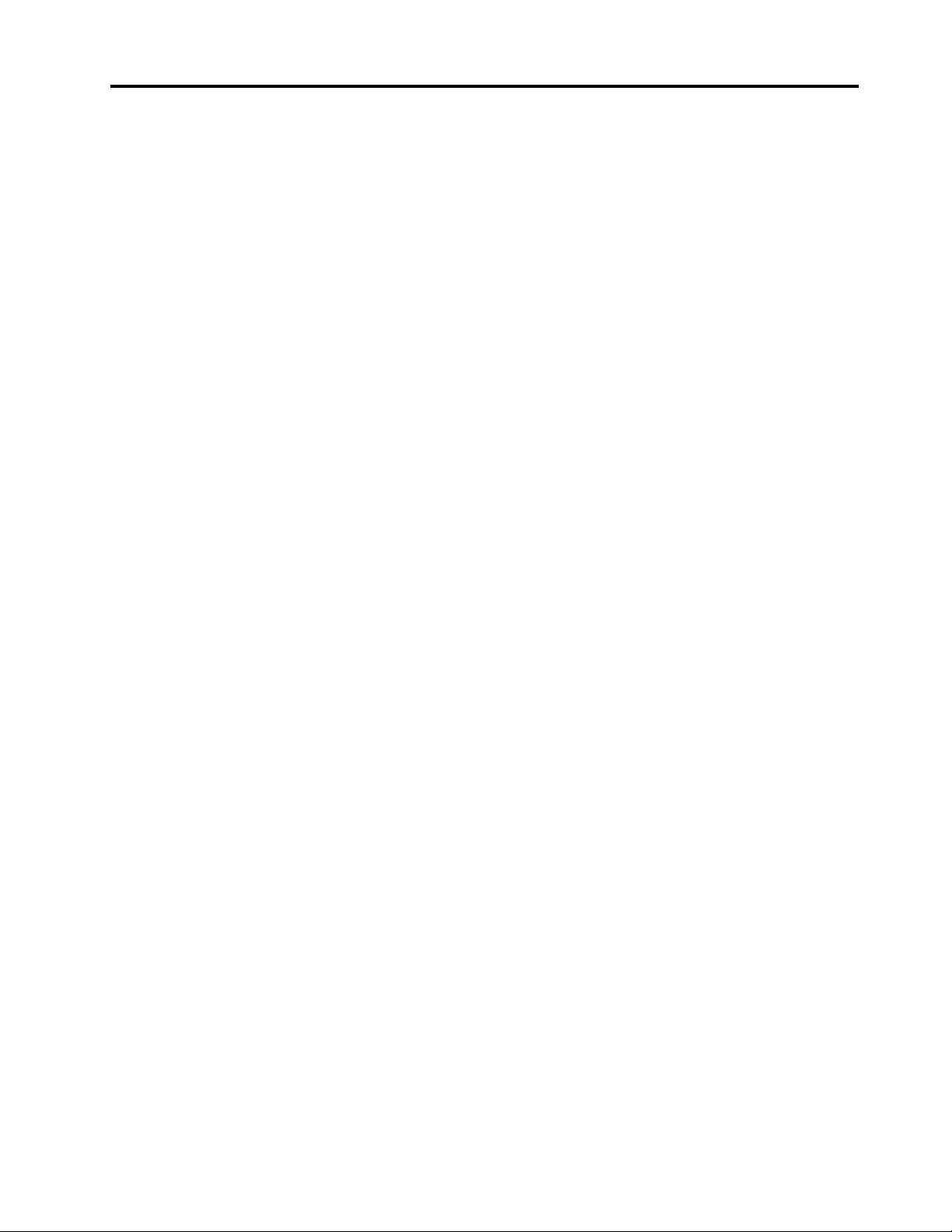
תוכןהעניינים
חיבוריםאלחוטיים.....................27
מצגותומולטימדיה.......................30
שינויהגדרותהתצוגה...................30
חיבורמקרןאותצוגהחיצונית................31
הגדרתמצגת.......................33
שימושבשניצגים.....................33
שימושבתכונהNVIDIA Optimus Graphics........34
שימושבמאפיינישמע.....................34
שימושבמצלמההמשולבת...................34
שימושבכונןהאופטי......................35
שימושבכרטיסExpressCardאובכרטיסמדייתהבזק.......35
פרק3.אתםוהמחשבשלכם..............37
נגישותונוחות.........................37
מידעאודותארגונומיה...................37
נוחות..........................38
מידעאודותנגישות....................38
שימושבמחשבבדרכים.....................38
עצותלנסיעות.......................38
אביזרינסיעה.......................39
פרק4.אבטחה......................41
חיבורמנעולמכני.......................41
שימושבסיסמאות.......................41
סיסמאותומצב"המתנה"..................41
הקלדתסיסמאות.....................41
סיסמתהפעלה......................42
סיסמאותדיסקקשיח....................42
סיסמתSupervisor)מפקח(................44
אבטחתדיסקקשיח.......................45
הגדרתשבבהאבטחה......................46
שימושבקוראטביעתהאצבעות.................47
הודעהבנוגעלמחיקתנתוניםמכונןהדיסקהקשיחאומכונןהזיכרון
המוצק............................48
הבנתחומותאשושימושבהן..................49
הגנהעלנתוניםמפניוירוסים..................49
פרק5.סקירהכלליתבנושאהתאוששות.......51
סקירהכלליתבנושאהתאוששותעבורמערכתההפעלהWindows 7
...............................51
יצירתמדייתהתאוששותושימושבה.............51
ביצועפעולותגיבויוהתאוששות...............52
שימושבסביבתהעבודהRescue and Recovery.......53
יצירהושימושבמדייתהצלה................53
התקנהמחדששלתוכניותומנהליהתקניםשהותקנומראש....54
פתרוןבעיותהתאוששות..................55
סקירהכלליתבנושאהתאוששותעבורמערכתההפעלהWindows 8
...............................55
פרק6.החלפתהתקנים.................57
קראוזאתתחילה.....................v
מידעבטיחותחשוב......................vi
מצביםשדורשיםפעולהמיידית...............vi
הנחיותבטיחות......................vii
פרק1.סקירתהמוצר...................1
איתורבקרות,מחברים,תכונותומחווניםשלהמחשב.........1
מבטמלפנים........................1
מבטמימין.........................3
מבטמשמאל........................4
מבטמלמטה........................5
מבטמאחור.........................6
מחוונימצב.........................6
איתורמידעחשובבנוגעלמוצר..................8
תוויתסוגהמחשבודגםהמחשב................8
תוויתמזההFCCומספראישורIC..............8
תוויתתעודתמקוריות....................9
מאפיינים...........................10
מפרטים...........................11
סביבתהפעלה.........................12
תוכניותשלLenovo.....................12
גישהלתוכניותשלLenovoבמערכתההפעלהWindows 7
............................12
גישהלתוכניותשלLenovoבמערכתההפעלהWindows 8
............................14
מבואלתוכניותשלLenovo................15
פרק2.שימושבמחשב.................17
רישוםהמחשב........................17
שאלותנפוצות........................17
מקשיםולחצניםמיוחדים....................18
צירופימקשיפונקציות...................18
לחצניעוצמתקולוהשתקה.................20
מקשWindows.....................21
שימושבהתקןההצבעהUltraNav................21
שימושבהתקןההצבעהTrackPoint.............21
שימושבמשטחהמגע....................22
השבתתהתקןההצבעהUltraNavושימושבעכברחיצוני....23
הוספתסמלUltraNavלאזורההודעותשלWindows.....23
ניהולצריכתהחשמל......................23
בדיקתמצבהסוללה....................23
שימושבמתאםמתח....................24
טעינתהסוללה......................24
הארכתחייהסוללה....................24
ניהולצריכתהחשמלבסוללה................25
מצביחיסכוןבחשמל....................25
טיפולבסוללה.......................26
חיבורלרשת.........................27
חיבוריאתרנט......................27
i
© Copyright Lenovo 2012
Page 4
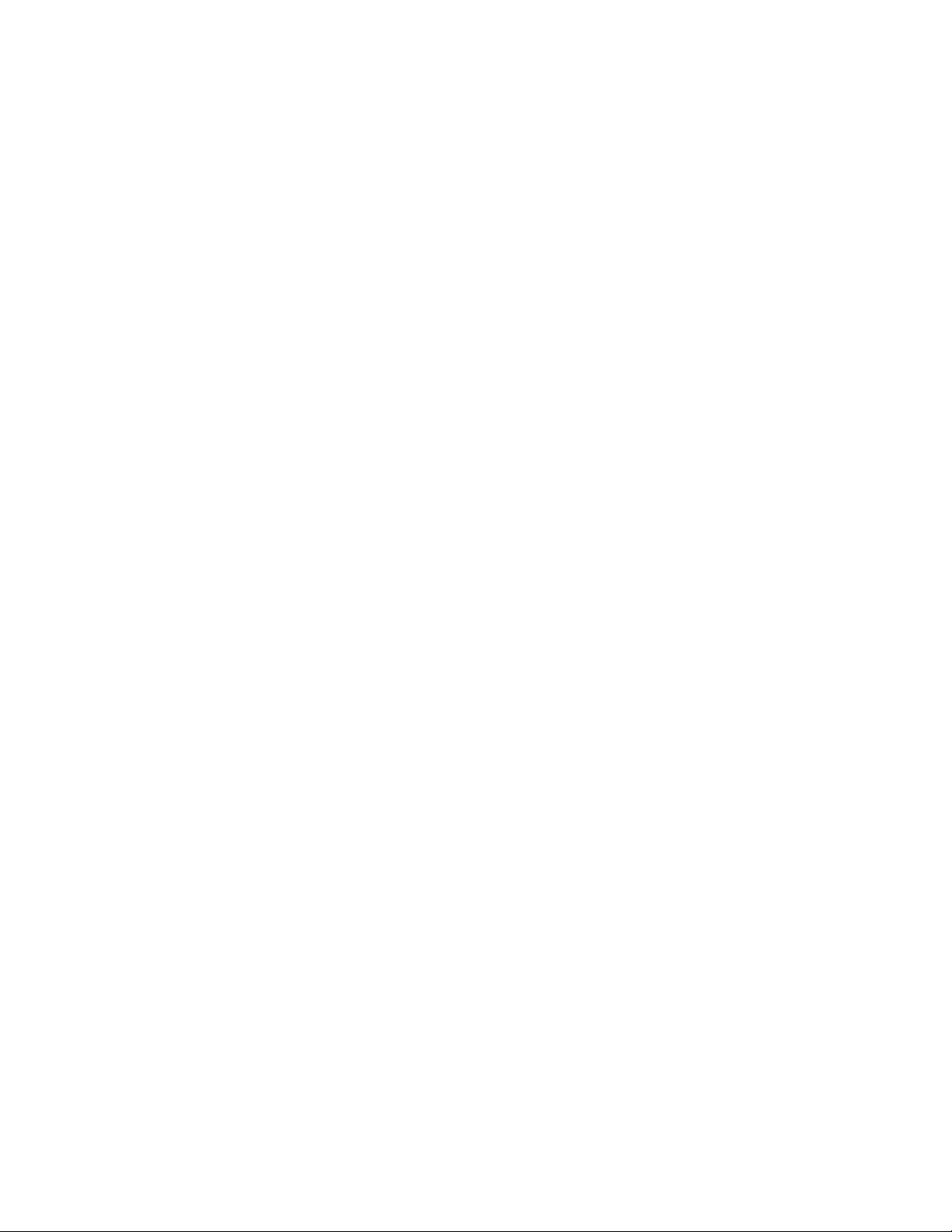
ThinkVantage System Update............108
קבלתמנהליההתקניםהמעודכניםביותרבאמצעות
טיפולבמחשבשלכם.....................108
ניקוימכסההמחשב...................110
פרק10.פתרוןבעיותבמחשב.............111
אבחוןבעיות........................111
פתרוןבעיות........................111
המחשבמפסיקלהגיב..................111
שפיכתנוזליםעלהמקלדת................112
הודעותשגיאה.....................112
שגיאותללאהודעות...................113
שגיאותצפצוף.....................114
בעיותהקשורותלמודוליזיכרון..............114
בעיותרשת.......................114
בעיותהקשורותלמקלדתולהתקניהצבעהאחרים.......116
בעיותהקשורותלהתקניתצוגהומולטימדיה.........117
בעיותהקשורותלקוראטביעתהאצבעות..........120
בעיותהקשורותלסוללהולחשמל.............121
בעיותהקשורותלכונניםוהתקניאחסוןאחרים........123
בעיההקשורהלתוכנה..................124
בעיותהקשורותליציאותומחברים.............124
הימנעותמחשמלסטטי.....................57
החלפתהסוללה........................57
החלפתכרטיסה-SIM.....................59
החלפתכונןהדיסקהקשיחאוכונןהזיכרוןהמוצק..........59
החלפתהמקלדת........................62
החלפהוהתקנהשלמודולזיכרון.................65
החלפתהכונןהאופטי......................68
החלפהשלה-PCI Express Mini CardעבורחיבורLAN/
WiMAXאלחוטי.......................71
התקנהאוהחלפהשלה-PCI Express Mini Cardעבורחיבור
WANאלחוטי.........................74
החלפתסוללתהגיבוי......................78
פרק7.שיפורהמחשבשלכם.............81
איתוראפשרויותThinkPad..................81
משכפלהיציאותותחנתהעגינהשלThinkPad...........81
מבטמלפנים.......................81
מבטמאחור........................83
חיבורמשכפליציאותאותחנתעגינה.............85
ניתוקמשכפליציאותאותחנתעגינה.............87
תכונתאבטחה.......................88
שימושבמפתחנעילתהמערכת................89
פרק11.קבלתתמיכה..................127
לפנישתפנואלLenovo...................127
רישוםהמחשב.....................127
הורדתעדכונימערכת..................127
תיעודמידע.......................127
קבלתעזרהושירות.....................127
שימושבתוכניותאבחון..................128
אתרהתמיכהשלLenovo................128
התקשרותאלLenovo..................128
רכישתשירותיםנוספים...................129
נספחA.מידעתקינה..................131
מידעבנוגעלהתקניםאלחוטיים................131
מיקוםאנטנותUltraConnectהאלחוטיות.........132
איתורהודעותתקינהבנושאאלחוטיות...........132
הודעתסיווגיצוא......................133
הודעותלגביפליטהאלקטרונית................133
הצהרתתאימותשלהוועדההאמריקאיתהפדרליתלתקשורת
)FCC(........................133
הצהרתתאימותלתקןהתעשייהבקנדהבדברפליטתלייזרClass
B...........................133
האיחודהאירופי-תאימותלהנחייתהתאימותהאלקטרומגנטית
...........................133
הצהרתתאימותClass B-גרמניה.............134
הצהרתתאימותClass B-קוריאה............134
הצהרתתאימותVCCI Class B-יפן...........134
הצהרתתאימותביפןלמוצריםהמתחבריםלמתחחשמלשלעד20
אמפרלפאזה......................134
מידעשירותמוצרשלLenovoעבורטאיוואן........134
Monitor File forבמערכתההפעלהWindows 7......93
Windows 7.......................94
ThinkPad Setup......................94
פרק8.תצורהמתקדמת.................91
התקנתמערכתהפעלהחדשה..................91
לפנישתתחילו......................91
התקנתמערכתההפעלהWindows 7............92
התקנתמערכתההפעלהWindows 8............92
התקנתמנהליהתקנים.....................93
התקנתמנהלההתקןשלקוראכרטיסיהמדיה4ב-1.......93
התקנתמנהלההתקןשלUSB 3.0במערכתההפעלהWindows
7............................93
התקנתהקובץWindows 2000/XP/Vista/7/8ThinkPad
התקנתמנהליהתקניםותוכנותאחריםבמערכתההפעלה
תפריטMain.......................94
תפריטConfig......................95
תפריטDate/Time....................98
תפריטSecurity.....................99
תפריטStartup.....................102
תפריטRestart.....................104
עדכוןה-UEFI BIOSשלהמערכת............104
שימושבניהולמערכת....................104
ניהולמערכת......................104
הגדרתמאפייניניהול...................105
פרק9.מניעתבעיות..................107
עצותכלליותלמניעתבעיות..................107
הבטחתהשימושבמנהליההתקניםעדכניים............108
iiמדריךלמשתמש
Page 5
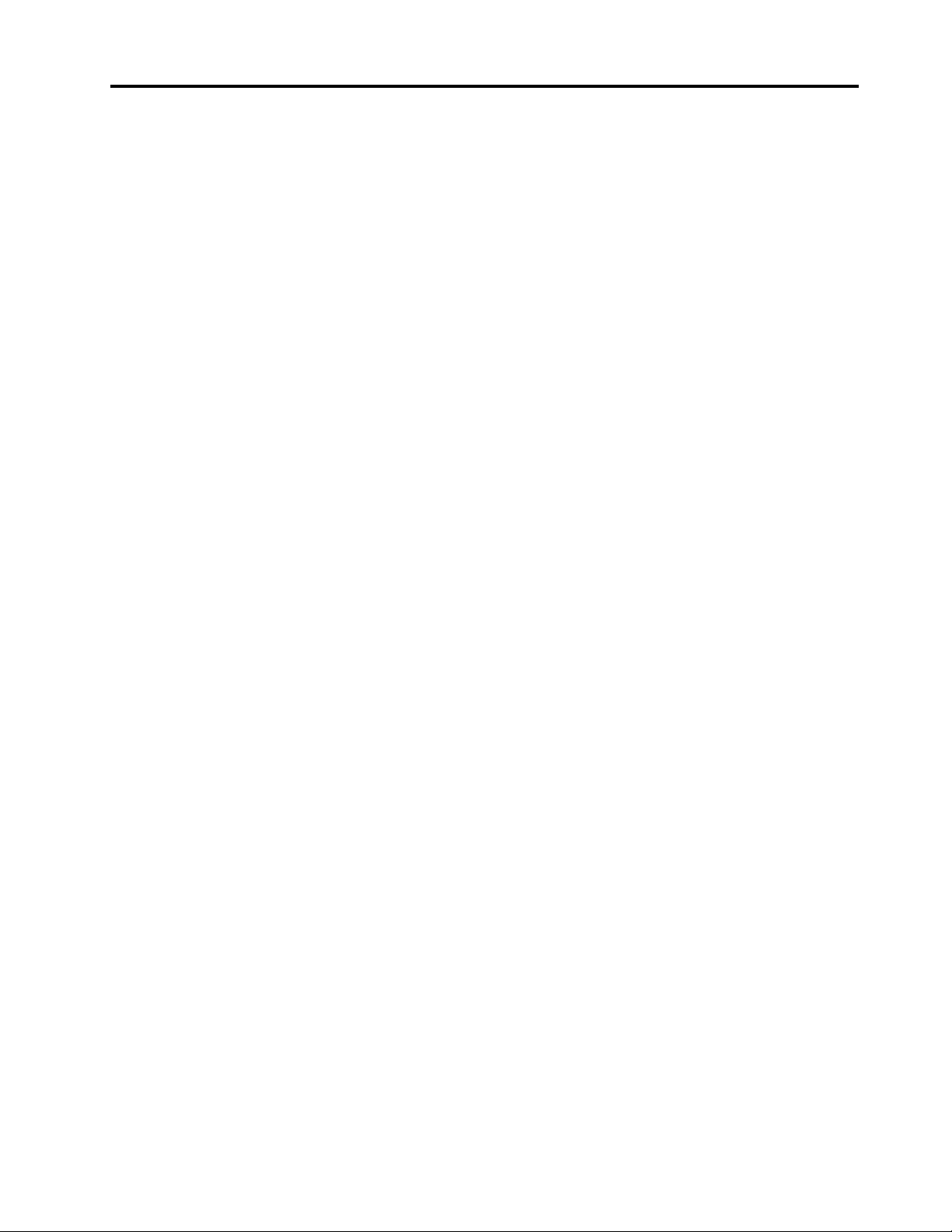
נספחD.ההנחיהלהגבלתחומריםמסוכנים(RoHS)
..............................141
RoHSבסין........................141
RoHSבטורקיה......................141
RoHSבאוקראינה.....................141
RoHSבהודו........................141
נספחB.הצהרותאודותWEEEומחזור......135
מידעחשובבנושאWEEE..................135
מידעאודותמיחזורסוללותביפן................135
מידעאודותמיחזורסוללותבברזיל...............136
מידעאודותמיחזורסוללותבטייוואן..............136
מידעאודותמיחזורסוללותבאיחודהאירופי...........136
מידעאודותמיחזורסוללותבארצותהבריתובקנדה........137
נספחE.הודעות....................143
סימניםמסחריים.......................143
נספחC.מידעדגםשלENERGY STAR....139
iii
© Copyright Lenovo 2012
Page 6
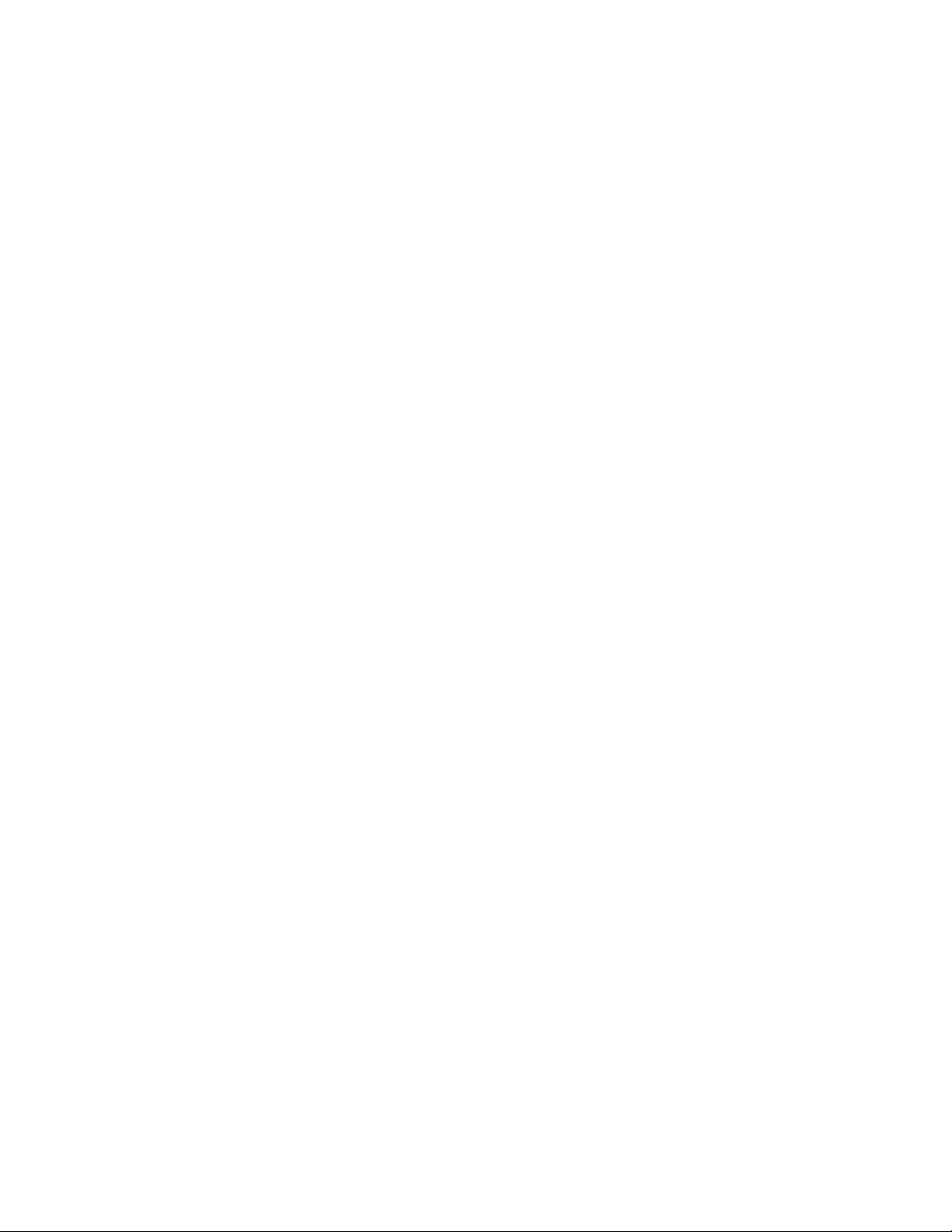
ivמדריךלמשתמש
Page 7
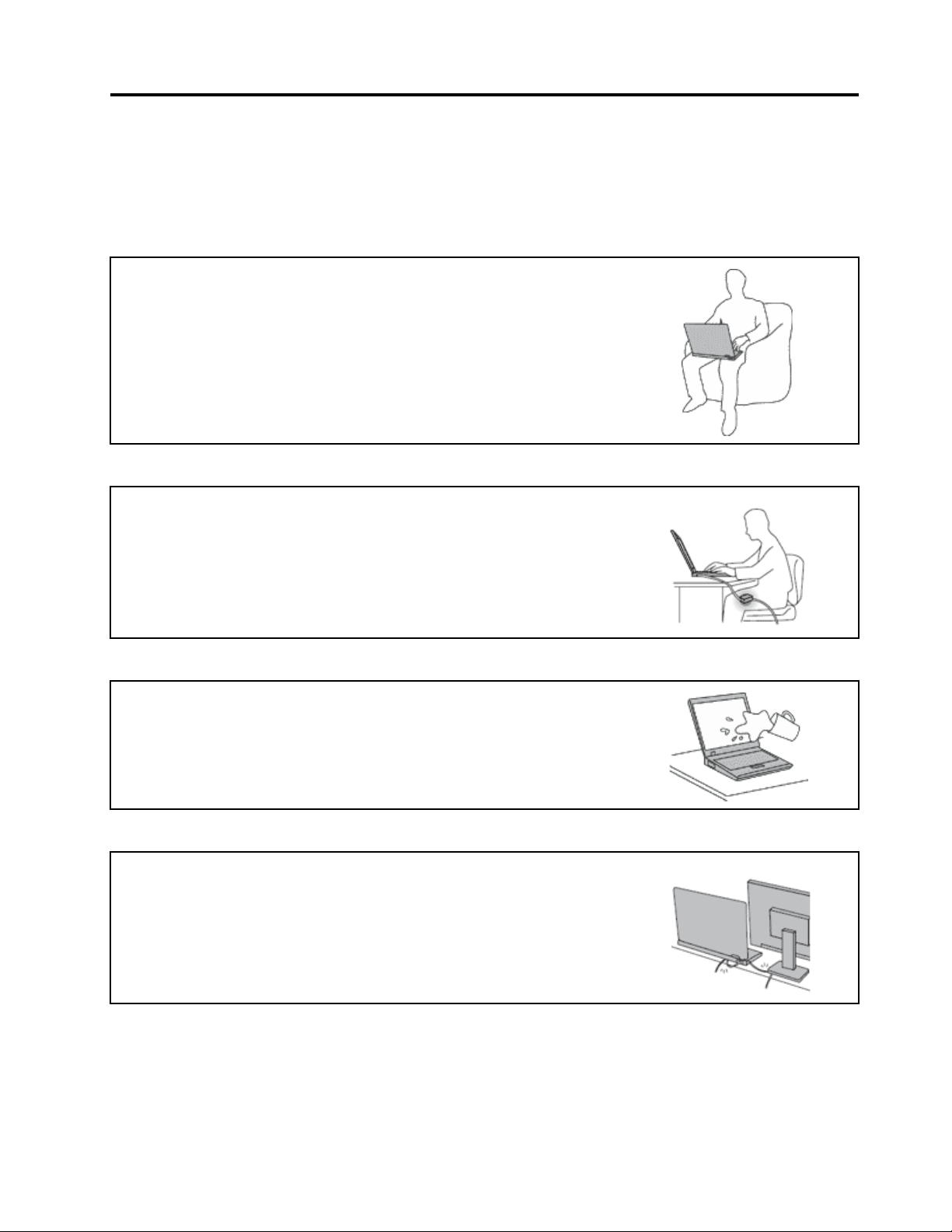
קראוזאתתחילה
הקפידולפעולבהתאםלעצותהחשובותהניתנותכאןכדילהפיקאתמרבהשימושוההנאהמהמחשבשלכם.אםלאתעשוכן,הדברעלוללגרוםלאי-נוחות,לפציעה
אולכשלהמחשב.
הגנועלעצמכםמפניהחוםשהמחשבמפיק.
כאשרהמחשבפועלאוכאשרהסוללהנטענת,ייתכןשהבסיס,המתקןשלמחשבכףהידוחלקיםאחרים
יתחממו.מידתהחוםתלויהבמידתפעילותהמערכתוברמתהטעינהשלהסוללה.
מגעממושךעםהגוף,אפילודרךהבגדים,עלוללגרוםלחוסרנוחותואפילולכוויות.
•הימנעוממגעממושךשלחלקיגופכםכגוןהידיים,הירכייםאוחלקיםאחריםעםחלקחםשלהמחשב.
•מעתלעת,הפסיקולהשתמשבמקלדתוהרימואתידיכםממשענתכףהיד.
הגנועלעצמכםמפניהחוםשמתאםמתחה-ACמפיק.
כאשרמחבריםאתמתאםמתחה-ACלרשתהחשמלולמחשב,הואמפיקחום.
מגעממושךעםהגוף,אפילודרךהבגדים,עלוללגרוםלכוויות.
•אלתביאואתמתאםה-ACבמגעעםחלקכלשהובגופכםבזמןשנעשהבושימוש.
•לעולםאלתשתמשובוכדילחמםאתגופכם.
מנעוהרטבהשלהמחשב.
כדילהימנעמהתזתנוזליםומסכנתהתחשמלות,הרחיקונוזליםמהמחשב.
הגנועלהכבליםמפנינזק.
הפעלתכוחעלהכבליםעלולהלפגועבהםאולקרועאותם.
הניחוכבליתקשורתוכבליםשלמתאםמתחAC,עכבר,מקלדת,מדפסתוכלהתקןאלקטרוניאחר,כךשלא
ניתןיהיהלדרוךעליהםאולהיתקלבהם,שהמחשבשלכםאוחפציםאחריםלאילחצועליהם,ושלאיינזקו
באופןשיפגעבפעולתהמחשב.
v
© Copyright Lenovo 2012
Page 8
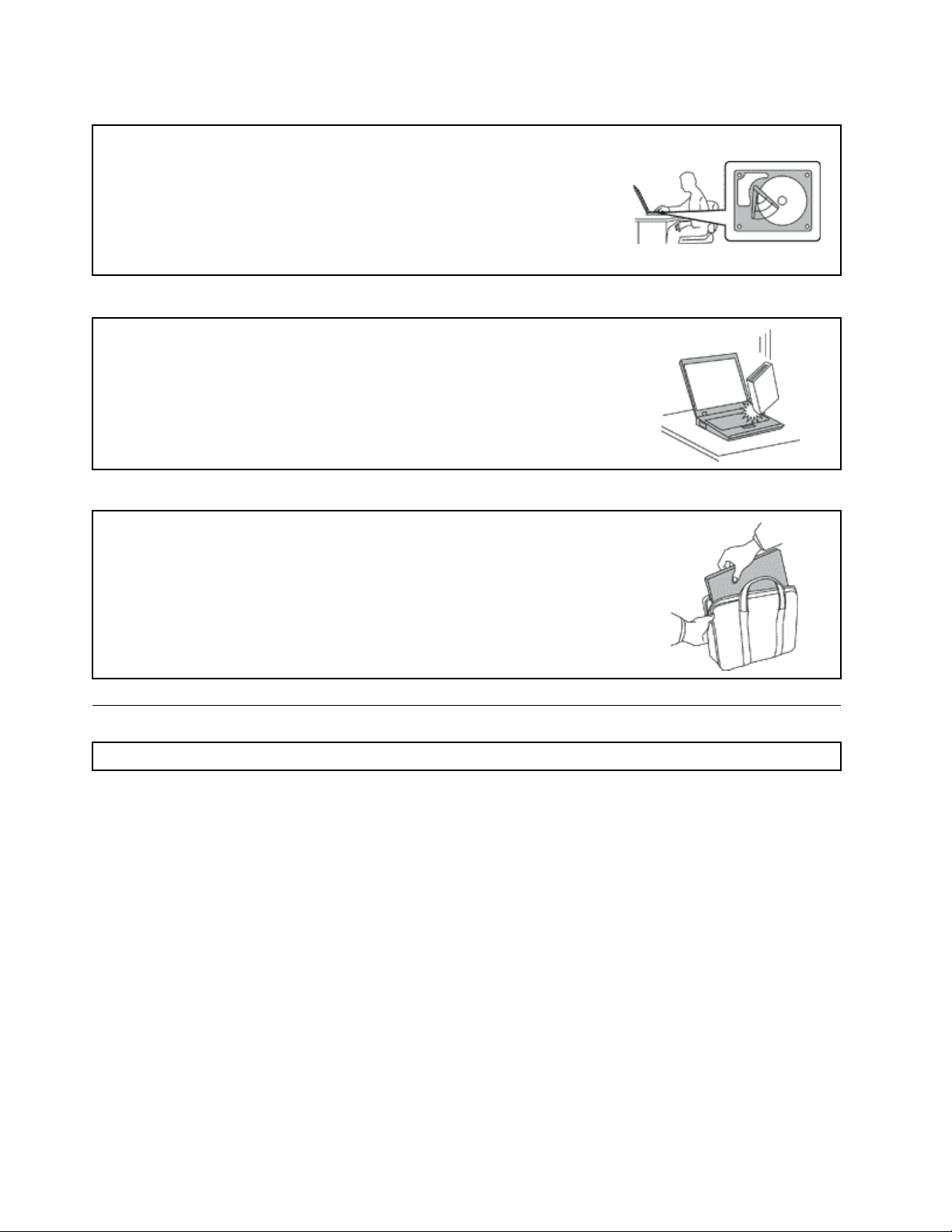
הגנועלהמחשבועלהנתוניםשלכםבעתהעברתהמחשב.
לפניהזזתמחשבהמצוידבכונןדיסקקשיח,בצעואחתמהפעולותהבאות,וודאושמתגההפעלהכבויאו
מהבהב:
•כבואתהמחשב.
•העבירואתהמחשבלמצבהמתנה.
•העבירואתהמחשבלמצבשינה.
הדבריסייעלמנוענזקלמחשבואובדןאפשרישלנתונים.
טפלובמחשבבעדינות.
אלתשמטו,תכו,תשרטו,תכופפו,תטלטלו,תדחפואותציבועצמיםכבדיםעלהמחשב,התצוגהאוהתקנים
חיצוניים.
שאואתהמחשבבזהירות.
•השתמשובתיקנשיאהאיכותישמספקריפודוהגנהמתאימים.
•אלתארזואתהמחשבבמזוודהאובתיקצפופים.
•לפניהנחתהמחשבבתיקנשיאה,ודאושהואכבוי,במצבהמתנהאובמצבשינה.אלתניחואתהמחשבבתיק
נשיאהבעודופועל.
מידעבטיחותחשוב
הערה:קראואתמידעהבטיחותהחשובתחילה.
®
.לקבלתמידענוסף,עיינובפרק"מידעבנוגעלאחריות"במדריךהבטיחות,האחריותוההתקנההמצורף
מידעזהיכוללסייעלכםלהשתמשבמחשבהניידבאופןבטוח.פעלובהתאםלמידעהמצורףלמחשבושמרומידעזה.המידעבמסמךזהאינומשנהאתהתנאיםשל
הסכםהרכישהאואתכתבהאחריותהמוגבלתשלLenovo
למחשבשלכם.
בטיחותהלקוחותחשובהלנו.המוצריםשלנותוכננוכךשיהיובטוחיםויעילים.עםזאת,מחשביםאישייםהםמכשיריםחשמליים.כבליחשמל,מתאמיםחשמליים
ורכיביםאחריםיכוליםלהוותסכנהבטיחותיתולגרוםלפגיעהבגוףאוברכוש,במיוחדאםלאמשתמשיםבהםכיאות.כדילהקטיןאתהסיכון,פעלובהתאם
להוראותהמצורפותלמוצר,הקפידולפעולבהתאםלכלהאזהרותשעלהמוצרוכלהאזהרותשבהוראותההפעלהועיינובמידעשבמסמךזהבקפידה.אםתקפידו
לפעולבהתאםלמידעשבמסמךזהולמידעשסופקעםהמחשב,תוכלולהגןעלעצמכםמסכנותוליצורסביבתעבודהבטוחהיותרלשימושבמחשב.
הערה:מידעזהכוללהתייחסויותלמתאמיחשמלולסוללות.בנוסףלמחשביםאישייםניידים,כמהמוצרים)כגוןרמקוליםוצגים(כולליםמתאמיחשמלחיצוניים.
אםישברשותכםמוצרכזה,מידעזהחלעליו.בנוסף,מוצריהמחשבשלכםמכיליםסוללהפנימיתבגודלמטבעשמספקתחשמללשעוןהמערכתגםכאשרהמחשב
אינומחוברלחשמל,ולכןהוראותהבטיחותבנוגעלסוללותחלותעלכלמוצריהמחשבים.
מצביםשדורשיםפעולהמיידית
מוצריםיכוליםלהינזקכתוצאהמשימושלאנאותאוהזנחה.אםהפגמיםחמוריםמאוד,איןלהשתמשבמוצרלפנישספקשירותמורשהיבדוקאותו,
ובמידתהצורךיתקןאותו.
בדומהלכלמכשיראלקטרוני,ישלהשגיחהיטבעלהמוצרבעתהפעלתו.במקריםנדירים,ייתכןשתבחינובריחאושתראועשןאוניצוצותבוקעים
מהמחשב.ייתכןשתשמעוקולותנפץ,קולותשבירהאושריקות.ייתכןשאלורקסימניםלכשלבטוחומבוקרשלרכיבחשמלי.אךייתכןשאלוסימנים
viמדריךלמשתמש
Page 9
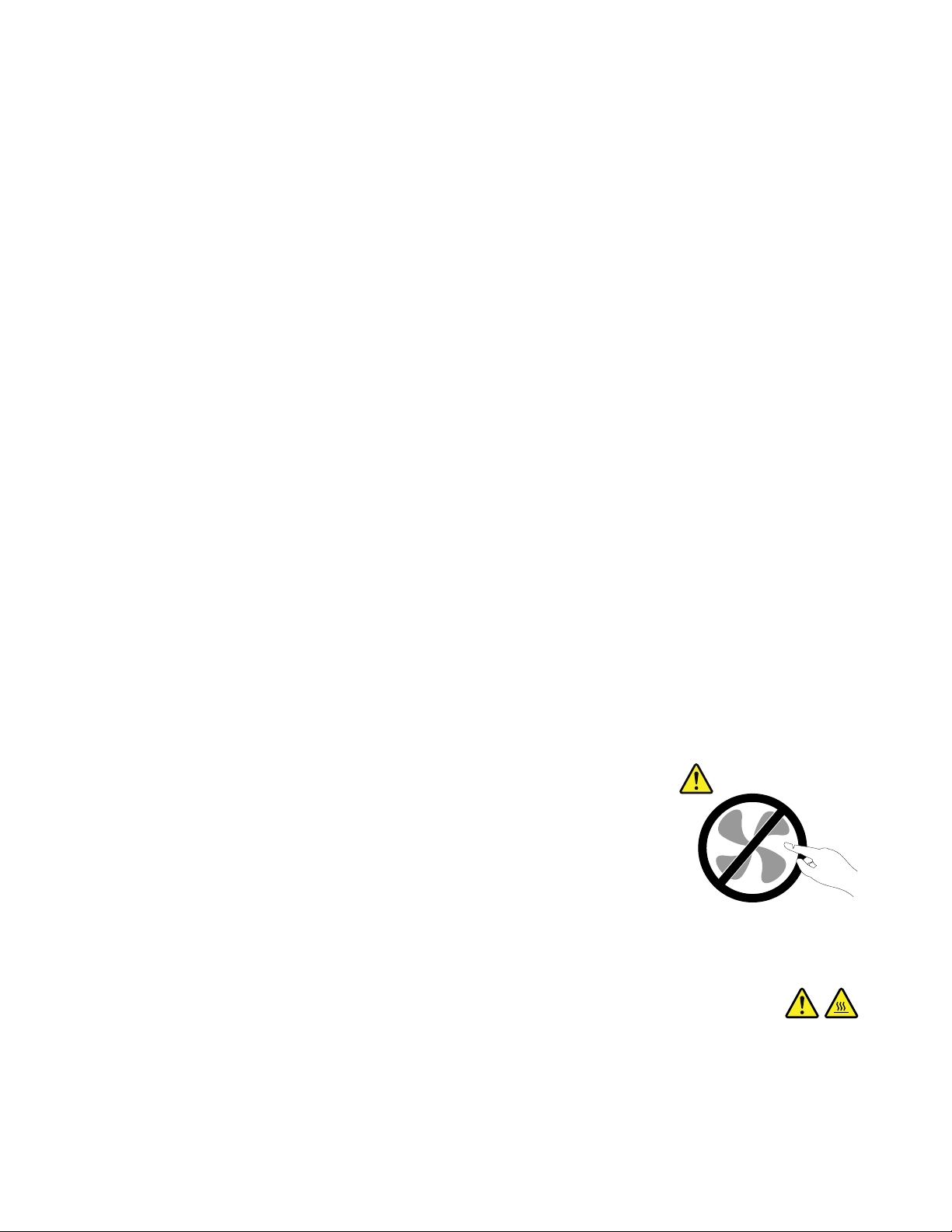
http://www.lenovo.com/support/phone
הנחיותבטיחות
לבעייתבטיחותאפשרית.בכלמקרה,אלתסתכנוואלתנסולאבחןאתהמצבבעצמכם.פנולמרכזהתמיכהבלקוחותלקבלתהדרכהנוספת.לקבלתרשימה
שלמספריהטלפוןשלמרכזיהשירותוהתמיכה,עיינובאתרהאינטרנטהבא:
בדקואתהמחשבואתרכיביולעתיםקרובותוחפשופגמים,בלאיאוסימניםלסכנה.במידהומצבשלרכיבמסויםיעוררבכםספק,אלתשתמשובמוצר.פנו
למרכזהתמיכהבלקוחותאוליצרןשלהמוצר,בקשוהוראותלבדיקתהמוצרומסרואותולתיקון,במידתהצורך.
אםתבחינובאחדמהמצביםהנדיריםהמתואריםלהלןאואםישלכםספקותבנוגעלבטיחותהמוצר,הפסיקולהשתמשבמוצר,נתקואותוממקורהחשמל
ומקוויהתקשורתופנולמרכזהתמיכהבלקוחותלקבלתהדרכהנוספת.
•כבליהחשמל,התקעים,מתאמיהחשמל,הכבליםהמאריכים,ההתקניםלהגנהמפניקפיצותמתחאוספקיהחשמלסדוקים,שבוריםאופגומים.
•סימניםשלהתחממותיתר,עשן,ניצוצותאואש.
•נזקלסוללה)כמולמשלסדקים,שקעיםאוקימוטים(,פליטהמהסוללהאוהצטברותשלחומריםזריםעלהסוללה.
•קולותשבירה,שריקות,קולותנפץאוריחחזקשעוליםמהמחשב.
•סימניםלנוזלשנשפךעלהמחשב,עלכבלהחשמלאועלמתאםהחשמלאוסימניםלחפץשנפלעליהם.
•המחשב,כבלהחשמלאומתאםהחשמלנחשפולמים.
•המחשבהופלאוניזוקבדרךכלשהי.
•המחשבאינופועלכשורהכאשרמפעיליםאותובהתאםלהוראותההפעלה.
הערה:אםתבחינובמצביםאלובמוצרשאינושלLenovo)למשל,בכבלמאריך(,הפסיקולהשתמשבאותומוצר,פנוליצרןהמוצרלקבלתהוראותנוספותאו
השיגותחליףמתאים.
נקטותמידבאמצעיהזהירותשלהלןכדילהקטיןאתסכנתהפציעהואתסכנתהנזקלרכוש.
שירותושידרוג
אםלאקיבלתםהוראהמפורשתממרכזהתמיכהבלקוחותאואםלאהופיעההוראהכזובמדריך,אלתנסולבצעפעולותתחזוקהבמוצר.מסרואתהמחשבאךורק
לספקשירותשמוסמךלתקןאתהמוצרהספציפישלכם.
הערה:הלקוחיכוללשדרגאולהחליףחלקיםמסוימים.שדרוגיםנקראיםבדרךכלל"תוספות".חלקיםהניתניםלהחלפהעל-ידיהלקוחנקראים"יחידותלהחלפה
עצמית"אוCRUs.כאשרהלקוחותרשאיםלהתקיןתוספותאולהחליףחלקיםבעצמם,Lenovoתספקתיעודוהוראות.הקפידולפעולבהתאםלהוראותבעת
התקנהאוהחלפהשלחלקים.העובדהשמחווןהחשמלנמצאבמצב"מופסק",איןפירושהבהכרחשאיןמתחבמוצר.לפניהסרתהכיסוייםממוצרהמצוידבכבל
חשמל,ודאותמידשהמוצרכבויומנותקמכלמקורחשמל.אםיתעוררושאלותאוחששות,פנולמרכזהתמיכהבלקוחות.
למרותשאיןחלקיםנעיםבמחשבלאחרניתוקכבלהחשמל,האזהרותהבאותחיוניותלבטחונכם.
זהירות:
חלקיםנעיםמסוכנים.אלתקרבואצבעותאוחלקיגוףאחרים.
זהירות:
לפניהחלפתיחידותלהחלפהעצמיתכלשהן,כבואתהמחשבוהמתינושלושעדחמשדקותלהתקררותהמחשבלפניפתיחתהכיסוי.
vii
© Copyright Lenovo 2012
Page 10
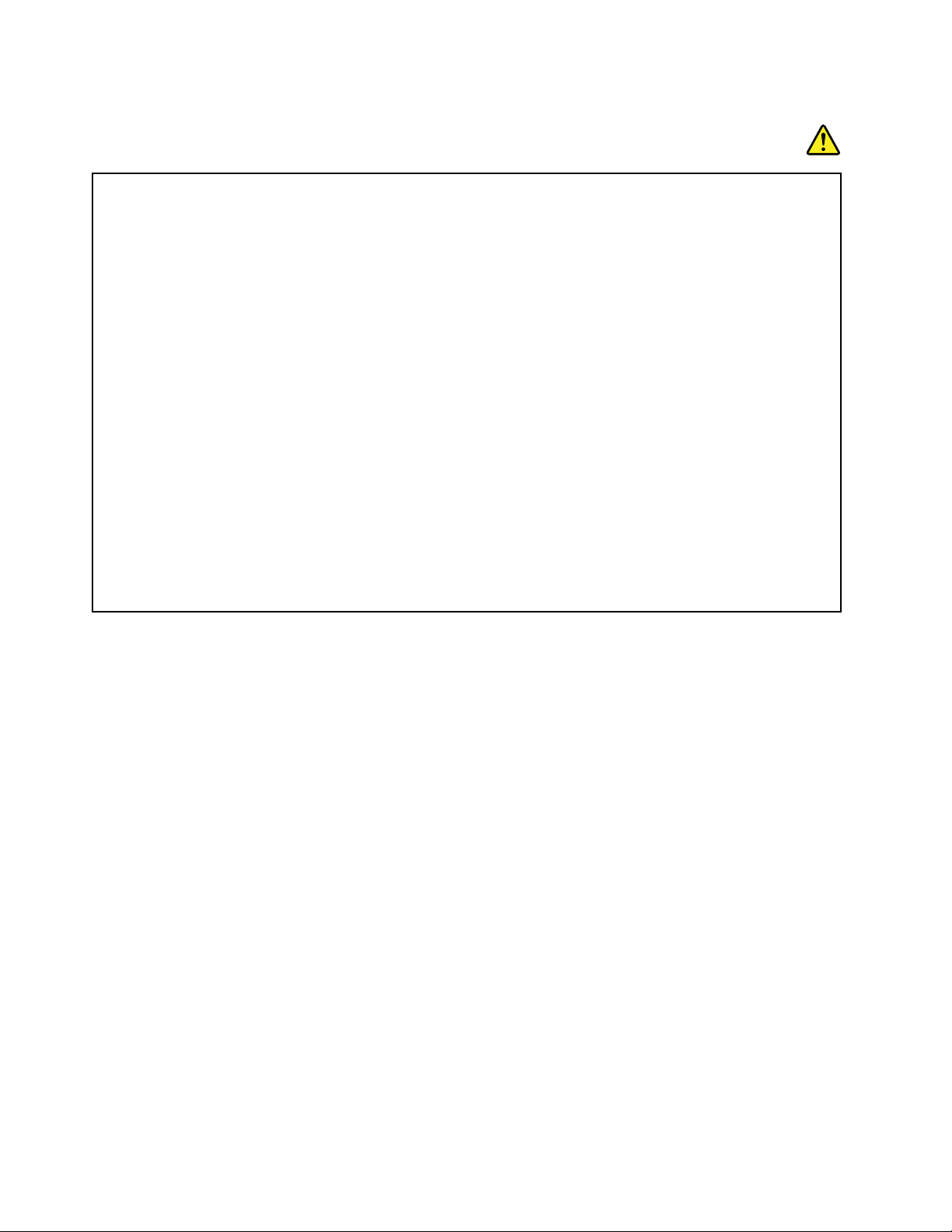
כבליחשמלומתאמיחשמל
סכנה
השתמשואךורקבכבליהחשמלובמתאמיהחשמלשסיפקיצרןהמוצר.
2
אוטוביותר.במדינות
עלכבליהחשמללהיותבעליאישורבטיחות.בגרמניה,עלהכבליםלהיותמסוגH05VV-F,3G,0.75מ"מ
אחרות,ייעשהשימושבסוגהמתאים.
לעולםאלתכרכואתכבלהחשמלסביבמתאםהחשמלאוסביבחפץאחר.פעולהזויכולהלמתוחאתהכבלולגרוםלשחיקה,להיסדקות
אולהסתלסלותהכבל.מצביםכאלויכוליםלהוותסכנהבטיחותית.
הקפידולהניחאתכבליהחשמלבמקוםשבולאידרכועליהםאוימעדועליהםובמקוםשבוחפציםאינםלוחציםעליהם.
הגנועלהכבליםועלמתאמיהחשמלמנוזלים.לדוגמה,אלתניחואתהכבלאואתמתאםהמתחלידכיורים,לידאמבטיות,לידאסלותאו
עלרצפהשנוקתהבאמצעותחומריניקוינוזליים.נוזליםיכוליםלגרוםלקצר,במיוחדאםהכבלאומתאםהחשמלנמתחובגללשימוש
לאנאות.נוזליםיכוליםלגרוםגםלקורוזיהשלהמחבריםשלכבלהחשמלו/אושלמתאםהחשמל,דברשיכוללגרוםלהתחממותיתר.
ודאושכלמחבריכבליהחשמלמחובריםומאובטחיםכהלכהבתוךהשקעים.
אלתשתמשובמתאםמתח,אםעלהפיניםשלכניסתACהופיעהקורוזיהאואםניכריםסימניםשלהתחממותיתר)כמולמשלפלסטיק
מעוות(בכניסתACאובכלמקוםאחרבמתאםהמתח.
אלתשתמשובכבליחשמלאםבמגעיםהחשמלייםבאחדמהקצוותנתגלתהקורוזיה,אםנתגלוסימניםשלהתחממותיתראואםכבל
החשמלניזוקבכלצורהשהיא.
כדילמנועאפשרותלהתחממותיתר,איןלכסותאתמתאםהמתחבבגדיםאובחפציםאחרים,כאשרהואמחוברלשקעחשמל.
כבליםמאריכיםוהתקניםקשורים
ודאושהכבליםהמאריכים,ההתקניםלהגנהמפניקפיצותמתח,התקניהאל-פסקומפצליהחשמלשבשימושמתאימיםלדרישותהחשמליותשלהמוצר.לעולםאל
תגרמולעומסיתרבהתקניםאלו.אםנעשהשימושבמפצליחשמל,העומסאינוצריךלעלותעלדרישותהספקהמבואשלמפצלהחשמל.התייעצועםחשמלאי
ובקשוממנומידענוסףאםיתעוררושאלותבנוגעלעומסיחשמל,לצריכתהחשמלולדרישותהספקהקלט.
viiiמדריךלמשתמש
Page 11

תקעיםושקעים
סכנה
איןלחבראתהמחשבלשקעחשמלפגוםאואכול.דאגולכךשהשקעיוחלףעלידיחשמלאימוסמך.
אלתכופפוואלתשנואתהתקע.אםהתקעניזוק,פנוליצרןוהשיגותחליף.
אלתשתמשובתקעחשמליהמשמשמוצריםחשמלייםאחריםהצורכיםחשמלרב;אחרת,מתחלאיציבעלוללפגועבמחשב,בנתוניםאו
בהתקניםמחוברים.
למוצריםשוניםישתקעיםעםשלושהפינים.תקעיםאלהמתאימיםאךורקלשקעיםחשמלייםעםהארקה.הארקההיאאמצעיבטיחות.
אלתנסולעקוףאמצעיבטיחותזהואלתחברואתהתקעלשקעללאהארקה.אםלאניתןלהכניסאתהתקעלשקע,פנולחשמלאילקבלת
מתאםשקעמאושראוכדילהחליףאתהשקעבשקעהמתאיםלאמצעיבטיחותזה.לעולםאלתצרועומסיתרעלשקעחשמל.העומס
הכללישלהמערכתאינוצריךלעלותעל80אחוזמדרישותהמתחשלהענףשלהמעגלהחשמלי.התייעצועםחשמלאיובקשוממנו
מידענוסףאםיתעוררושאלותבנוגעלעומסיחשמלולדרישותההספקשלהענףשלהמעגלהחשמלי.
ודאוששקעהחשמלשבשימושמחווטכראויוהקפידושהואיהיהנגישוממוקםקרובלציוד.אלתמתחואתכבליהחשמלבאופןשיפגע
בכבלים.
ודאושהתקעמספקאתהמתחוהזרםהמתאימיםעבורהמוצר.
חברוונתקואתהציודמשקעהחשמלבזהירות.
הצהרהבנוגעלאספקתהחשמל
סכנה
לעולםאלתסירואתהכיסוימספקהחשמלאומכלרכיבהמסומןבתוויתזו.
רמותמסוכנותשלמתח,זרםואנרגיהקיימותבכלרכיבשאליומוצמדתהתווית.רכיביםאלהאינםכולליםרכיביםלהחלפהעצמית.אם
אתםחושדיםשקיימתבעיהבאחדמהחלקיםהללו,פנולטכנאישירות.
התקניםחיצוניים
זהירות:
איןלחבראולנתקכבליםשלהתקניםחיצוניים,מלבדחיבוריUSB,כאשרהמחשבפועלמאחרשהמחשבעלוללהינזק.כדילמנוענזקאפשרילהתקנים
מחוברים,המתינולפחותחמששניותלאחרכיבויהמחשבלפניניתוקהתקניםחיצוניים.
ix
© Copyright Lenovo 2012
Page 12
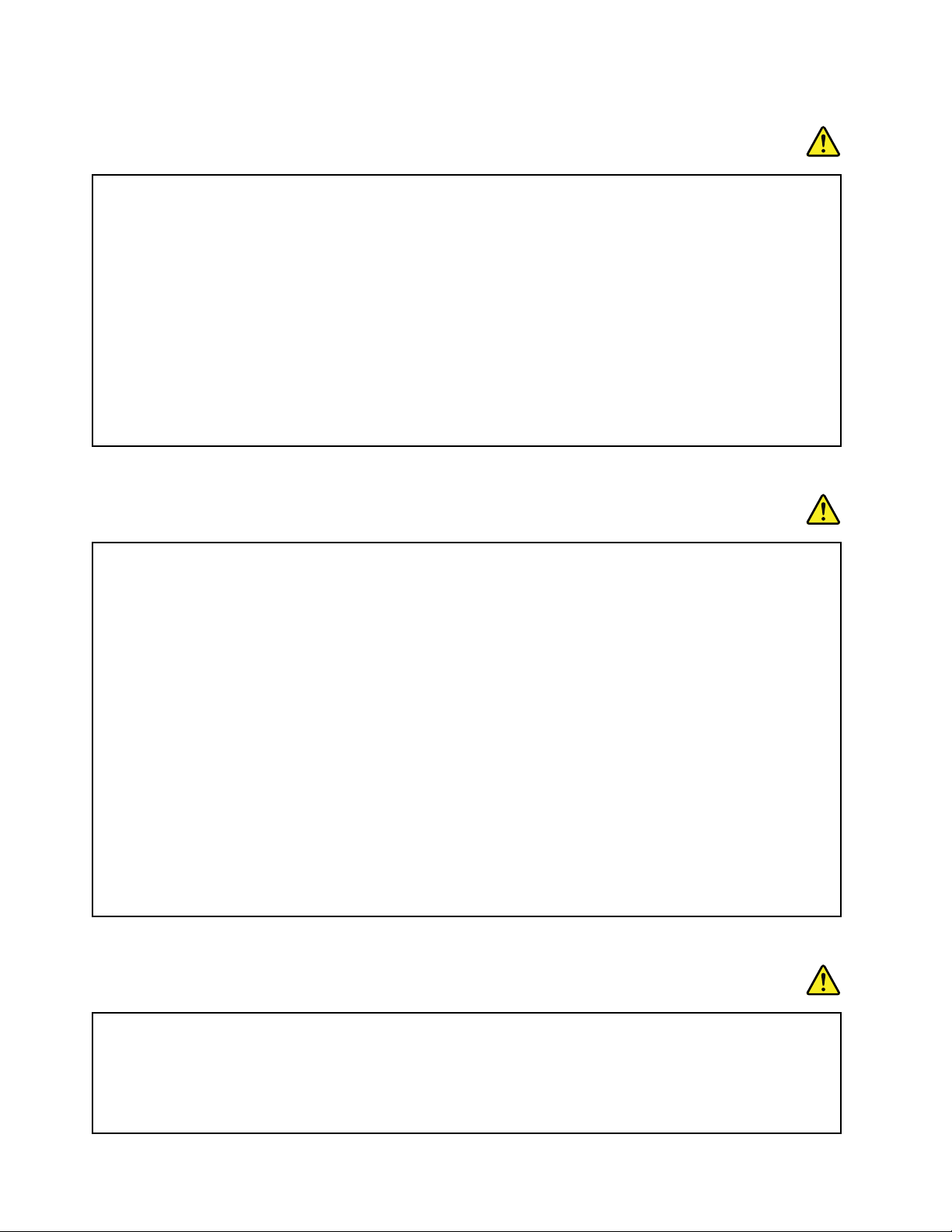
הודעהכלליתבנוגעלסוללות
סכנה
כלהמחשביםהאישייםשלLenovoמכיליםסוללתתאבגודלמטבעשאינהניתנתלטעינהומספקתחשמללשעוןהמערכת.כמוכן,
מוצריםניידיםרבים,כגוןמחשביםניידים,משתמשיםבמארזסוללותנטענותהמספקחשמללמערכתבמצבנייד.הסוללותש-Lenovo
סיפקהלשימושעםהמחשבעברומבדקיתאימותוישלהחליפןרקבחלפיםשקיבלואישור.
אלתפתחואתהסוללהואלתבצעובהפעולותתחזוקה.אלתמעכו,אלתנקבוואלתשרפואתמארזהסוללותואלתקצרואתמגעיהסוללה.
אלתחשפואתהסוללהלמיםאולנוזליםאחרים.טענואתמארזהסוללותאךורקבהתאםלהוראותהכלולותבתיעודהמוצר.
שימושלאנכוןבסוללהעלוללגרוםלהתחממותה,דברשעלוללגרוםלגזיםאולהבות"להתנקזהחוצה"ממארזהסוללותאוסוללת
המטבע.אםהסוללהניזוקהאואםתבחינובפליטהמהסוללהאובהצטברותשלחומריםזריםעלמגעיהסוללה,הפסיקולהשתמש
בסוללה,והשיגותחליףמיצרןהסוללה.
ביצועיהסוללותעשוייםלהתדרדרבמידהולאנעשהבהןשימושבמשךזמןרב.עבורחלקמהסוללותהניתנותלטעינהחוזרת)במיוחד
סוללותליתיום-יון(,השארתהסוללההמרוקנתללאשימושעלולהלהגדילאתהסיכוןלקצרבסוללה,דברהמקצראתחייהסוללהועלול
להוותסכנתבטיחות.אלתניחולסוללותליתיום-יוןנטענותלהתרוקןלגמרי,ואלתאחסנואותןכשהןמרוקנות.
הודעהבנוגעלסוללההנטענת
סכנה
אלתנסולפרקאתמארזהסוללותאולבצעבושינויים.פעולותאלהעלולותלגרוםלפיצוץאולדליפהשלנוזלמאריזתהסוללות.שימוש
במארזסוללותשאינומהסוגשצויןעל-ידיLenovo,אובמארזסוללותמפורקאושעברשינוי,אינומכוסהבמסגרתהאחריות.
אםמארזהסוללותהנטענותמוחלףשלאכהלכה,קיימתסכנהלפיצוץ.מארזהסוללותמכילכמותקטנהשלחומריםמזיקים.כדילמנוע
פציעהאפשרית:
•החליפואתמארזהסוללותרקבמארזסוללותמהסוגעליוLenovoממליצה.
•הרחיקואתמארזהסוללותמאש.
•אלתחשפואותולמיםאולגשם.
•אלתנסולפרקאותו.
•אלתגרמולקצרחשמליבו.
•הרחיקואותומהישגידםשלילדים.
•אלתפילואתמארזהסוללות.
אלתניחואתמארזהסוללותבפחאשפהשמרוקןלמזבלה.בעתהשלכתהסוללה,הקפידולשמורעלהחוקיםאוהתקנותהמקומיים.
מומלץלאחסןאתמארזהסוללותבטמפרטורתהחדר,כשהןטעונותעדכ-30עד50%מהקיבולתשלהן.מומלץלטעוןאתמארז
הסוללותאחתלשנהכדילהימנעמטעינתיתר.
הודעהבנוגעלסוללתליתיוםבגודלמטבע
סכנה
קיימתסכנתהתפוצצותאםהסוללהאינהמוחלפתכראוי.
בעתהחלפתסוללתהליתיום,השתמשורקבסוללהמאותוסוגאומסוגשווהערךהמומלץעל-ידיהיצרן.סוללתהליתיוםמכילהליתיום
ועלולהלהתפוצץאםלאמטפליםבהכראויאואםלאמשליכיםאותהכהלכה.
אלתנסו:
x
מדריךלמשתמש
Page 13
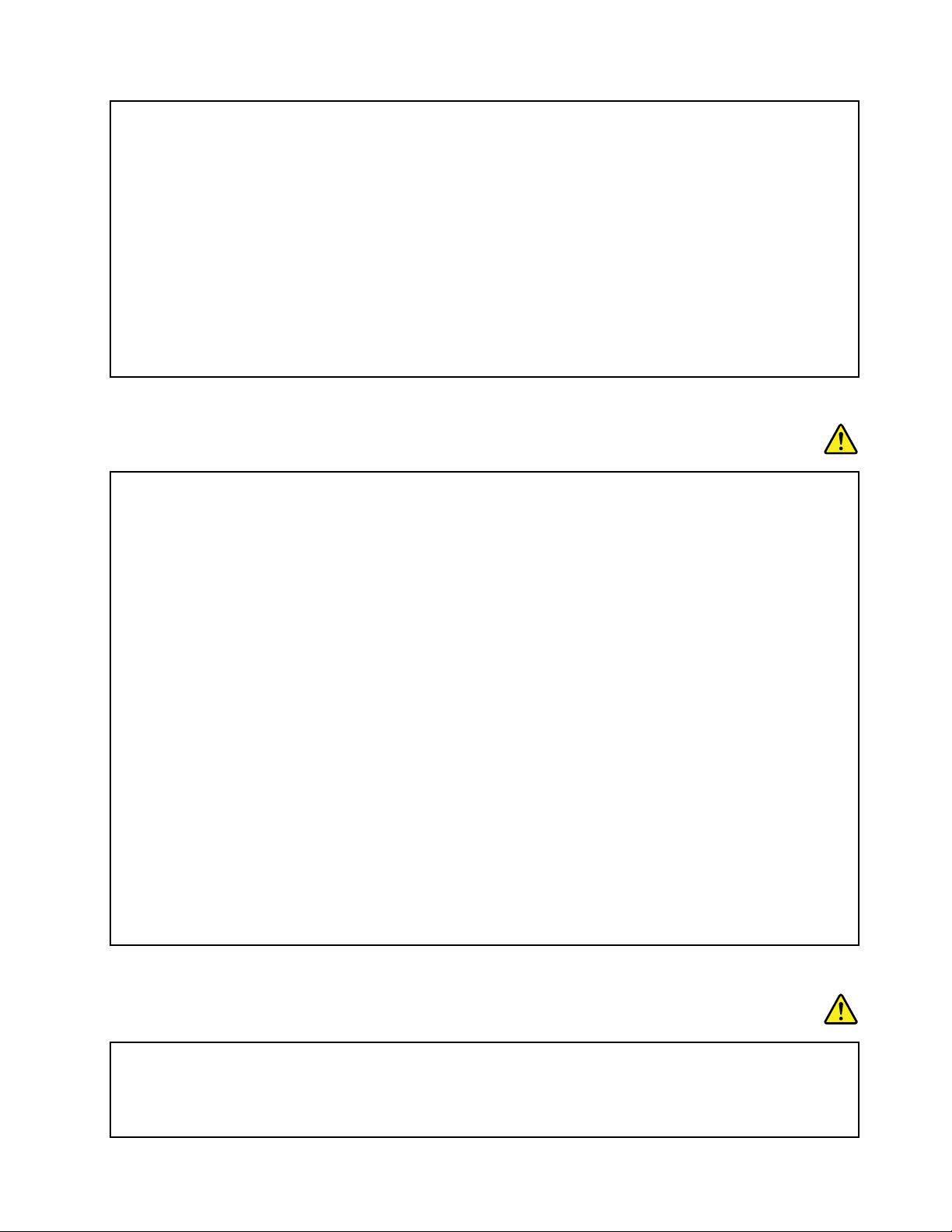
•להשליךאולטבולאתהסוללהבמים
•לחמםאתהסוללהלטמפרטורההגבוההמ-100°C)212°F(
•לתקןאולפרקאתהסוללה
השליכואתהסוללהבהתאםלחוקיםוהתקנותהמקומיים.
ההצהרהשלהלןחלהעלמשתמשיםבמדינתקליפורניה,ארה"ב.
מידעאודותחומריםפרכלורטייםבקליפורניה:
מוצריםהמכיליםסוללותליתיום-מנגןדו-חמצניבגודלמטבעעשוייםלהכילפרכלורט.
חומרפרכלורטי-ישלטפלבזהירות,ראוhttp://www.dtsc.ca.gov/hazardouswaste/perchlorate.
חוםואיוורורהמוצר
סכנה
מחשבים,מתאמימתחACואביזריםרביםעשוייםלהפיקחוםכאשרהםמופעליםוכאשרהסוללותנטענות.מחשבימחברתיכולים
להפיקחוםרבבגללמידותיהםהקטנות.נקטותמידבאמצעיהזהירותשלהלן:
•כאשרהמחשבפועלאוכאשרהסוללהנטענת,ייתכןשהבסיס,המתקןשלמחשבכףהידוחלקיםאחריםיתחממו.הימנעוממגע
ממושךשלחלקיגופכםכגוןהידיים,הירכייםאוחלקיםאחריםעםחלקחםשלהמחשב.בעתשימושבמקלדת,הימנעומהנחתכפות
ידיכםלזמןממושךעלהמתקןשלמחשבכףהיד.המחשבמפיקמידהמסוימתשלחוםבמהלךפעולתוהרגילה.מידתהחוםתלויה
במידתפעילותהמערכתוברמתהטעינהשלהסוללה.מגעממושךעםהגוף,אפילודרךהבגדים,עלוללגרוםלחוסרנוחותואפילו
לכוויות.מעתלעתהפסיקולהשתמשבמקלדתעל-ידיהרמתהידייםמהמתקןשלמחשבכףהידוהימנעומשימושממושךבמקלדת.
•אלתפעילואתהמחשבואלתטענואתהסוללהלידחומריםמתלקחיםאובסביבתחומרינפץ.
•פתחיהאיוורור,המאוורריםו/אוגופיהקירורמסופקיםעםהמוצרכדישההפעלהתהיהבטוחה,נוחהואמינה.התקניםאלהיכולים
להחסםבשוגגאםמניחיםאתהמחשבעלמיטה,ספה,שטיחאומשטחיםגמישיםאחרים.לעולםאלתחסמו,אלתכסוואלתשביתו
התקניםאלה.
•כאשרמחבריםאתמתאםמתחה-ACלרשתהחשמלולמחשב,הואמפיקחום.בעתהשימוש,אלתקרבואתהמתאםלגופכם.לעולם
אלתשתמשובמתאםמתחה-ACכדילחמםאתגופכם.מגעממושךעםהגוף,אפילודרךהבגדים,עלוללגרוםלכוויות.
למעןבטיחותכם,וכדילהבטיחביצועיםמיטבייםשלהמחשב,פעלותמידבהתאםלאמצעיהזהירותהבסיסייםשלהלן:
•אלתסירואתהכיסויכלעודהמחשבמחוברלחשמל.
•בדקוהצטברותאבקעלחוץהמחשבלעיתיםקרובות.
•הסירואבקמהלוחהקדמי.ייתכןשיהיהצורךלנקותלעיתיםקרובותיותרמחשביםהפועליםבאיזוריםמאובקיםאוסואנים.
•אלתגבילואותחסמואתפתחיהאוורור.
•אלתאחסנואותפעילואתהמחשבבתוךריהוט,שכןדברזהעשוילהגבירסכנהשלהתחממותיתר.
•אסורשטמפרטורתהאווירמסביבלמחשבתעלהעל35°C)95°F(.
מידעבטיחותבנוגעלזרםחשמלי
סכנה
הזרמיםהחשמלייםשבכבליהחשמל,בכבליהטלפוןאובכבליהתקשורתמהוויםסכנה.
כדילמנועסכנתהתחשמלות:
•אלתשתמשובמחשבבמהלךסופתברקים.
xi
© Copyright Lenovo 2012
Page 14
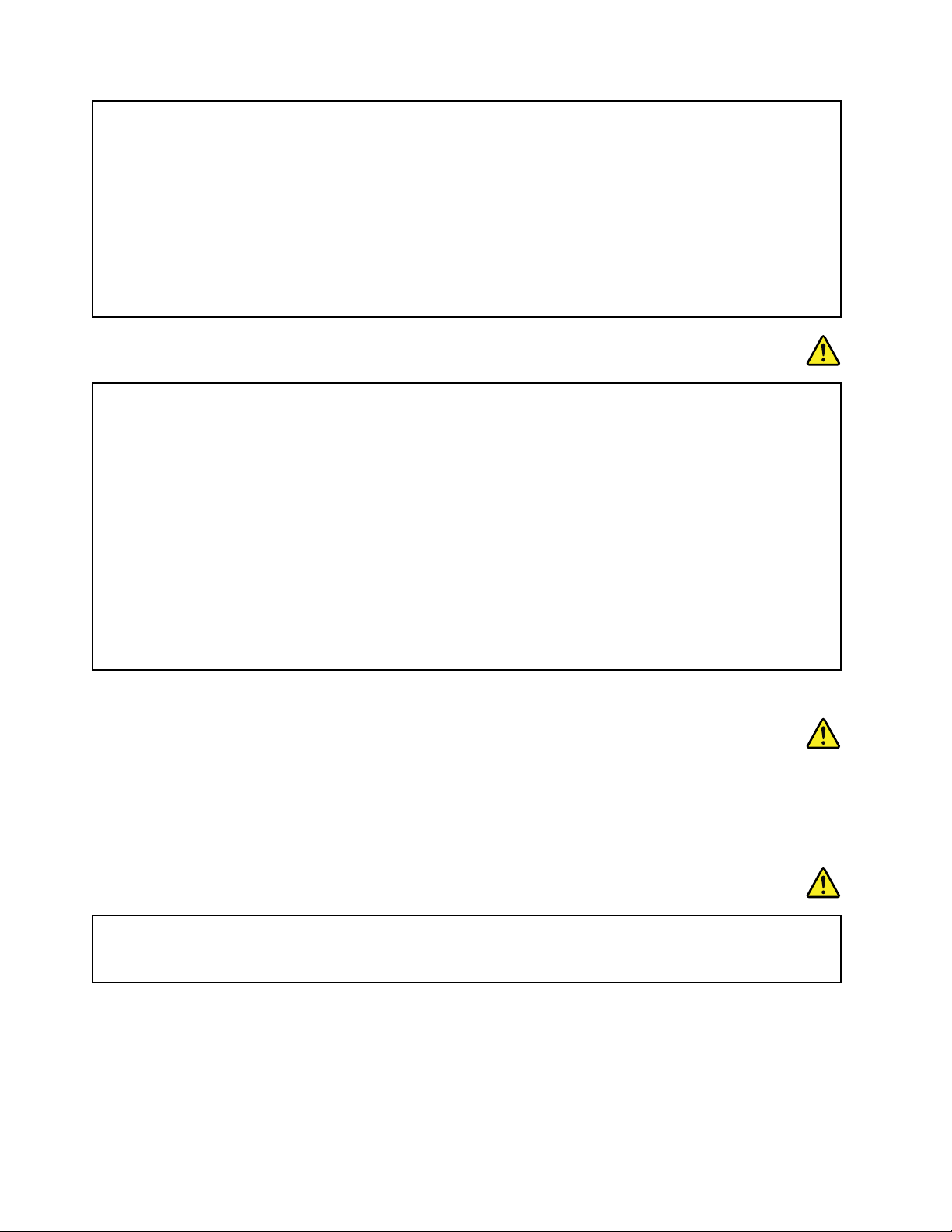
•איןלחבראולנתקכבליםכלשהם,אולבצעהתקנה,תחזוקהאושינויתצורהשלמוצרזהבמהלךסופתברקים.
•חברואתכלכבליהחשמללשקעבעלחיווטנכוןוהארקהנאותה.
•חברוכלפריטציודהמחוברלמחשבלשקעיםהמחווטיםכהלכה.
•בכלעתשאפשר,השתמשובידאחתבלבדלחיבורולניתוקכבליאותות.
•לעולםאלתפעילוציודכאשרישהוכחותלשריפה,נזילהאונזקמבני.
•נתקואתכבליהחשמלהמצורפים,מארזהסוללותואתכלהכבליםלפניפתיחתכיסוייההתקן,אלאאםקיבלתםהנחיהאחרתבאחד
מהליכיההתקנהוההגדרה.
•איןלהשתמשבמחשבלפנישכלמארזיהחלקיםהפנימייםמחובריםלמקומם.איןלהשתמשבמחשבכאשרחלקיםומעגליםפנימיים
חשופים.
סכנה
חברוונתקוכבליםכמתוארבהליכיםשלהלןבמהלךהתקנהוהעברהשלהמחשב,אובעתפתיחתהכיסוייםשלהמחשבושלההתקנים
המחובריםאליו.
כדילנתק:
1.כבואתכלההתקנים.
2.ראשית,נתקואתכבליהחשמלמהשקעים.
3.הסירואתכבליהאותותמןהמחברים.
4.נתקואתכלהכבליםמןההתקנים.
כדילחבר:
1.כבואתכלההתקנים.
2.ראשית,חברואתכלהכבליםלהתקנים.
3.חברואתכבליהאותותלמחברים.
4.חברואתכבליהחשמללשקעים.
5.הפעילואתההתקנים.
לפניהתקנתכלכבליהחשמלהאחריםהמחובריםלמחשב,עלכבלהחשמללהיותמנותקמהשקעשבקיראומכליהקיבול.
ניתןלחברמחדשאתכבלהחשמללשקעשבקיראולכליהקיבולרקלאחרחיבורכלכבליהחשמלהאחריםלמחשב.
הצהרתתאימותבנוגעללייזר
זהירות:
כאשרמוצרילייזר)כגוןתקליטורים,כונניDVD,התקניסיביםאופטייםאומשדרים(מותקנים,שימולבלהנחיותהבאות:
•אלתסירואתהכיסויים.הסרתהכיסוייםשלמוצרהלייזרעלולהלגרוםלחשיפהמסוכנתלקרינתלייזר.ההתקןאינוכוללרכיביםלהחלפהעצמית.
•שימושבבקרותובהתאמותשלאצוינואוביצועתהליכיםשלאצוינו,יכוליםלגרוםלחשיפהמסוכנתלקרינה.
סכנה
כמהממוצריהלייזרמכיליםדיודתלייזרמובניתClass 3AאוClass 3B.שימולבלדבריםשלהלן.
קיימתפליטתקרנילייזרכאשרהמוצרפתוח.אלתביטוישירותאלהקרן,אלתביטואלהקרןישירותדרךאמצעיםאופטיים,והימנעו
מחשיפהישירהלקרן.
הודעהלגביצגגבישנוזלי(LCD)
זהירות:
צגהגבישהנוזלי(LCD)עשוימזכוכית.טיפוללאזהיראוהפלתהמחשבעלוליםלגרוםלולהישבר.אםצגLCDנשברוהנוזלהפנימיניתזלתוךעיניכם
אונשפךעלידיכם,שטפומיידאתהאזוריםהנגועיםבמיםבמשך15דקותלפחות.אםמופיעיםסימניםלאחרהשטיפה,פנולרופא.
הערה:עבורמוצריםהכולליםנורותפלואורסנטהמכילותכספית)כגוןנורותשאינןמסוגLED(,נורתהפלואורסנטשבתצוגתהגבישהנוזלי(LCD)מכילה
כספית;השליכואותהבהתאםלתקנותהמקומיותאולחוקיהמדינה.
xiiמדריךלמשתמש
Page 15
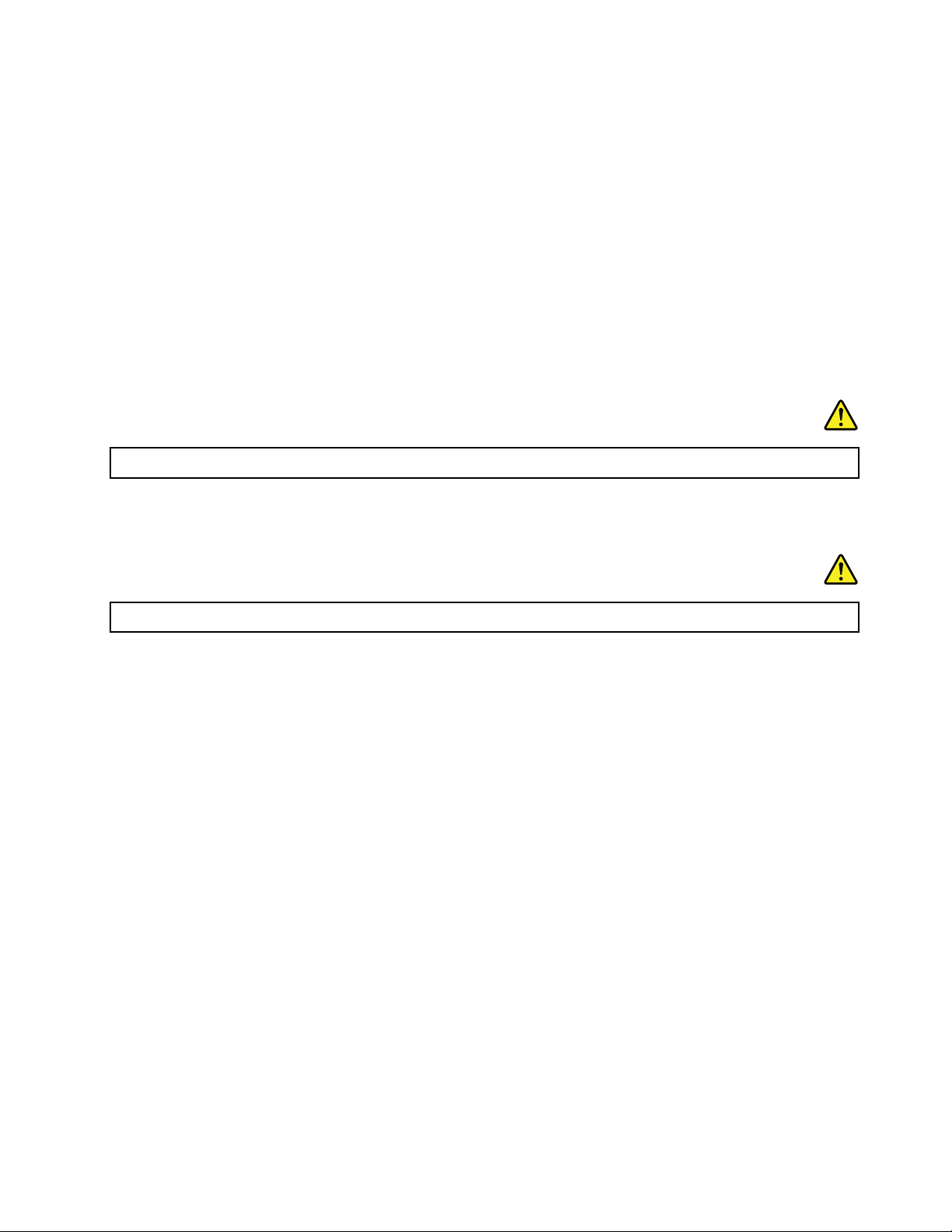
שימושבאוזניות
אםהמחשבשלכםכוללהןמחבראוזניותוהןמחבריציאתשמע,השתמשותמידבמחברהאוזניותעבוראוזניות.
זהירות:
לחץקולקיצונימאוזניותעלוללגרוםלאובדןשמיעה.כוונוןהאקולייזרלרמהמרביתמגביראתמתחהמוצאשלהאוזניותואתרמתהלחץהקולי.לכן,על
מנתלהגןעלשמיעתכם,כווננואתהאקולייזרלרמההמתאימה.
שימושמופרזבערכתראשאובאוזניותלפרקזמןממושךבעוצמתקולגבוההעלוללהיותמסוכןאםהאוזניותאינןתואמותלמפרטיEN 50332-2.יציאתמחבר
האוזניותבמחשבךעומדתבתקנותEN 50332-2תת-סעיף7.תקנהזומגבילהאתמתחפלטה-RMSהאמיתיהמרבישלהמחשבבפסרחבל-150 mV.לצורך
הגנהמפניאובדןשמיעה,ודאושסטהראשאוהאוזניותשבהםאתםמשתמשיםתואמיםגםל-EN 50332-2)הגבלותסעיף7(עבורמתחמאפייניפסרחבשל75
mV.שימושבאוזניותשאינןתואמותל-EN 50332-2עלוללהיותמסוכןבשלרמותלחץקולקיצוניות.
אםלמחשבLenovoשברשותכםמצורףסטראשאואוזניות,שילובהאוזניותוהמחשבכברתואםלמפרטיEN 50332-1.אםנעשהשימושבסטראששונהאו
באוזניותשונות,ודאושהםעומדיםבתקנותEN 50332-1)ערכיהגבלהשלסעיף6.5(.שימושבאוזניותשאינןתואמותל-EN 50332-1עלוללהיותמסוכןבשל
רמותלחץקולקיצוניות.
מידענוסףבנוגעלבטיחות
סכנה
שקיותפלסטיותעלולותלהיותמסוכנות.הרחיקושקיותפלסטיקמתינוקותוילדיםכדילמנועסכנתחנק.
הודעהעבורמשתמשיםבמחשבילוחאישיים
הודעתבטיחותעבורמשתמשיםבאוסטרליה
סכנה
אלתחברואתכבלהטלפוןבעתשימושבמחשבבמצבלוח.
הודעהעבורמשתמשיםבארה"ב
מחשביםאישייםרביםוהציודההיקפישלהםכולליםכבלים,כגוןכבליחשמלאוכבליםלחיבורהציודההיקפילמחשבהאישי.אםמחשבזהכוללכבלאוחוטחשמל
כאלה,חלותהאזהרותשלהלן:
אזהרה:הטיפולבכבלשלמחשבזהאובכבליםשלהציודההיקפישנמכרעםמחשבזהיחשוףאתכםלעופרת,חומרכימישבמדינתקליפורניה,ארצותהברית,ידוע
כמסרטןוכגורםלמומיםבעובריםולבעיותפוריותאחרות.שטפואתידיכםלאחרהטיפולבכבלים.
שמרוהוראותאלה.
xiii
© Copyright Lenovo 2012
Page 16
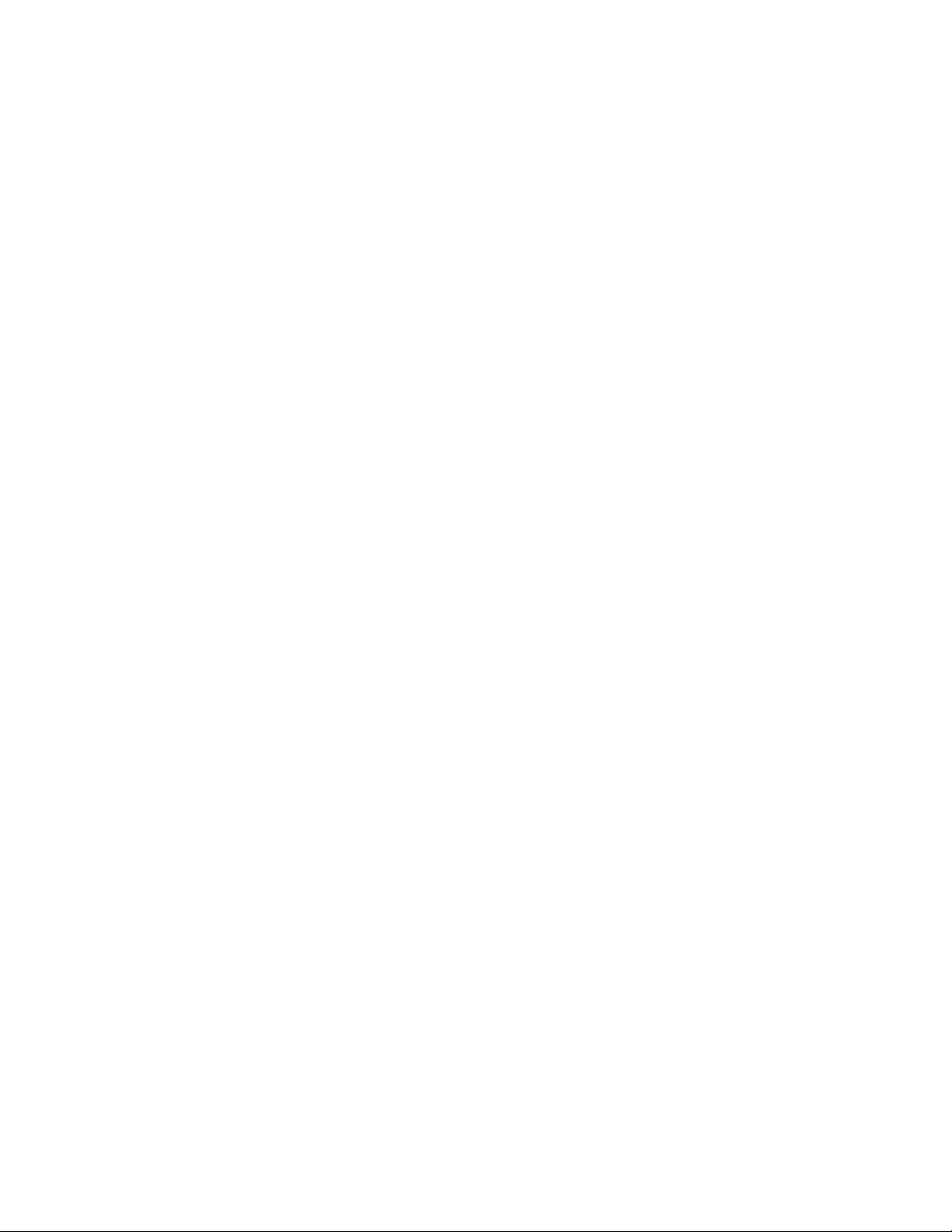
xivמדריךלמשתמש
Page 17
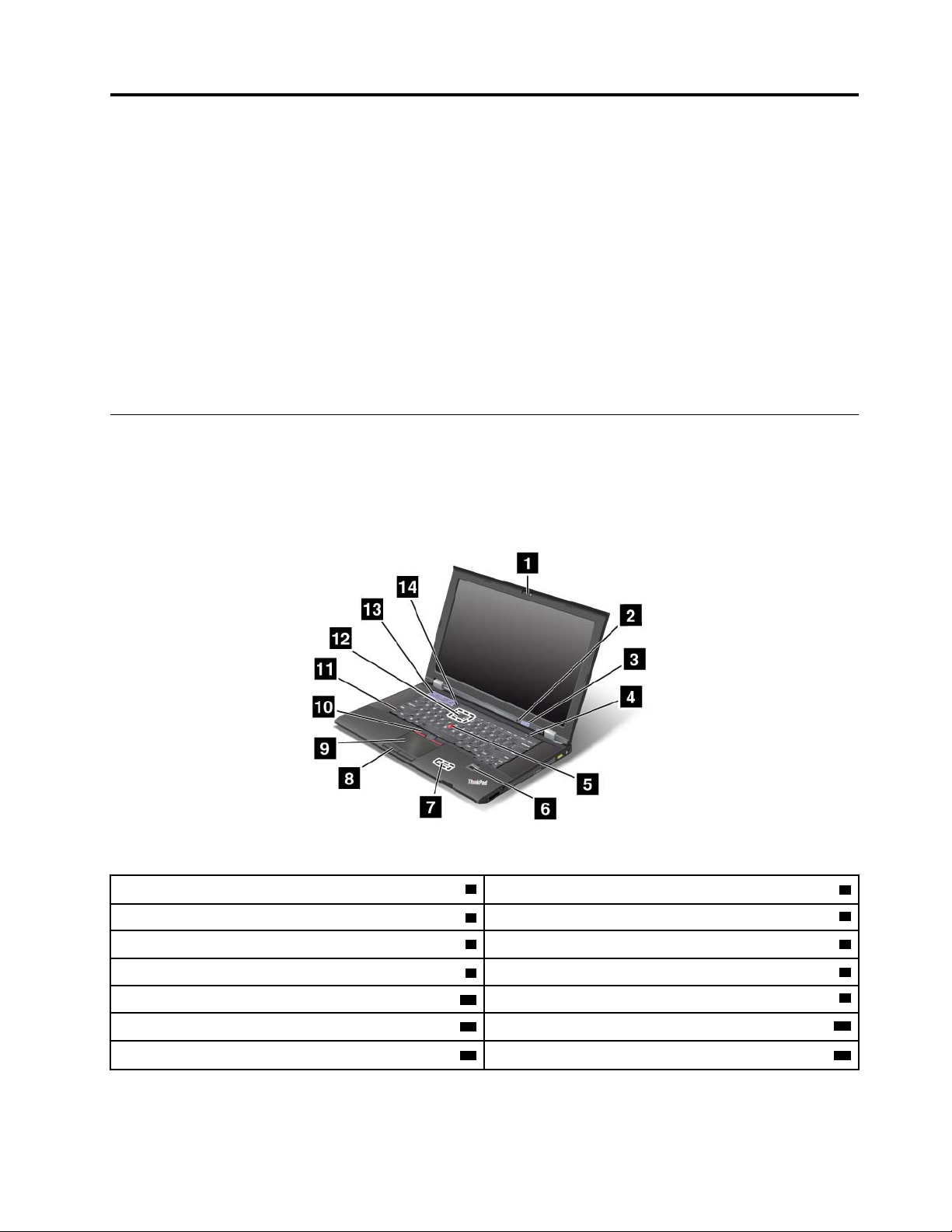
פרק1.סקירתהמוצר
פרקזהמספקמידעאודותמיקומיהמחברים,מיקומיםשלתוויותמוצרחשובות,תכונותהמחשב,מפרטים,סביבתהעבודהו-ThinkVantage®Technologies
ותוכנותאחרותהמותקנותמראש.
פרקזהמכילאתהנושאיםהבאים:
•"איתורבקרות,מחברים,תכונותומחווניםשלהמחשב"בעמוד1
•"איתורמידעחשובבנוגעלמוצר"בעמוד8
•"מאפיינים"בעמוד10
•"מפרטים"בעמוד11
•"סביבתהפעלה"בעמוד12
•"תוכניותשלLenovo"בעמוד12
איתורבקרות,מחברים,תכונותומחווניםשלהמחשב
חלקזהמציגאתתכונותהחומרהשלהמחשבוכוללאתהמידעהבסיסישיידרשלכםכדילהתחיללהשתמשבמחשב.
מבטמלפנים
איור1.
איור1.מבטמלפניםעלThinkPad L430ו-L530
2מיקרופוןמובנה)בדגמיםמסוימים(
4מתגהפעלה
6קוראטביעתאצבעות)בדגמיםמסוימים(
8לחצנימשטחמגע
10לחצניTrackPoint
12חריץPCI Express Mini CardעבורכרטיסLAN/WiMAXאלחוטי
1
®
© Copyright Lenovo 2012
1מצלמהמשולבת)בדגמיםמסוימים(
3מחוונימצב
5יתדההצבעהTrackPoint
7כרטיסBluetooth
9משטחמגע
11מקשFn
13לחצניםלבקרתעוצמתהקול14לחצןשחור
Page 18
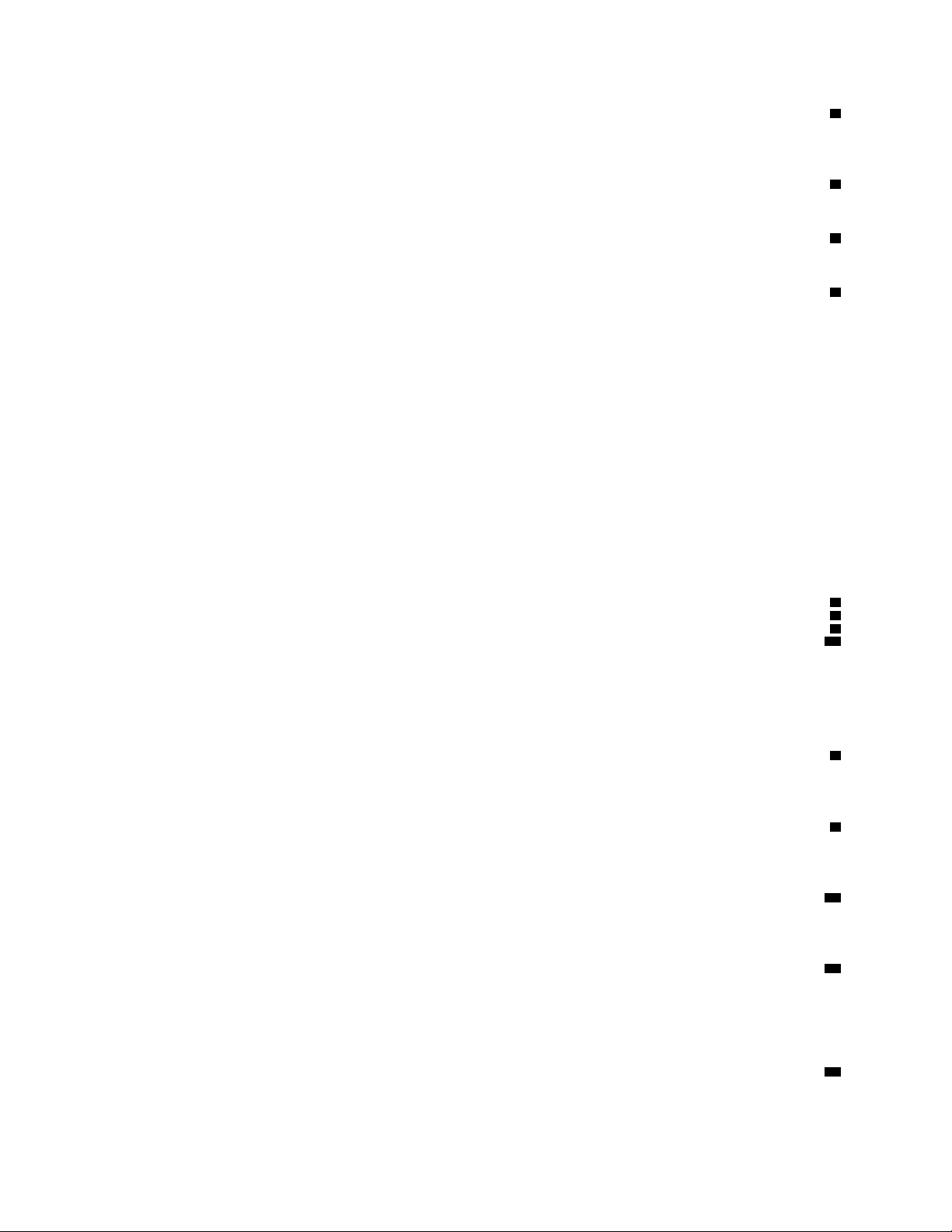
1מצלמהמשולבת)בדגמיםמסוימים(
בדגמיםמסוימיםישמצלמהמשולבת.השתמשובמצלמהכדילצלםתמונותאולקייםועידתוידאו.לקבלתמידענוסףאודותאופןהשימושבמצלמה,ראו"שימוש
במצלמההמשולבת"בעמוד34.
2מיקרופוןמובנה)בדגמיםמסוימים(
המיקרופוניםהמובניםלוכדיםצליליםוקולותכאשרנעשהבהםשימושעםתוכניתהמסוגלתלטפלבשמע.
3מחוונימצב
המחשבשלכםכוללמספרמחוונימצב.לקבלתמידעמפורטאודותהמיקוםוהמשמעותשלכלמחוון,ראו"מחוונימצב"בעמוד6.
4מתגהפעלה
השתמשובמתגההפעלהכדילהפעילאתהמחשב.
®
7.במערכתההפעלהWindows 8,העבירואתהסמןאלהפינה
כדילכבותאתהמחשב,בחרובאפשרותהכיבויבתפריטהתחלשלמערכתההפעלהWindows
השמאליתהעליונהאוהתחתונהשלהמסךכדילהציגאתהצ'ארמס.לאחרמכן,לחצועלהגדרות!הפעלה!כיבוי.
אםהמחשבמפסיקלהגיבולאניתןלכבותאותו,לחצועלמתגההפעלהוהחזיקואותובמשך4שניותלפחות.אםהמחשבעדייןאינומגיב,נתקואתמתאםמתחה-
ACואתהסוללהכדילאפסאתהמחשב.
בנוסף,ניתןלתכנתאתמתגההפעלהכךשלחיצהעליותביאלכיבויהמחשבאולהעברתולמצבהמתנהאושינה.לשםכך,עליכםלשנותאתההגדרותשלתוכנית
צריכתהחשמל.כדילגשתאלההגדרותשלתוכניתצריכתהחשמל,בצעואתהפעולותהבאות:
•משתמשיWindows 7:הפעילואתהתוכניתPower Managerולאחרמכןלחצועלהלשוניתתוכניתצריכתחשמל.לקבלתהוראותלהפעלתהתוכנית
Power Manager,ראו"גישהלתוכניותשלLenovoבמערכתההפעלהWindows 7"בעמוד12.
•משתמשיWindows 8:לחצועלסמלמצבהסוללהבאזורההודעותשלWindows,ולאחרמכןלחצועלאפשרויותצריכתחשמלנוספות.לאחרמכן,
לחצועלבחרמהעושיםלחצניההפעלה.
®
התקןההצבעהUltraNav
5יתדההצבעהTrackPoint
8לחצנימשטחמגע
9משטחמגע
10לחצניTrackPoint
המקלדתכוללתאתהתקןההצבעההייחודיUltraNavשלLenovo.הצבעה,בחירהוגרירהמהוותכולןחלקמתהליךאחדשבאפשרותכםלבצעמבלילהזיזאת
אצבעותיכםממצבהקלדה.
לקבלתמידענוסף,ראו"שימושבהתקןההצבעהUltraNav"בעמוד21.
6קוראטביעתאצבעות)בדגמיםמסוימים(
בדגמיםמסוימיםישקוראטביעותאצבע.טכנולוגייתאימותטביעותהאצבעמאפשרתלכםלהשתמשבטביעתהאצבעשלכםכדילהפעילאתהמחשב,להיכנסאל
Windows.לפרטים,ראו"שימושבקוראטביעתהאצבעות"בעמוד47.
®
התוכניתThinkPad Setupאולהיכנסאלמערכתההפעלה
7כרטיסBluetooth
אםהמחשבשלכםמצוידבכרטיסBluetooth,תוכלולהשתמשבתכונתה-BluetoothכדילחבראתהמחשבלהתקניBluetoothהיקפייםלצורךהעברתנתונים
ולביצועפעולותאחרות.לקבלתמידענוסף,ראו"שימושב-Bluetooth"בעמוד29.
11מקשFn
,למשלכדילנעולאתהמחשב,לנהלחיבוריםאלחוטייםוכדומה.לקבלתמידענוסף,ראו
®
השתמשובמקשFnכדילנצלאתמקשיהפונקציותשלThinkPad
"צירופימקשיפונקציות"בעמוד18.
12חריץPCI Express Mini CardעבורכרטיסLAN/WiMAXאלחוטי
ייתכןשהמחשבשלכםמצוידבכרטיסרשתתקשורתמקומית(LAN)אובכרטיסרשתאלחוטיתמשולבהכוללLANו-Worldwide Interoperability for
Microwave Access (WiMAX),המותקןבחריץכרטיסה-PCI Express Mini CardוהמאפשריצירהשלחיבוריLAN/WiMAXאלחוטיים.
הערה:WiMAXנתמךבדגמיL530המשווקיםביפןבלבד.
13לחצניםלבקרתעוצמתהקול
לחצניבקרתהעוצמהמאפשריםלכםלכוונןבמהירותאתעוצמתהקול,להשתיקאתהרמקוליםאולהשתיקאתהמיקרופוניםשלהמחשב.לקבלתמידענוסף,ראו
"לחצניעוצמתקולוהשתקה"בעמוד20.
2מדריךלמשתמש
Page 19
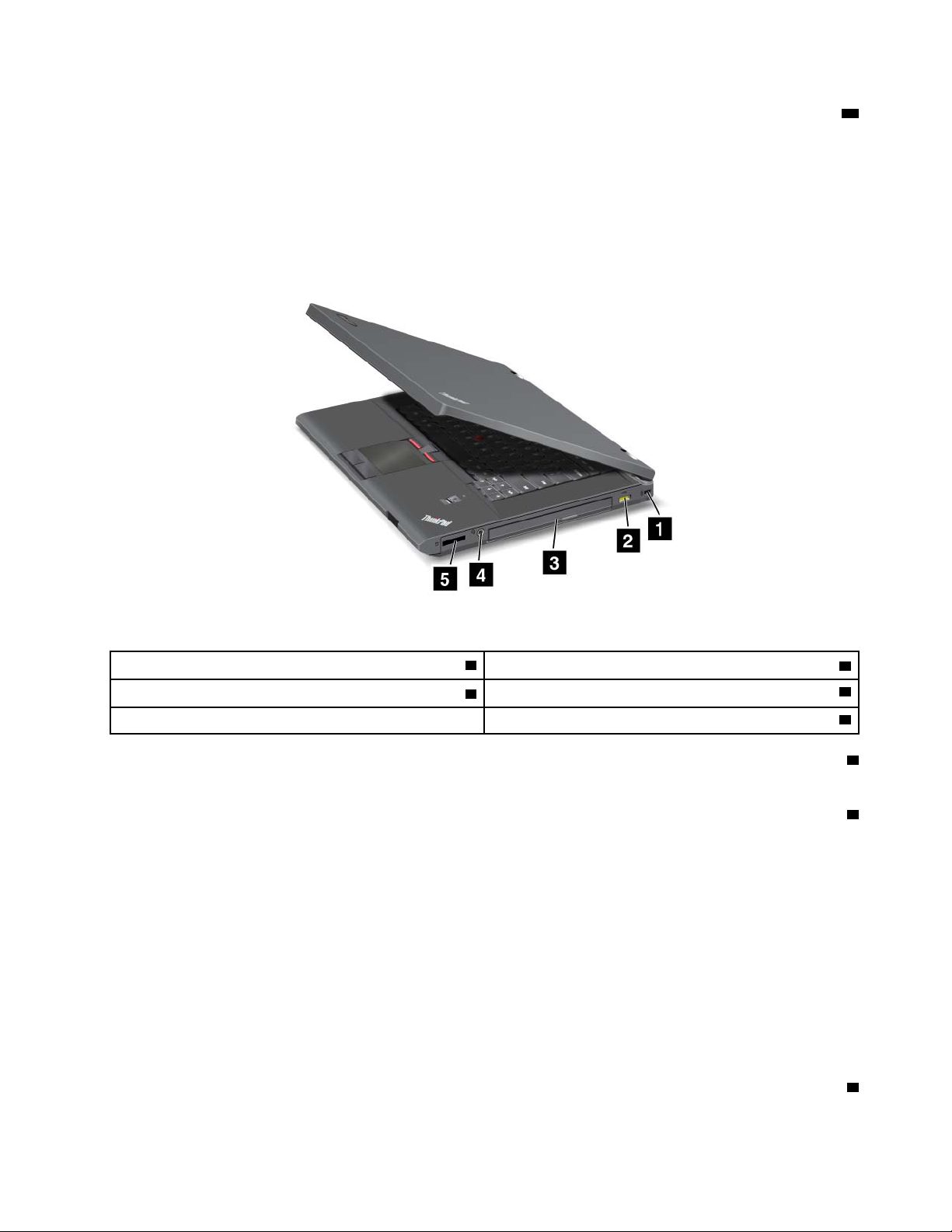
14לחצןשחור לחצןשחור
כאשרמערכתההפעלהפועלתבאופןתקין,לחיצהעלהלחצןהשחורמפעילהאתהתוכניתSimpleTapבמערכתההפעלה7Windows,אואתהתוכניתLenovo
PC Device ExperienceבמערכתההפעלהWindows 8.
במערכתההפעלהWindows 7,ניתןלהשתמשבלחצןהשחורגםכדילעצוראתרצףההפעלהמחדששלהמחשבולהפעילאתסביבתהעבודהRescue and
Recovery
.כדילגשתאלסביבתהעבודהRescue and Recovery,הפעילואתהמחשבולחצועלהלחצןהשחורכאשרהסמלשלThinkPadמוצגעלהמסך.
®
למידענוסףבנושאסביבתהעבודהRescue and Recovery,ראו"שימושבסביבתהעבודהRescue and Recovery"בעמוד53.
מבטמימין
איור2.
איור2.מבטמימיןעלThinkPad L430ו-L530
2מחברAlways On USB
4שקעשמעמשולב
1חורלמנעולאבטחה
3כונןאופטי
5חריץקוראכרטיסימדיה
1חורלמנעולאבטחה
רכשוכבלומנעולאבטחההמתאימיםלחורהמנעול,כדילחבראתהמחשבלחפץנייחולהגןעליומפניגניבה.
2מחברAlways On USB
כברירתמחדל,מחברAlways On USBמאפשרלכםלטעוןסוגיםמסוימיםשלהתקניםדיגיטלייםניידיםוטלפוניםחכמיםכאשרהמחשבבמצבהמתנהאובמצב
שינה.
כדילטעוןהתקניםאלהבזמןשהמחשבכבוי,בצעואתהפעולותהבאות:
1.חברואתהמחשבלמקורמתחAC.
2.עברואלהתוכניתThinkPad SetupוהפעילואתהאפשרותAlways On USB Charge in off mode.לקבלתמידענוסף,ראו"תפריטConfig"בעמוד
95.
3.בצעואחתמהפעולותהבאות:
•משתמשיWindows 7:הפעילואתהתוכניתPower Managerולאחרמכןלחצועלהלשוניתהגדרותחשמלכלליות.לאחרמכן,סמנואתהתיבה
הפעלתAlways On USB.
•משתמשיWindows 8:לחצועלמקשWindowsכדילעבוראלהמסך"התחל".לחצועלLenovo Settings!Power.לאחרמכן,סמנואתהתיבה
הפעלכאשרהמחשבכבוי.
3כונןאופטי
המחשבשלכםמצוידבחריץעבורכונןאופטי.הכונןהאופטיקוראאוצורבתקליטוריםאופטיים.
פרק1.סקירתהמוצר3
Page 20
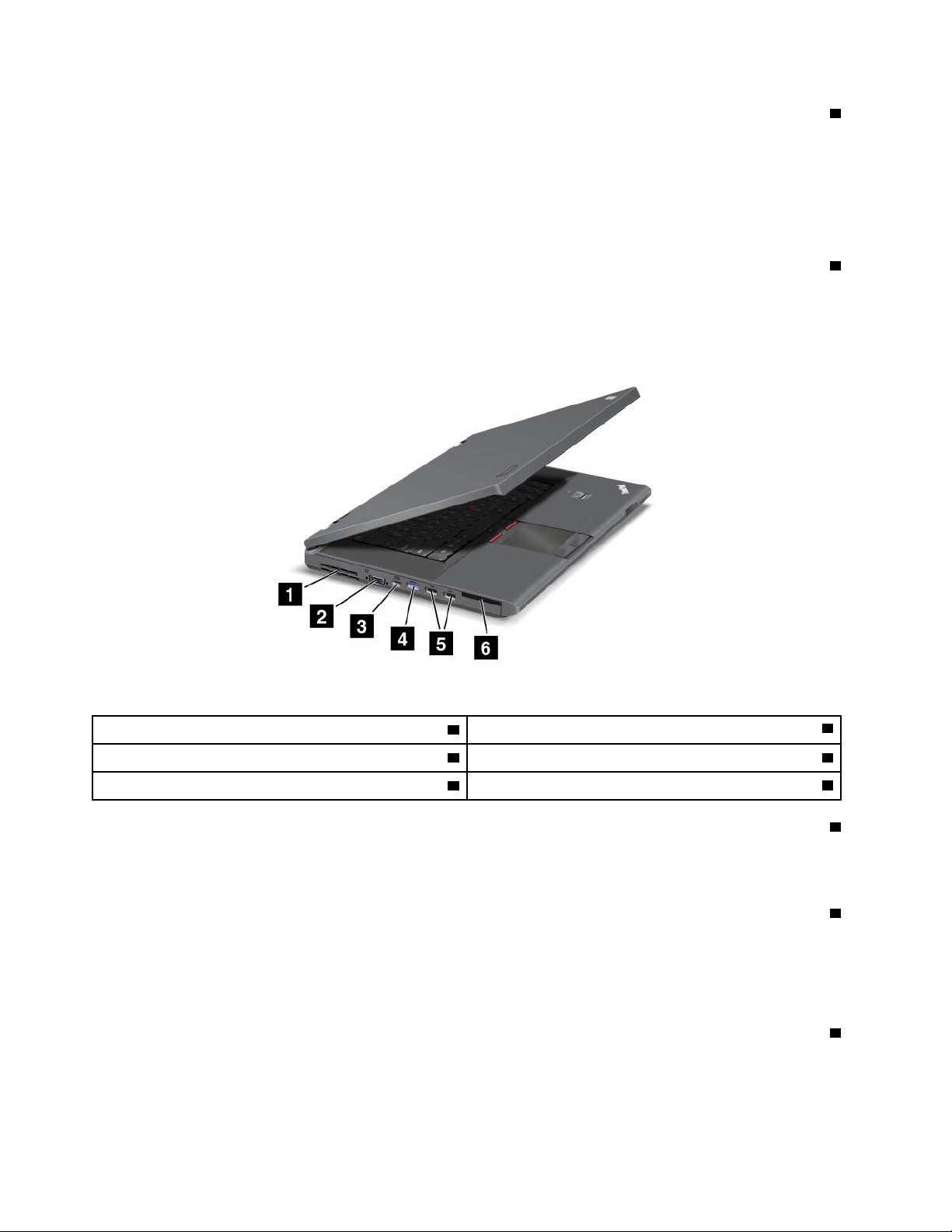
4שקעשמעמשולב
כדילהאזיןלקולהבוקעמהמחשבשלכם,חברואוזניותבעלותתקע3.5מ"מעם4פיניםלשקעהשמעהמשולב.
הערות:
•אםאתםמשתמשיםבאוזניותבעלותמתגפונקציות,לדוגמה,אוזניותעבורמכשירדיגיטליניידמסוגiPhone,אלתלחצועלמתגזהבעתהשימושבאוזניות.אם
תלחצועליו,המיקרופוןשלהאוזניותיושבת,ובמקומויופעלוהמיקרופוניםהמשולביםשלהמחשב.
•שקעהשמעהמשולבאינותומךבמיקרופוןרגיל.לקבלתמידענוסף,ראו"שימושבמאפיינישמע"בעמוד34.
5חריץקוראכרטיסימדיה
המחשבשלכםמצוידבחריץקוראכרטיסימדיה.לקבלתמידענוסףעלהכרטיסיםהנתמכים,ראו"שימושבכרטיסExpressCardאובכרטיסמדייתהבזק"בעמוד
35.
מבטמשמאל
איור3.
איור3.מבטמשמאלעלThinkPad L430ו-L530
2מחברVideo Graphics Array (VGA)
4מחברUSB 3.0
6חריץExpressCard)בדגמיםמסוימים(
1תריסיאוורור
3מחברMini DisplayPort
5מחברUSB 2.0
1תריסיאוורור
המאווררהפנימיוהתריסיםמאפשריםבמחשבתנועתאווירהמקררתאתהמעבדהמרכזי.
הערה:כדילהימנעמחסימתזרימתאוויר,איןלהניחחפציםמולהמאוורר.
2מחברVideo Graphics Array (VGA)
חברולמחשבצגVGAתואםאומקרן,כדילהציגאתפלטהמחשב.
הערה:בעתחיבורהמחשבלתחנתעגינהאולמשכפליציאות,השתמשובמחברה-VGAשבתחנתהעגינהאובמשכפלהיציאות,ולאבזהשבמחשב.
לפרטים,ראו"חיבורצגחיצוני"בעמוד31.
3מחברMini DisplayPort
המחשבשלכםמצוידבמחברMini DisplayPort,ממשקתצוגהדיגיטלימהדורהבאהמשמשלחיבורמקרן,צגחיצוניאוטלוויזייתHD (HDTV)תואמים
למחשבשלכם.
4מדריךלמשתמש
Page 21
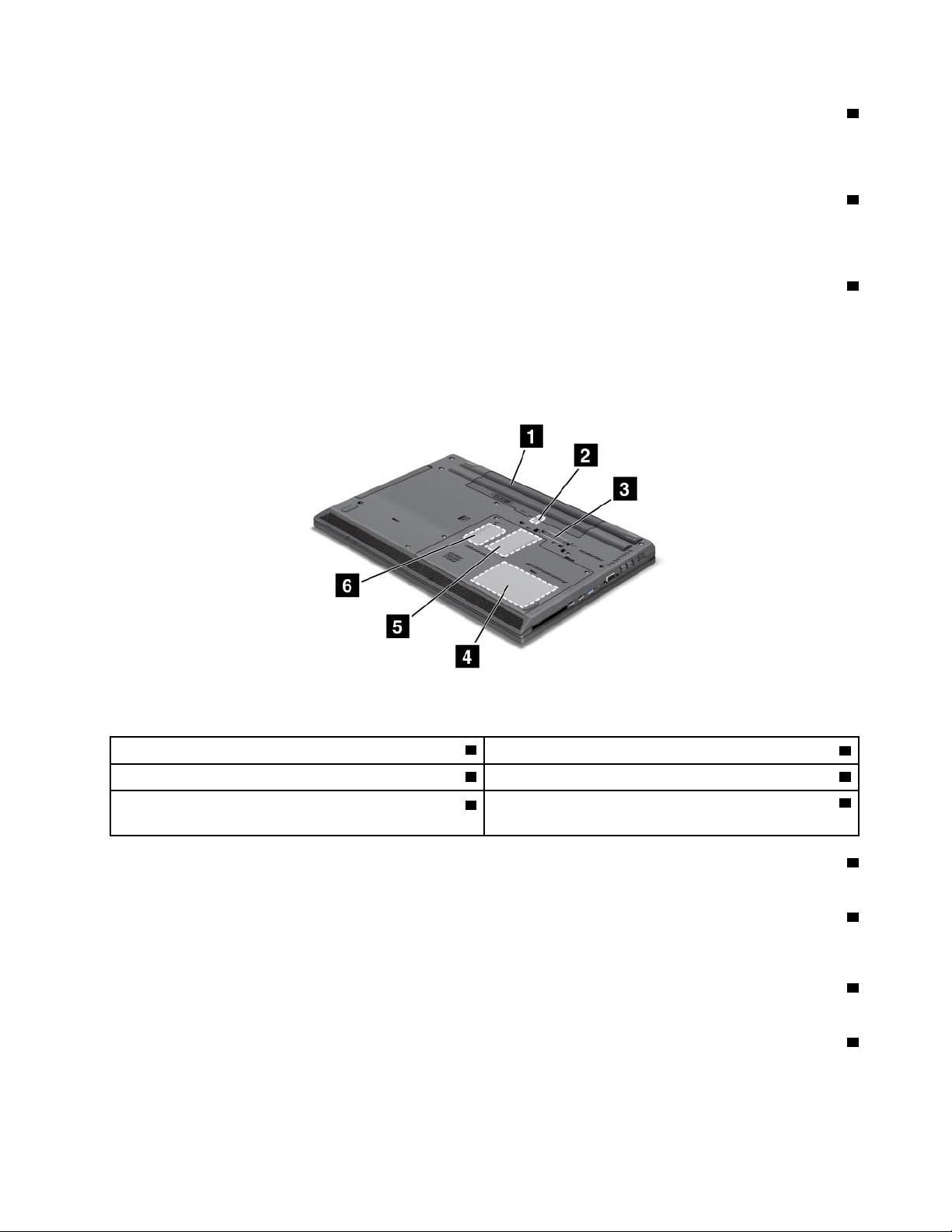
4מחברUSB 3.0
מחבריה-USB 3.0משמשיםלחיבורהתקניםהתואמיםלממשקUSB,כגוןמדפסתאומצלמהדיגיטליתעםחיבורUSB.
הערה:כאשראתםמחבריםכבלUSBלמחבר,ודאושסימוןה-USBנמצאבצדהעליון.אחרת,המחברעלוללהינזק.
5מחברUSB 2.0
מחבריה-USB 2.0משמשיםלחיבורהתקניםהתואמיםלממשקUSB,כגוןמדפסתאומצלמהדיגיטליתעםחיבורUSB.
הערה:כאשראתםמחבריםכבלUSBלמחבר,ודאושסימוןה-USBנמצאבצדהעליון.אחרת,המחברעלוללהינזק.
6חריץExpressCard)בדגמיםמסוימים(
המחשבשלכםמצוידבחריץExpressCardעבורכרטיסExpressCardברוחב54מ"מ.לקבלתפרטים,עיינובהוראותב-"שימושבכרטיסExpressCardאו
בכרטיסמדייתהבזק"בעמוד35.
מבטמלמטה
איור4.
איור4.מבטמלמטהעלThinkPad L430ו-L530
2חריץכרטיסSubscriber Identification Module (SIM).
4כונןדיסקקשיחאוכונןזיכרוןמוצק
6חריץPCI Express Mini CardעבורכרטיסWANאלחוטיאוכונן
1סוללה
3מחברתחנתעגינה
5חריץשדרוגהזיכרון
זיכרוןמוצקמסוגmSATA)בדגמיםמסוימים(
1סוללה
השתמשובמחשבשלכםבאמצעותכוחהסוללהבכלפעםשמתחACאינוזמין.
2חריץכרטיסSubscriber Identification Module (SIM).
אםהמחשבשלכםמצוידבתכונתWANאלחוטי,ייתכןשיידרשלוכרטיסSIMליצירתחיבוריWANאלחוטיים.בהתאםלמדינה,ייתכןשכרטיסה-SIMכבר
מותקןבחריץכרטיסה-SIM.
3מחברתחנתעגינה
חברואתהמחשבלתחנתהעגינההנתמכתכדילהרחיבאתיכולותהמחשבכאשראתםבמשרדאובבית.
4כונןדיסקקשיחאוכונןזיכרוןמוצק
בהתאםלדגם,ייתכןשהמחשבשלכםמצוידבכונןדיסקקשיחבעלקיבולתגדולהואפשרותלשדרוגעל-ידיהלקוח,שעשוילעמודבמגווןשלדרישותאחסון.
חלקמהדגמיםמצוידיםבכונןזיכרוןמוצקהמשמשלאחסוןנתונים.הטכנולוגיההחדשניתשלכונןהזיכרוןהמוצקהופכתאתהמחשביםהניידיםלקלים,קטנים
ומהיריםיותר.
פרק1.סקירתהמוצר5
Page 22
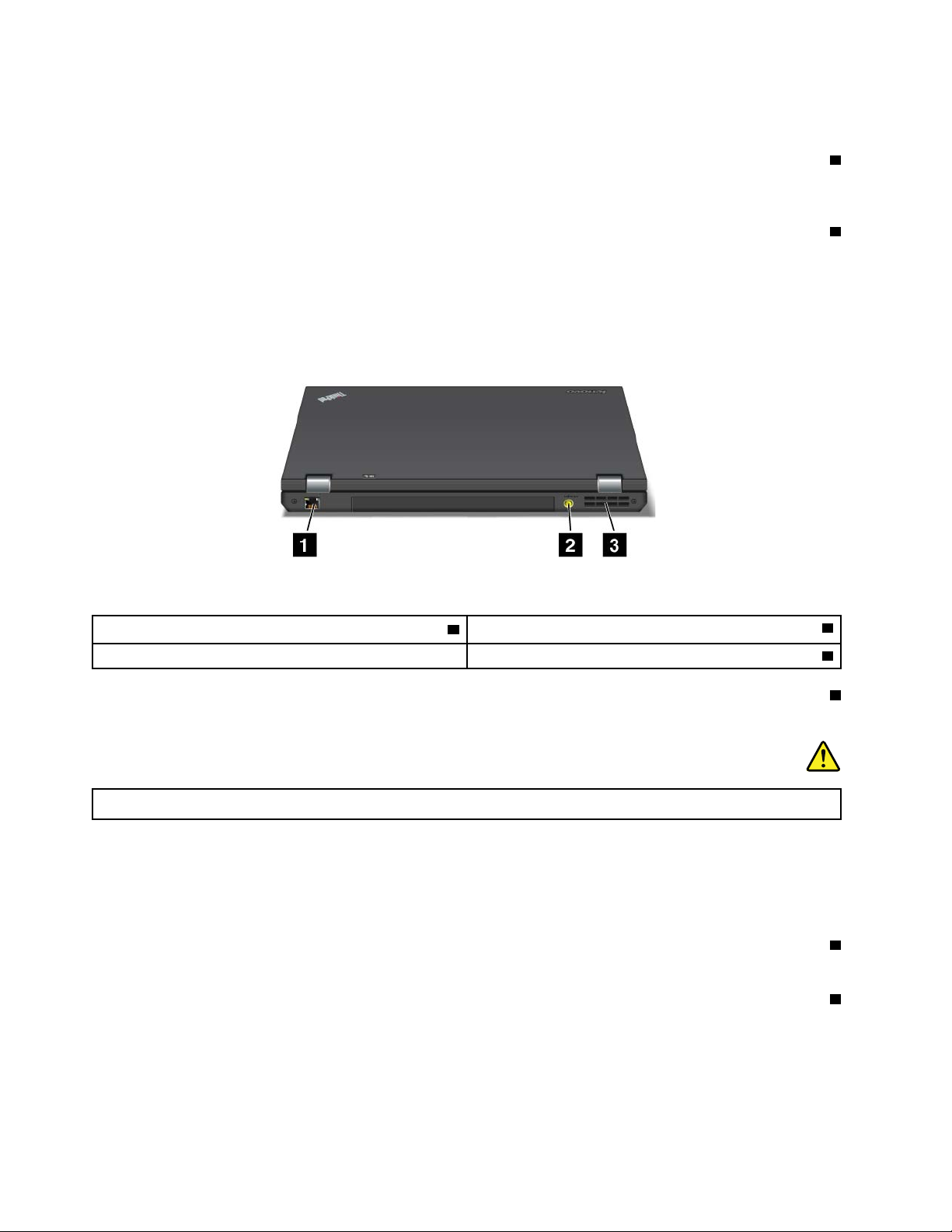
הערה:מחיצתהשירותיםהמוסתרתהיאהסיבהלכךשישפחותשטחפנוימהצפויבכונןהדיסקהקשיחאובכונןהזיכרוןהמוצקשלכם.הפחתהזומורגשתיותר
בכונןהזיכרוןהמוצק,בשלהקיבולתהקטנהיותרשלו.
5חריץשדרוגהזיכרון
ניתןלהגדילאתכמותהזיכרוןבמחשבעל-ידיהתקנתמודולזיכרוןבחריץשדרוגהזיכרון.מודוליזיכרוןזמיניםכתוספותאופציונליותוניתניםלרכישהמ-Lenovo.
לקבלתמידענוסף,ראו"החלפהוהתקנהשלמודולזיכרון"בעמוד65.
6חריץPCI Express Mini CardעבורכרטיסWANאלחוטיאוכונןזיכרוןמוצקמסוגmSATA)בדגמיםמסוימים(
ייתכןשהמחשבשלכםמצוידבכרטיסרשתתקשורתמרחבית(WAN)אלחוטית,המותקןבחריץכרטיסPCI Express Mini Card,עבורחיבוריWAN
אלחוטיים.
ייתכןשבדגמיםמסוימיםמותקןכונןזיכרוןמוצקמסוגmSATA,המשמשלאחסוןנתונים,במקוםכרטיסWANאלחוטי.
מבטמאחור
איור5.
איור5.מבטמאחורעלThinkPad L430ו-L530
2שקעחשמל
1מחבראתרנט
3תריסיאוורור
1מחבראתרנט
חברואתהמחשבשלכםל-LANבאמצעותמחבראתרנט.
סכנה
כדילמנועסכנתהתחשמלות,אלתחברואתכבלהטלפוןלמחבראתרנט.ניתןלחברכבלאתרנטלמחברזהבלבד.
קיימיםשנימחווניםכדילהציגאתמצבהחיבורלרשת.האחדממוקםבפינההימניתהעליונהשלהמחברוהשניבפינההשמאליתהעליונה.כאשרהמחשבשלכם
מתחברל-LANוהפעלהשלהרשתזמינה,המחווןהשמאליהעליוןדולקבאורירוקקבוע.בעתהעברתנתונים,המחווןהימניהעליוןמהבהבבאורצהוב.
הערה:בעתחיבורהמחשבלתחנתעגינהאולמשכפליציאות,השתמשובמחברהאתרנטשבתחנתהעגינהאובמשכפלהיציאות,ולאבזהשבמחשב,כדילהתחבר
לרשתLAN.
2שקעחשמל
חברואתהכבלשלמתאםמתחה-ACלשקעהחשמלכדילספקלמחשבמתחACולטעוןאתהסוללה.
3תריסיאוורור
המאווררהפנימיוהתריסיםמאפשריםבמחשבתנועתאווירהמקררתאתהמעבדהמרכזי.
הערה:כדילהימנעמחסימתזרימתאוויר,איןלהניחחפציםמולהמאוורר.
מחוונימצב
המחשבשלכםכוללמחוונימצבמערכתומחוונימצבהפעלה.מחווניהמצבמציגיםאתהמצבהנוכחישלהמחשבשלכם.
6מדריךלמשתמש
Page 23
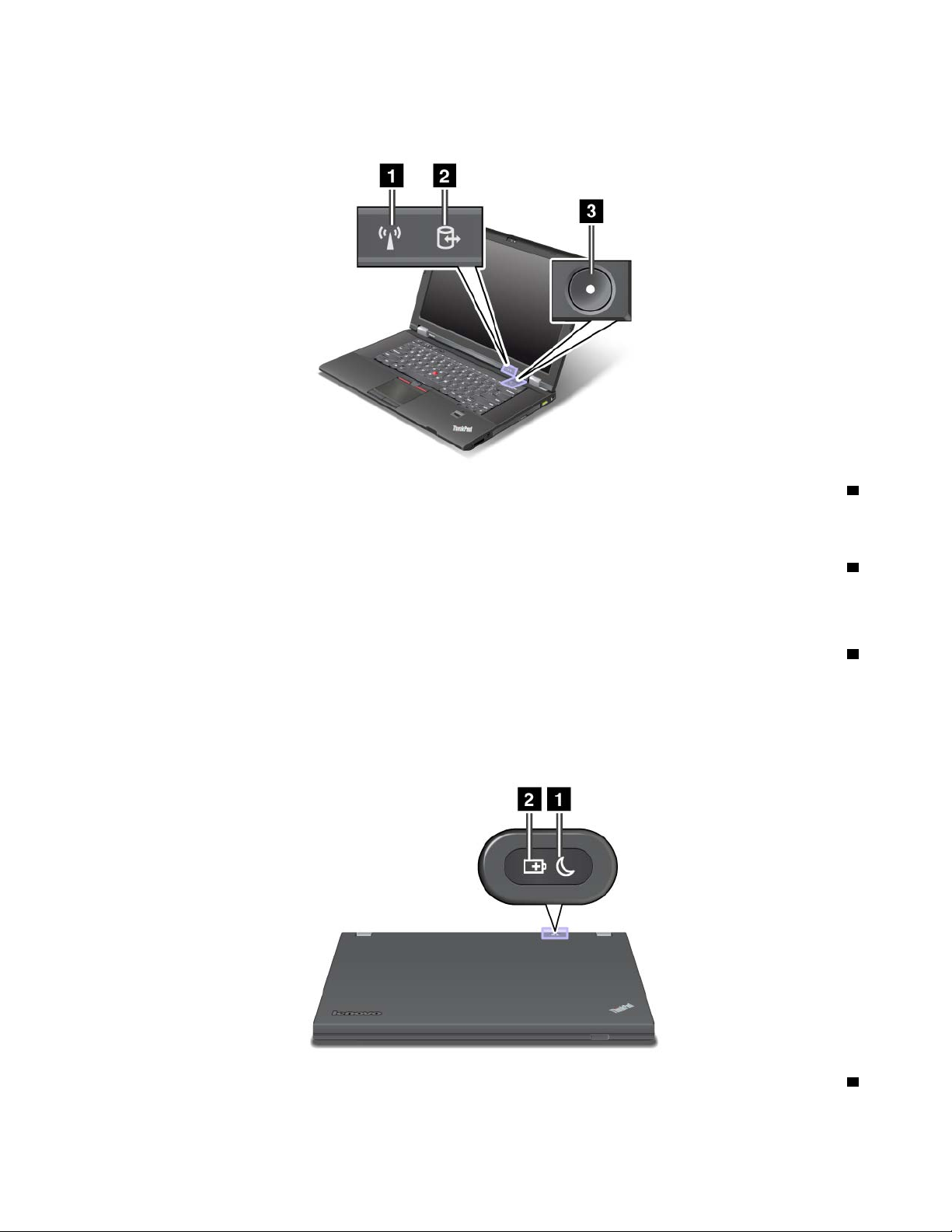
מחוונימצבהמערכת
המחשבשלכםכוללמחוונימצבמערכת.התמונההבאהמציגהאתהמיקוםוהמשמעותשלכלאחדמהמחוונים:
1מחווןמצבLAN/WAN/WiMAX/Bluetoothאלחוטי
•ירוק:תכונתה-LAN ,WAN ,WiMAXאוBluetoothהאלחוטימופעלת.
•כבוי:הרדיוהאלחוטיכבוי.
2מחווןמצבגישתהתקן
כונןהדיסקהקשיח,כונןהזיכרוןהמוצק,הכונןהאופטיאוכונןהזיכרוןהמוצקמסוגmSATAמשמשכעתלקריאהאולכתיבהשלנתונים.
הערה:כאשרמחווןזהמהבהבאומואר,איןלהעביראתהמחשבלמצבהמתנהאולכבותאותו.
3מחווןמצבהפעלה
מתגההפעלהנשארמוארכלעודהמחשבפועל,מהבהבכאשרהמחשבבמצבהמתנהוכבויכאשרהמחשבכבוי.
מחוונימצבהפעלה
המחשבמצוידבמחוונימצבהפעלההמציגיםאתמצבהעבודה)המתנה,שינהאורגיל(ואתמצבהסוללה.האיורשלהלןמציגאתהמיקוםוהמשמעותשלכלאחד
מהמחוונים.
1מחווןמצבהמתנה מחווןמצבהמתנה
•ירוק:המחשבבמצב"המתנה".
פרק1.סקירתהמוצר7
Page 24
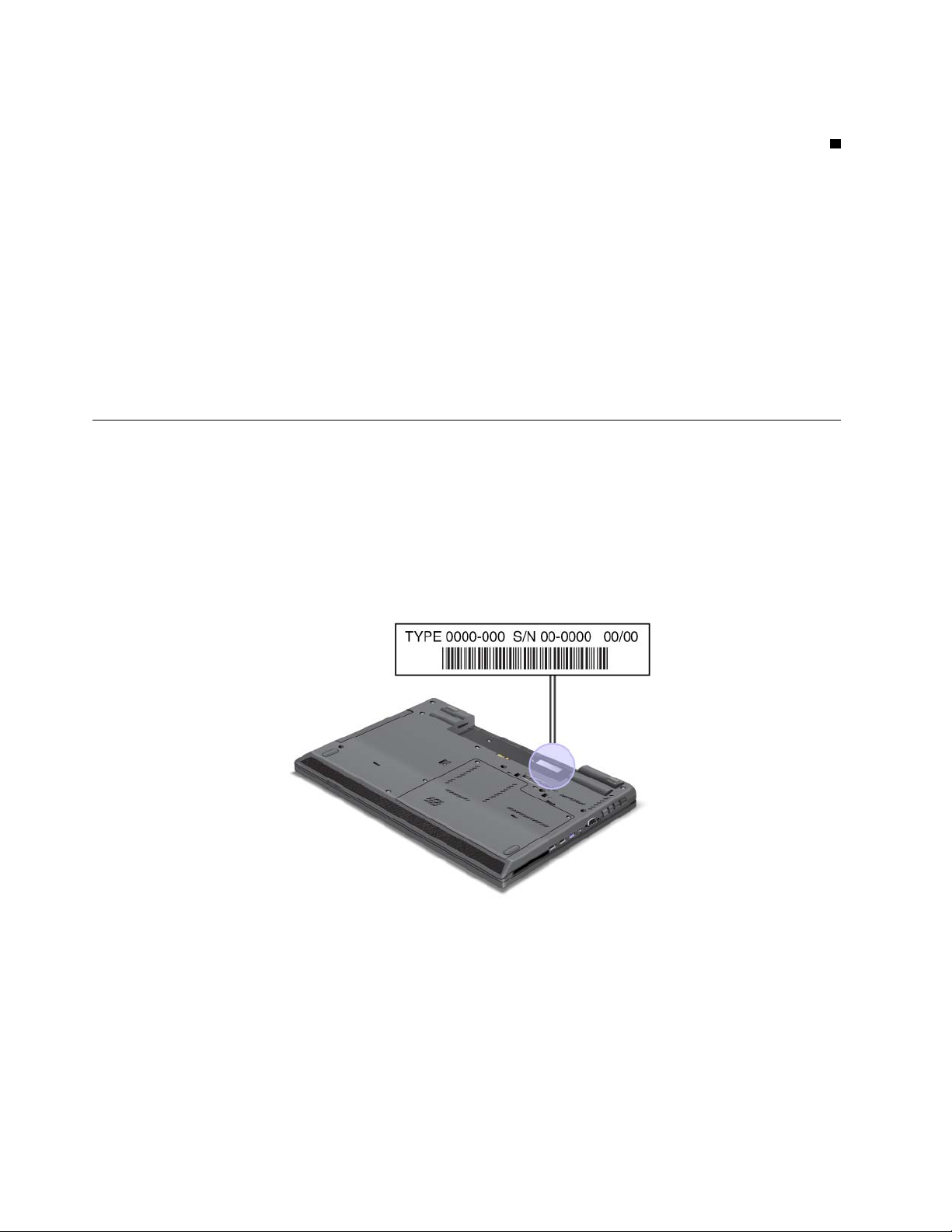
•ירוקמהבהב:המחשבנכנסלמצבהמתנהאושינה,אוחוזרלפעילותרגילה.
2מחווןמצבהסוללה
•ירוק:הסוללהטעונהברמהשל20%אויותר.
•כתום:הסוללהטעונהברמהשבין5%ל-20%.
•כתוםמהבהבמהר:הסוללהטעונהברמהשל5%אופחות,אושהסוללהנטענתכעת.
•כתוםמהבהבלאט:הסוללהבטעינה.כאשרהסוללהתגיעלטעינהשל20%,הצבעהמהבהבישתנהלירוק.
•ירוקמהבהבלאט:הסוללהטעונהברמהשבין20%ל-80%,והטעינהממשיכה.כאשרהסוללהמגיעהלרמתטעינהשל80%,מחווןמצבהסוללהמפסיק
להבהב,אולםניתןלהמשיךבטעינהעדשהסוללהתגיעלרמתטעינהשל100%.
•כתוםמהבהבמהר:אירעהשגיאהבסוללה.
•כבוי:הסוללהמנותקתאושהמחשבכבוי.
הערה:אםהמחשבפועלעלכוחסוללה,מחווןמצבהסוללהאינועובדכאשרהמחשבכבויאונמצאבמצב"המתנה"או"שינה".
הערה:אםהמחשבמופעלבאמצעותהסוללה,מחווןמצבהסוללהאינועובדכאשרהמחשבכבויאונמצאבמצבהמתנהאושינה.
איתורמידעחשובבנוגעלמוצר
סעיףזהמספקמידעשיסייעלכםלאתראתתוויתסוגהמחשבודגםהמחשב,אתתוויתFCC IDו-IC Certificationוכןאתתוויתתעודתהמקוריות(COA)של
Windows.
תוויתסוגהמחשבודגםהמחשב
תוויתסוגהמחשבודגםהמחשבמזההאתהמחשבשלכם.אםתצרוקשרעםLenovoלקבלתעזרה,סוגהמחשבומספרהדגםשלויסייעולטכנאיהתמיכהלזהות
אתהמחשבשלכםולספקאתרמתהשירותהגבוההביותר.
ניתןלמצואאתסוגהמחשבודגםהמחשבבתוויתכמוצגלהלן:
תוויתמזההFCCומספראישורIC
מזההFCCאומספראישורICעבורה-PCI Express Mini Cardאינםמוצגיםעלמכסההמחשבשלכם.תוויתמזההFCCומספראישורICמודבקתלכרטיס
המותקןבחריץה-PCI Express Mini Cardשלהמחשב.
8מדריךלמשתמש
Page 25

אםבמחשבשלכםלאהותקןמראשכרטיסPCI Express Mini Cardאלחוטימשולב,באפשרותכםלהתקיןאחד.לשםכךבצעואתההליךהמופיעבחלקים
"החלפהשלה-PCI Express Mini CardעבורחיבורLAN/WiMAXאלחוטי"בעמוד71או"התקנהאוהחלפהשלה-PCI Express Mini Cardעבור
חיבורWANאלחוטי"בעמוד74.
תוויתתעודתמקוריות
תוויתתעודתהמקוריותשלWindowsעבורמערכתההפעלההמותקנתמראשמצורפת.עלתוויתזומודפסיםפרטימזהההמוצרומפתחהמוצרשלהמחשבשלכם.
תעדומידעזהושמרואותובמקוםבטוח.ייתכןשתזדקקולמספריםאלהכדילהפעילאתהמחשבאולהתקיןמחדשאתמערכתההפעלה.
הערה:תוויתתעודתהמקוריותתקפהרקלגבימחשביםשבהםמערכתההפעלהWindows 7מותקנתמראש.
פרק1.סקירתהמוצר9
Page 26
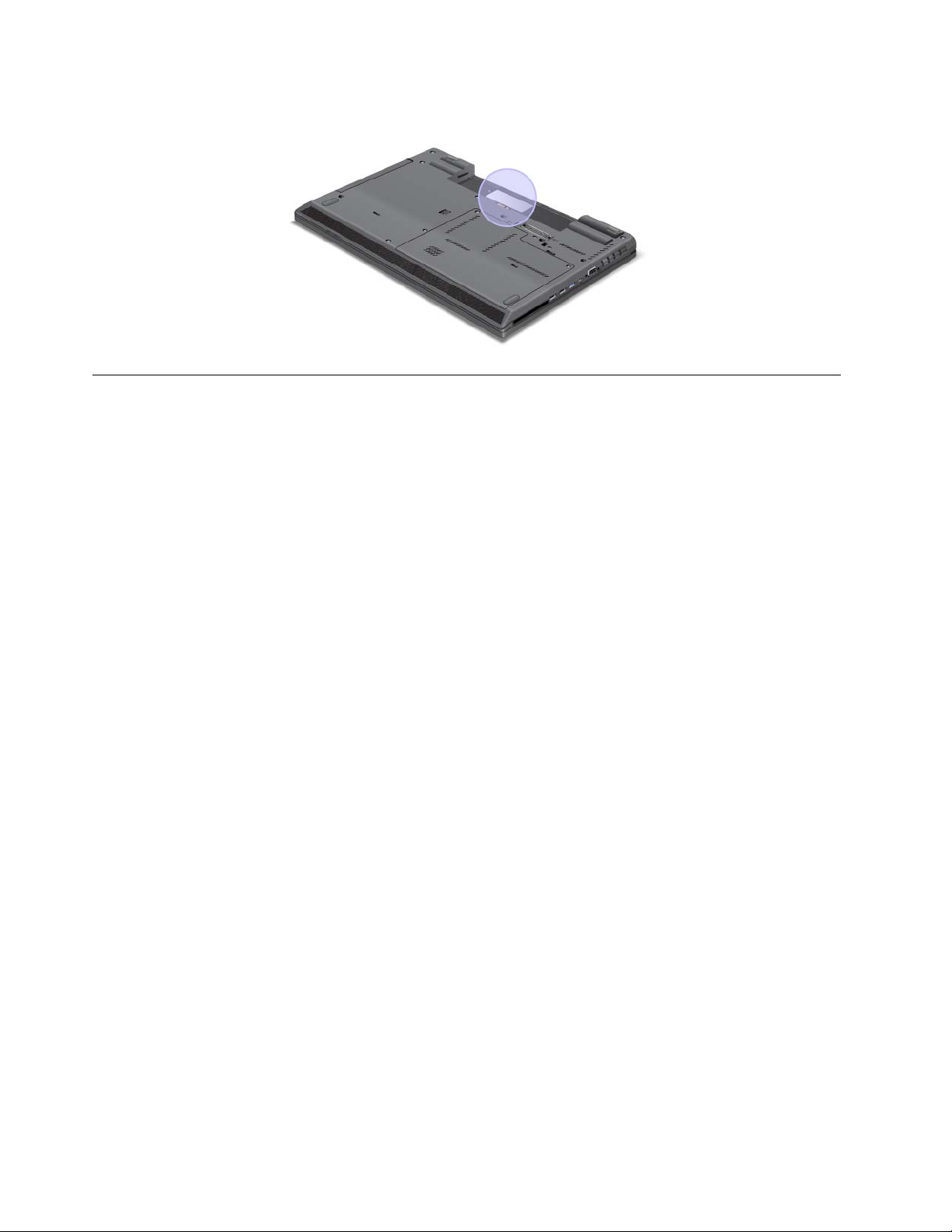
מיקוםתוויתתעודתהמקוריותשלהמחשבשלכםמוצגבאיורהבא:
מאפיינים
פרקזהמספקמידעאודותמאפייניהמחשב.
מעבד
כדילהציגאתפרטיהמעבדשלהמחשבשברשותכם,בצעואתהפעולותהבאות:
•משתמשיWindows 7:לחצועלהתחלולחצובאמצעותלחצןהעכברהימניעלמחשב.לאחרמכן,לחצועלמאפיינים.
•משתמשיWindows 8:העבירואתהסמןאלהפינההשמאליתהעליונהאוהתחתונהשלהמסךכדילהציגאתהצ'ארמס.לאחרמכן,לחצועלהגדרות
!מידעמחשב.
זיכרון
זיכרוןגישהאקראיתדינמיתמסונכרנתבקצבנתונים3כפול(DDR3 SDRAM)
התקןאחסון
•כונןדיסקקשיחבגובה2.5אינץ')7מ"מאו9.5מ"מ(
•כונןזיכרוןמוצקבגובה2.5אינץ')7מ"מ(
•כונןזיכרוןמוצקמסוגmSATA)בדגמיםמסוימים(
צג
הצגהצבעוניעושהשימושבטכנולוגייתטרנזיסטורעלפילםדק(TFT)
•דגמיThinkPad L430
–גודל:14.0אינץ'
–רזולוציה:
–LCD:עד1366 x 768או1600 x 900,בהתאםלדגם
–צגחיצוני:עד2560 x 1600
•דגמיThinkPad L530
–גודל:15.6אינץ'
–רזולוציה:
–LCD:עד1366 x 768או1600 x 900,בהתאםלדגם
–צגחיצוני:עד2560 x 1600
•מצלמהמשולבת
•מיקרופוןמובנה
מקלדת
10מדריךלמשתמש
Page 27
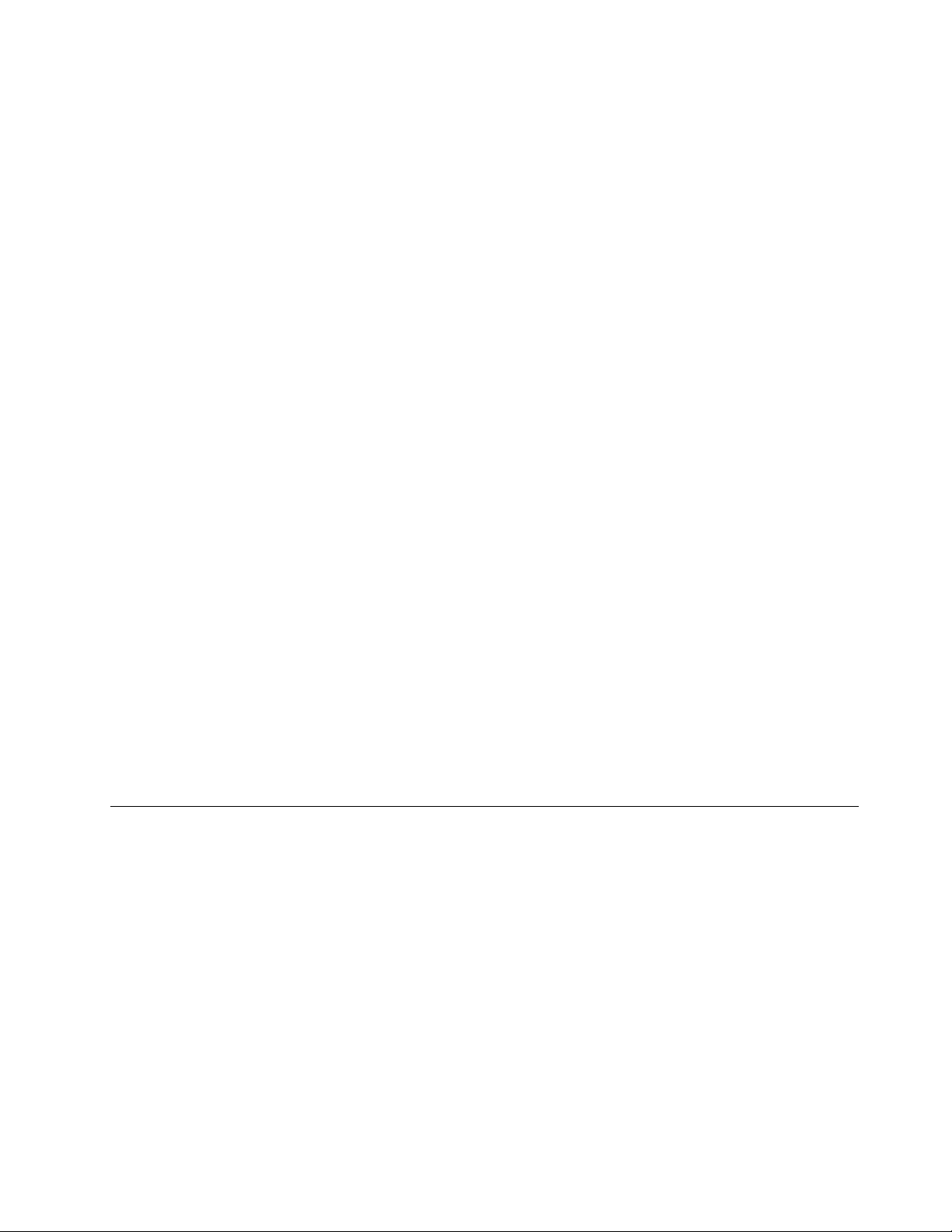
•84,85או89מקשים
•התקןההצבעהUltraNav)התקןההצבעהTrackPointומשטחמגע(
•פונקציתמקשFn
•לחצןשחור
•לחצניםלבקרתעוצמתהקול
•לחצןהשתקתהרמקולים
•לחצןהשתקתמיקרופון
ממשק
•מחבריםלמסךחיצוני)VGAו-Mini DisplayPort(
•שקעשמעמשולב)אוזניותסטריאואואוזניות(
•מחבריUSB)תומכיםב-USB 3.0(
•מחברAlways On USB
•RJ45מחבראתרנט
•קוראכרטיסימדיהדיגיטלית4ב-1
•חריץExpressCard)בדגמיםמסוימים(
•חריץMini PCI ExpressCardעבורכרטיסWANאלחוטיאוכונןזיכרוןמוצקמסוגmSATA)בדגמיםמסוימים(
•חריץMini PCI ExpressCardעבורLANאלחוטי
•מחברתחנתעגינה
כונןאופטי
•כונןMultiBurner)בדגמיםמסוימים(
•צורבDVD CD)בדגמיםמסוימים(
תכונותרשתאלחוטית
•רשתLANאלחוטיתמשולבת
•Bluetoothמשולב)בדגמיםמסוימים(
•רשתWANאלחוטיתמשולבת)בדגמיםמסוימים(
מאפייניאבטחה
קוראטביעתאצבע)בדגמיםמסוימים(
מפרטים
גודל
•דגמיThinkPad L430
–רוחב:13.9אינץ')354מ"מ(
–עומק:9.6אינץ')243מ"מ(
–גובה:1.17עד1.24אינץ')29.6עד31.4מ"מ(
•דגמיThinkPad L530
–רוחב:15אינץ')380מ"מ(
–עומק:9.7אינץ')247מ"מ(
–גובה:1.2עד1.3אינץ')31.7עד33.4מ"מ(
פלטחום
•65 W)222 Btu/hr(לכלהיותראו90 W)307 Btu/hr(לכלהיותר)בהתאםלדגם(
פרק1.סקירתהמוצר11
Page 28
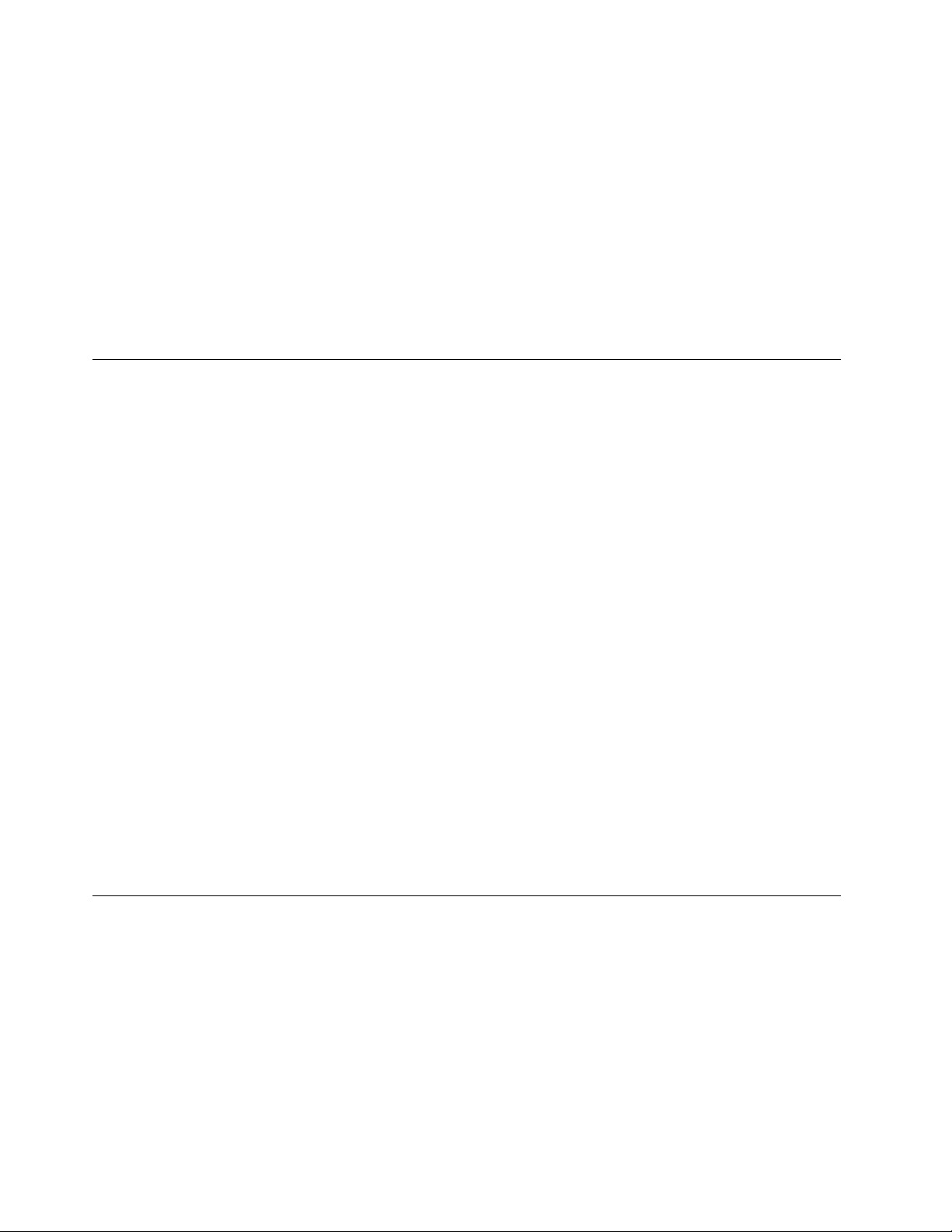
•135 W)460 Btu/hr(לכלהיותראו170 W)580 Btu/hr(לכלהיותר)אםהמחשבמחוברלתחנתהעגינה(
מקורחשמל)מתאםמתחAC(
•מתחמבואגלסינוסבתדר50עד60 Hz
•מתחמבואשלמתאםמתחAC:100עד240 V ac,50עד60 Hz
מארזסוללות
מארזסוללותLithium-ion (Li-Ion)
משךחייסוללה
לצפייהבאחוזהחשמלשנותרבסוללה,בדקואתסמלמצבהסוללההמוצגבאזורההודעותשלWindows.
סביבתהפעלה
סעיףזהמספקמידעאודותסביבתהעבודהשלהמחשבשלכם.
סביבה
•גובהמרביללאשמירתלחץקבוע:3048מטר)10 000רגל(
•טמפרטורה
–בגבהיםשלעד2438מטר)8000רגל(
–בפעולה:5.0°Cעד35.0°C)41°Fעד95°F(
–אחסון:5.0°Cעד43.0°C)41°Fעד109°F(
–בגבהיםמעל2438מטר)8000רגל(
–טמפרטורהמרביתבעתפעולהבתנאיםללאשמירהעללחץקבוע:31.3°C)88°F(
הערה:במהלךהטעינהשלמארזהסוללות,הטמפרטורהשלהסוללהחייבתלהיות10°C)50°F(לפחות.
•לחותיחסית:
–בפעולה:8%עד80%
–אחסון:5%עד95%
במידתהאפשר,מקמואתהמחשבבסביבהיבשהומאווררתהיטב,ללאחשיפהישירהלאורשמש.
הרחיקומכשיריםחשמלייםכגוןמאוורר,רדיו,רמקוליםחזקים,מזגןומיקרוגלמהמחשב,מכיווןשהשדותהמגנטייםהחזקיםשמכשיריםאלהיוצריםעלוליםלפגוע
בצגובנתוניםשעלגביהדיסקהקשיחאוכונןהזיכרוןהמוצק.
אלתניחומשקאותעל-גביהמחשבאוהתקניםמחוברים,אובסמוךלהם.אםנשפךנוזללתוךהמחשבאולהתקןמחובר,עלוללהיגרםקצראונזקאחר.
אלתאכלואותעשנומעלהמקלדת.חלקיקיםהנופליםלתוךהמקלדתעלוליםלגרוםלנזק.
תוכניותשלLenovo
במחשבשלכםמותקנותתוכניותשלLenovo,המיועדותלסייעלכםלעבודבצורהקלהובטוחהיותר.התוכניותעשויותלהשתנותבהתאםלגרסתמערכתההפעלה
Windowsהמותקנתמראשבמחשב.
לפרטיםנוספיםאודותהתוכניותופתרונותמחשובאחריםשמציעהLenovo,בקרובכתובתhttp://www.lenovo.com/support.
גישהלתוכניותשלLenovoבמערכתההפעלהWindows 7
במערכתההפעלהWindows 7,ניתןלגשתלתוכניותשלLenovoדרךהתוכניתLenovo ThinkVantage Toolsאודרךלוחהבקרה.
12מדריךלמשתמש
Page 29
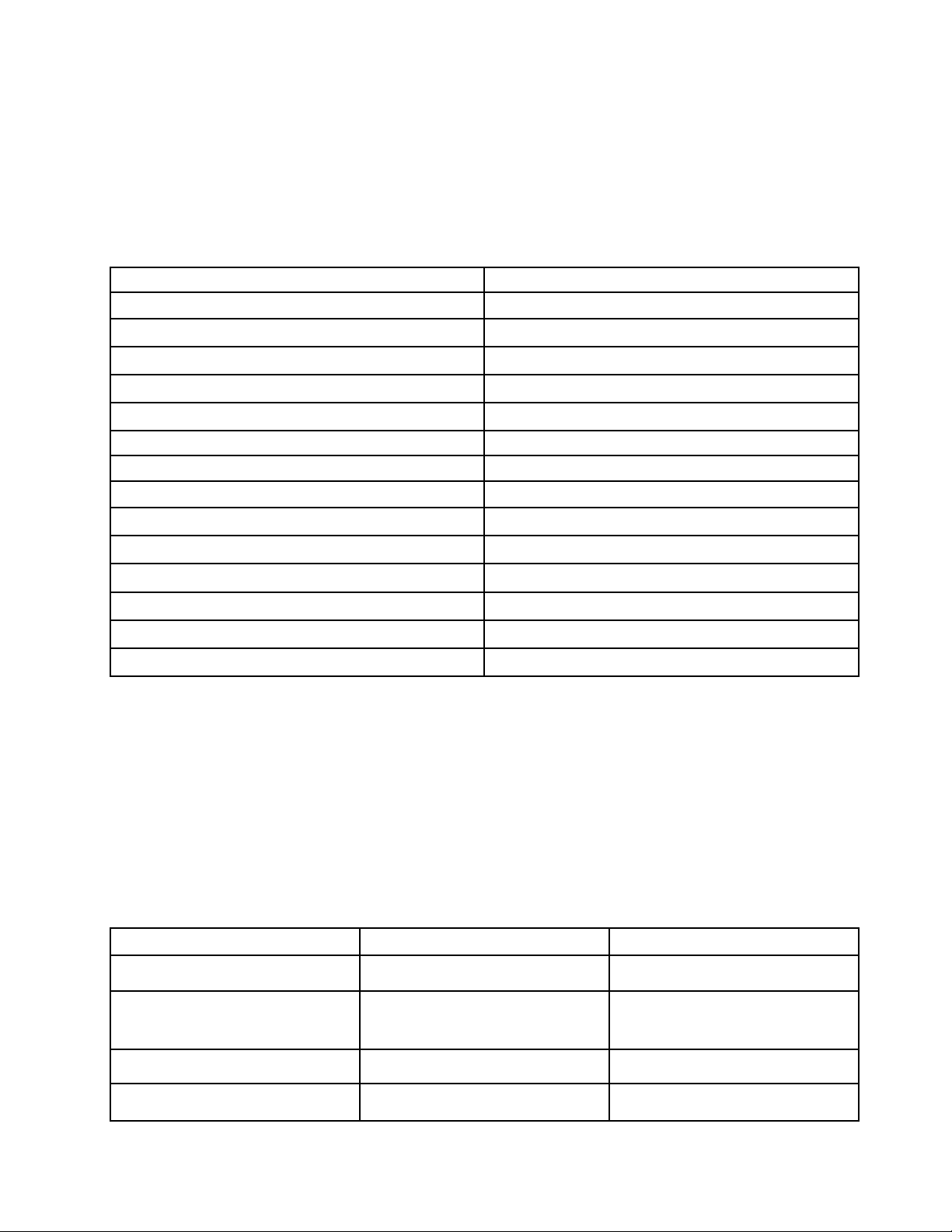
גישהלתוכניותשלLenovoדרךהתוכניתLenovo ThinkVantage Tools
כדילגשתלתוכניותשלLenovoדרךהתוכניתLenovo ThinkVantage Tools,לחצועלהתחל!כלהתוכניות!Lenovo ThinkVantage Tools.
לאחרמכן,לחצופעמייםעלסמלשלתוכניתכדילגשתאלהתוכנית.
הערה:אםבחלוןהניווטשלהתוכניתLenovo ThinkVantage Toolsמופיעסמלתוכניתמעומעם,פירושהדברשעליכםלהתקיןאתהתוכניתבאופןידני.כדי
להתקיןאתהתוכניתבאופןידני,לחצופעמייםעלסמלהתוכנית.לאחרמכןפעלובהתאםלהוראותהמופיעותעלהמסך.לאחרהשלמתתהליךההתקנה,סמל
התוכניתיופעל.
טבלה1.תוכניותהנכללותבתוכניתLenovo ThinkVantage Tools
Enhanced Backup and Restore
שםהסמל
חיבורלאינטרנט
הגנתכריתאוויר
אבטחהמשופרת
ועידותאינטרנט
קוראטביעותאצבע
Access Connections™
Active Protection System™
Client Security Solution
Communications Utility
Fingerprint Software
התוכנית
GPS EnablerGPS
תקינותמערכתותוכניותאבחון
פסרחבלמכשיריםניידיםדור3
מאגרסיסמאות
בקריצריכתחשמל
תקליטוריFactory Recovery
Lenovo Solution Center
Mobile Broadband Connect
Password Manager
Power Manager
Recovery Media
Rescue and Recovery
®
SimpleTapSimpleTap
עדכוןומנהליהתקנים
System Update
הערה:בהתאםלדגםהמחשבשברשותכם,ייתכןשתוכניותמסוימותלאיהיוזמינות.
גישהלתוכניותשלLenovoדרךלוחהבקרה
כדילגשתלתוכניותשלLenovoדרךלוחהבקרה,לחצועלהתחל!לוחהבקרה.לחצועלהמקטעשלהתוכניתשאליהברצונכםלגשתולאחרמכןלחצועל
הטקסטהירוקהמתאים.
הערה:אםלאתמצאואתהתוכניתהדרושהלכםבלוחהבקרה,פתחואתחלוןהניווטשלהתוכניתLenovo ThinkVantage Toolsולחצופעמייםעלהסמל
המעומעםכדילהתקיןאתהתוכנית.לאחרמכןפעלובהתאםלהוראותהמופיעותעלהמסך.לאחרהשלמתתהליךההתקנה,סמלהתוכניתיופעלותוכלולמצואאת
התוכניתבלוחהבקרה.
התוכנית,המקטעיםוהטקסטיםהירוקיםהתואמיםשבלוחהבקרהרשומיםבטבלההבאה.
טבלה2.תוכניותהנכללותבלוחהבקרה
המקטעבלוחהבקרהטקסטירוקבלוחהבקרה
Lenovo-חיבורלאינטרנט
Lenovo-הגנתכריתאוויר
רשתואינטרנט
מערכתואבטחה
Access Connections
Active Protection System
התוכנית
חומרהוקול
Lenovo-אבטחהמשופרת
Lenovo-ועידותאינטרנט
פרק1.סקירתהמוצר13
מערכתואבטחה
חומרהוקול
Client Security Solution
Communications Utility
Page 30
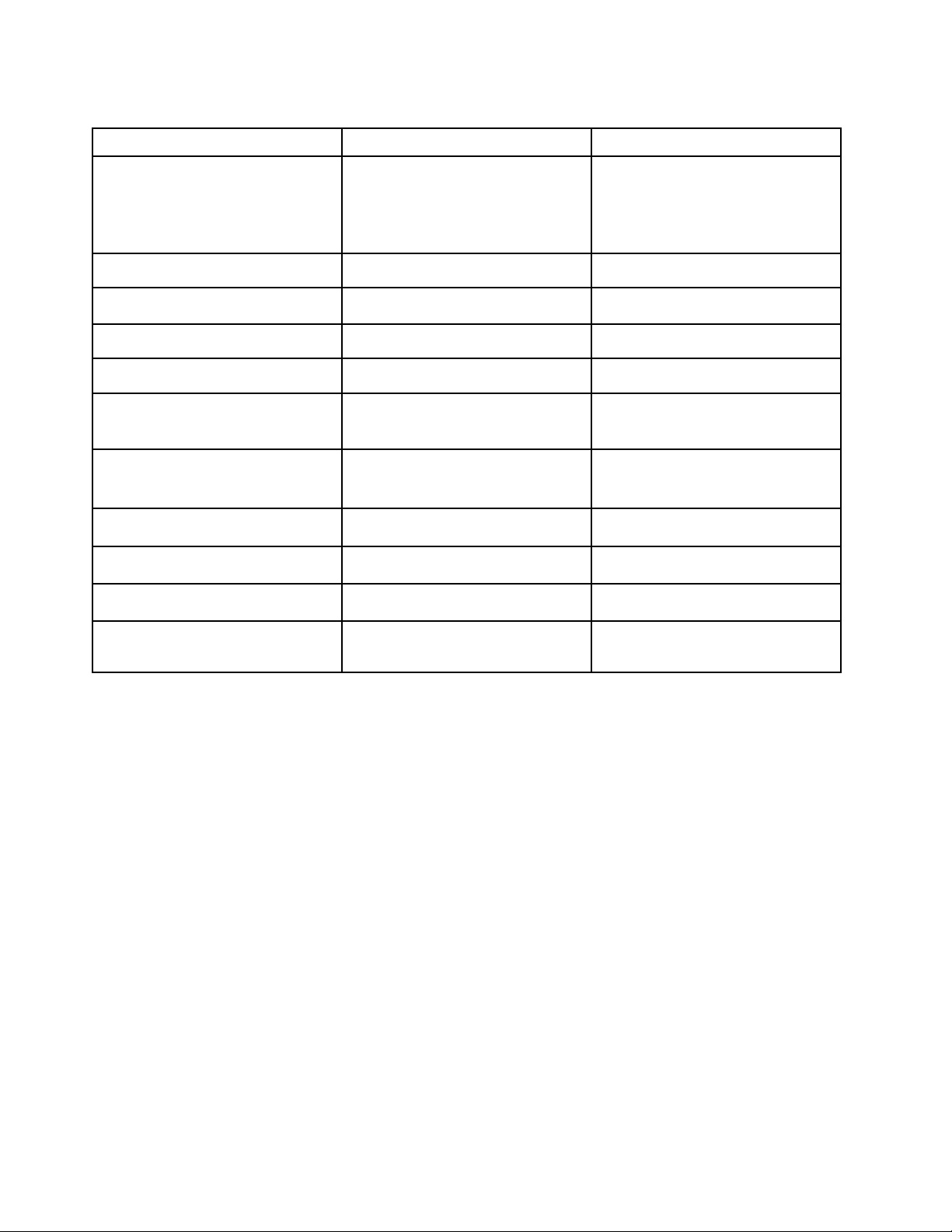
טבלה2.תוכניותהנכללותבלוחהבקרה)המשך(
Lenovo-קוראטביעתאצבעות
Lenovo-קוראטביעתאצבעותשלהמחשב
Lenovo-GPS
Lenovo-תקינותמערכתותוכניותאבחון
Lenovo-פסרחבלמכשיריםניידיםדור3
Lenovo-מאגרסיסמאות
Lenovo-בקריצריכתחשמל
Lenovo-תקליטוריFactory Recovery
Lenovo - SimpleTap
המקטעבלוחהבקרהטקסטירוקבלוחהבקרה
מערכתואבטחה
או
הנייד
הודעותמ-Lenovo
חומרהוקול
רשתואינטרנט
מערכתואבטחה
תוכניות
רשתואינטרנט
מערכתואבטחה
חשבונותמשתמשיםובטיחותמשפחתית
חומרהוקול
מערכתואבטחה
מערכתואבטחה
תוכניות
Fingerprint Software
GPS Enabler
Lenovo Solution Center
Message Center Plus
Mobile Broadband Connect
Password Manager
Power Manager
Recovery Media
SimpleTap
התוכנית
Lenovo-עדכוןומנהליהתקנים
Lenovo - Enhanced Backup and
Restore
מערכתואבטחה
מערכתואבטחה
System Update
Rescue and Recovery
הערה:בהתאםלדגםהמחשבשברשותכם,ייתכןשתוכניותמסוימותלאיהיוזמינות.
גישהלתוכניותשלLenovoבמערכתההפעלהWindows 8
אםמערכתההפעלהWindows 8מותקנתמראשבמחשבשברשותכם,תוכלולגשתלתוכניותשלLenovoבאחתמהדרכיםהבאות:
•לחצועלסמלהתוכניתLenovo QuickLaunchבשורתהמשימות.תוצגרשימהשלתוכניות.לחצופעמייםעלתוכניתשלLenovoכדילהפעילאותה.אם
התוכניתהרצויהאינהמוצגתברשימה,לחצועלהסמלפלוס+.
•הקישועלמקשWindowsכדילעבוראלהמסך"התחל".לחצועלתוכניתשלLenovoכדילהפעילאותה.אםאינכםמוצאיםאתהתוכניתהרצויה,העבירו
אתהסמןאלהפינההשמאליתהעליונהאוהתחתונהשלהמסךכדילהציגאתהצ'ארמס.לאחרמכן,לחצועלהצ'ארםחיפושכדילחפשאתהתוכניתהרצויה.
המחשבשברשותכםתומךבתוכניותהבאותשלLenovo:
•Active Protection System
•Fingerprint Software
•Lenovo Companion
•Lenovo Settings
•Lenovo Mobile Access
•Lenovo Solution Center
•Lenovo QuickLaunch
•Lenovo Support
•Lenovo ThinkVantage Tools
•Password Manager
14מדריךלמשתמש
Page 31

•System Update
הערה:התוכניתPassword ManagerאינהמותקנתמראשבמחשביםעםמערכתההפעלהWindows 8.ניתןלהורידאותהמאתרהתמיכהשלLenovo,
בכתובתhttp://www.lenovo.com/support.
לעיוןבמבואלתוכניותאלה,ראו"מבואלתוכניותשלLenovo"בעמוד15.
מבואלתוכניותשלLenovo
נושאזהמספקמבואקצרלחלקמהתוכניותשלLenovo.
הערה:בהתאםלדגםהמחשבשברשותכם,ייתכןשתוכניותמסוימותלאיהיוזמינות.
•Access Connections
התוכניתAccess Connectionsהיאתוכנתסיועבהתחברותלצורךיצירהוניהולשלפרופילימיקום.כלפרופילמיקוםמאחסןאתכלההגדרותשלתצורת
הרשתוהאינטרנטהנדרשותלצורךחיבורלתשתיתרשתממיקוםספציפי,כגוןביתאומשרד.
על-ידימעברביןפרופילימיקוםבעתהעברתהמחשבממקוםלמקום,באפשרותכםלהתחברבמהירותובקלותלרשתללאצורךלקבועאתתצורתההגדרות
באופןידניולהפעילמחדשאתהמחשבבכלפעם.
•Active Protection System
התוכניתActive Protection Systemמגינהעלכונןהדיסקהקשיחשלכםכאשרחיישןהזעזועיםבמחשבשלכםמזההתנאישעלוללהזיקלכונן,כגוןהטיית
המערכת,תנודהחזקהאוזעזוע.כונןהדיסקהקשיחעמידיותרבפנינזקיםכאשרהואאינופועל.זאתמשוםשכאשרכונןהדיסקהקשיחאינופועל,המערכת
מפסיקהאתפעולתהסיבובשלוועשויהגםלהעביראתראשיהקריאהוהכתיבהשלהכונןלאזוריםשאינםמכיליםנתונים.ברגעשחיישןהזעזועיםחששהסביבה
יציבהשוב)שינוימינימליבהטייתהמערכת,בתנודהאובזעזוע(,הואמפעילשובאתכונןהדיסקהקשיח.
•Client Security Solution
התוכניתClient Security Solutionמגינהעלהמחשבעל-ידיאבטחתנתוניהלקוחובלימתניסיונותלפגועבאבטחתהמחשב.היאיכולהגםלסייעבניהול
סיסמאות,בשחזורסיסמהשנשכחהובמעקבאחרהגדרותהאבטחהשלהמחשב,וכןלהציעדרכיםלשיפוראבטחתהמחשב.
•Communications Utility
השתמשובתוכניתCommunications Utilityכדילקבועאתהגדרותהמצלמהוהתקניהשמעהמשולבים.
•Fingerprint Software
אםהמערכתשלכםמצוידתבקוראטביעתאצבעות,התוכניתFingerprint Softwareמאפשרתלכםלרשוםאתטביעתהאצבעשלכםולשייךאותהלסיסמת
Windowsשלכם.כתוצאהמכך,אימותטביעתהאצבעיכוללהחליףאתהסיסמהולאפשרגישתמשתמשפשוטהובטוחה.
•GPS Enabler
אםה-PCI Express Mini Cardהמותקןבמחשבשלכםתומךב-GPS,המחשבשלכםיכוללקבלאותותמלווייניGPSולקבועאתמיקומו.אםהמחשבשלכם
מחוברלאינטרנט,תוכלולמצואאתמיקומכםבמפתזמןאמתשלGoogle MapsאושלMicrosoft Bing™ Maps.
•Lenovo Companion
באמצעותהתוכניתLenovo Companion,תוכלולקבלמידעעלאביזריםעבורהמחשבשלכם,לעייןבבלוגיםובמאמריםהעוסקיםבמחשבשברשותכם
ולחפשתוכניותמומלצותאחרות.
•Lenovo Settings
השתמשובתוכניתLenovo Settingsכדילשפראתחווייתהשימושבמחשב,על-ידיהפיכתולנקודהחמהניידת,קביעתהגדרותמצלמהושמע,מיטובהגדרות
צריכתהחשמלויצירהוניהולשלפרופילירשתמרובים.
•Lenovo Mobile Access
בעזרתהתוכניתLenovo Mobile Access,תוכלולנהלאתחיבורהפסהרחבלמכשיריםניידים.תוכלוליצורחשבון,להוסיףכסףלחשבוןולרכושהפעלות
שלפסרחבלמכשיריםניידיםבאמצעותהחשבוןשלכם.
•Lenovo Solution Center
התוכניתLenovo Solution Centerמאפשרתלכםלפתורבעיותבמחשב.היאמשלבתבדיקותאבחון,איסוףמידעבנושאמערכת,מצבאבטחהומידעבנושא
תמיכה,וכןרמזיםועצותלהשגתביצועיהמערכתהטוביםביותר.
•Lenovo QuickLaunch
התוכניתLenovo QuickLaunchמספקתגישהמהירהלתוכניותהמותקנותבמחשבשלכם,כוללתוכניותשלLenovo,שלMicrosoftושלגורמיצד
שלישי.
•Lenovo Support
בעזרתהתוכניתLenovo Support,תוכלולרשוםאתהמחשבשלכםב-Lenovo,לבדוקאתמצבתקינותהמחשבומצבהסוללה,להורידולהציגמדריכים
למשתמשעבורהמחשבשלכם,לקבלפרטיםבנוגעלאחריותהחלהעלהמחשבשלכםולעייןבמידעבנושאעזרהותמיכה.
פרק1.סקירתהמוצר15
Page 32

•Lenovo ThinkVantage Tools
התוכניתLenovo ThinkVantage Toolsמסייעתלכםלעבודבצורהקלהובטוחהיותרבאמצעותגישהקלהלמגווןשלתוכניות,כגוןFingerprint
Software,Lenovo Solution Centerועוד.
•Message Center Plus
תוכניתMessage Center Plusמציגהבאופןאוטומטיהודעותחשובותמ-Lenovo,כגוןהתראותבנוגעלעדכונימערכתובנוגעלתנאיםהמצריכיםאתתשומת
לבכם.
•Mobile Broadband Connect
תוכניתMobile Broadband Connectמאפשרתלמחשבלהתחברלרשתפסרחבלמכשיריםניידים)דור3(באמצעותכרטיסWANאלחוטינתמך.
•Password Manager
התוכניתPassword ManagerלוכדתוממלאתפרטיאימותבאופןאוטומטיבאתריאינטרנטותוכניותשלWindows.
•Power Manager
התוכניתPower Managerמספקתניהולצריכתחשמלנוח,גמישומלאעבורהמחשבשלכם.באמצעותתוכניתזוניתןלהתאיםאתהגדרותצריכתהחשמלשל
המחשב,להשגתהאיזוןהטובביותרביןביצועיהמערכתלחיסכוןבחשמל.
•Recovery Media
התוכניתRecovery Media)מדייתהתאוששות(מאפשרתלכםלשחזראתהתוכןשלכונןהדיסקהקשיחלהגדרותברירתהמחדלשלהיצרן.
•Rescue and Recovery
התוכניתRescue and Recoveryהיאפתרוןהתאוששותושחזורבלחיצהאחת,הכוללערכהשלכליםלהתאוששותעצמיתהמיועדיםלסייעלכםלאבחןבעיות
במחשב,לקבלעזרהולבצעשחזורלאחרנפילתמערכת,גםכאשרלאניתןלהפעילאתמערכתההפעלהWindows.
•SimpleTap
התוכניתSimpleTapמספקתדרךמהירהלביצועהתאמהאישיתשלכמהמהגדרותהמחשבהבסיסיות,כגוןהשתקתהרמקולים,כוונוןעוצמתהשמע,נעילת
מערכתההפעלה,הפעלתתוכנית,פתיחתדףאינטרנט,פתיחתקובץוכדומה.בנוסף,ניתןלהשתמשבתוכניתSimpleTapכדילגשתאלLenovo App Shop,
שממנהתוכלולהורידמבחרשלתוכניותותוכנותמחשב.
כדילהפעילבמהירותאתהתוכניתSimpleTap,בצעואחתמהפעולותהבאות:
–לחצועלנקודתההפעלההאדומהשלSimpleTapבשולחןהעבודה.נקודתההפעלההאדומהתופיעבשולחןהעבודהלאחרשתפעילואתהתוכנית
SimpleTapבפעםהראשונה.
–לחצועלהלחצןשחורשעלהמקלדת)לידלחצניבקרתהעוצמה(.
הערה:התוכניתSimpleTapזמינהרקבדגמיםמסוימים,שבהםמערכתההפעלהWindows 7הותקנהמראש.אםהתוכניתSimpleTapלאהותקנהמראש
בדגםשברשותכם,שבומותקנתWindows 7,תוכלולהורידאותהמהכתובתhttp://www.lenovo.com/support.
•System Update
התוכניתSystem Updateמסייעתלכםלוודאשהתוכנותבמחשבמעודכנותעל-ידיהורדהוהתקנהשלחבילותעדכוןתוכנה)תוכניותשלLenovo,מנהלי
התקנים,עדכוניUEFI BIOSותוכניותאחרותשלגורמיצדשלישי(.
16מדריךלמשתמש
Page 33

פרק2.שימושבמחשב
פרקזהמספקמידעאודותשימושבחלקמרכיביהמחשב.הואכוללאתהנושאיםהבאים:
•"רישוםהמחשב"בעמוד17
•"שאלותנפוצות"בעמוד17
•"מקשיםולחצניםמיוחדים"בעמוד18
•"שימושבהתקןההצבעהUltraNav"בעמוד21
•"ניהולצריכתהחשמל"בעמוד23
•"חיבורלרשת"בעמוד27
•"מצגותומולטימדיה"בעמוד30
•"שימושבמאפיינישמע"בעמוד34
•"שימושבמצלמההמשולבת"בעמוד34
•"שימושבכונןהאופטי"בעמוד35
•"שימושבכרטיסExpressCardאובכרטיסמדייתהבזק"בעמוד35
רישוםהמחשב
כאשראתםרושמיםאתהמחשבשלכם,מוזןלמסדנתוניםמידעהמאפשרל-Lenovoליצוראתכםקשרבמקרהשלקריאהחוזרתאובעיהחמורהאחרת.לאחר
רישוםהמחשבשלכםב-Lenovo,תקבלוגםשירותמהיריותרכשתפנואלLenovoלקבלתעזרה.בנוסף,במיקומיםמסוימיםמוצעיםזכויותושירותיםמורחבים
למשתמשיםרשומים.
כדילרשוםאתהמחשבשלכםב-Lenovo,בצעואחתמהפעולותהבאות:
•בקרובכתובתhttp://www.lenovo.com/registerובצעואתההוראותשעלהמסךכדילרשוםאתהמחשבשלכם.
•חברואתהמחשבלאינטרנטורשמואותובאמצעותתוכניתרישוםהמותקנתמראשבמחשב:
–משתמשיWindows 7:התוכניתLenovo Product Registrationהמותקנתמראשבמחשבתופעלבאופןאוטומטילאחרשתשתמשובובמשךזמןמה.
בצעואתההוראותשעלהמסךכדילרשוםאתהמחשבשלכם.
–משתמשיWindows 8:הפעילואתהתוכניתLenovo Support.לאחרמכן,לחצועלהרשמהובצעואתההוראותשעלהמסךכדילרשוםאתהמחשב
שלכם.
17
שאלותנפוצות
להלןמספרעצותשיסייעולכםלמטבאתהשימושבמחשבהניידמדגםThinkPad.
כדילהשיגאתהביצועיםהטוביםביותרשלהמחשב,עיינובדףהאינטרנטשלהלןכדילאתרמידעכגוןעזרהלפתרוןבעיותותשובותלשאלותנפוצות:
http://www.lenovo.com/support/faq
האםניתןלקבלאתהמדריךלמשתמשבשפהאחרת?
•כדילהורידאתהמדריךלמשתמשבשפהאחרת,בקרובכתובתhttp://www.lenovo.com/support.לאחרמכןפעלובהתאםלהוראותהמופיעותעלהמסך.
כיצדלהשתמשבסוללהבאופןיעיליותר?
•לחיסכוןבחשמלאוכדילהשהותאתפעולתהמחשבמבלילצאתמתוכניותאולשמורקבצים,ראו"מצביחיסכוןבחשמל"בעמוד25.
•להשגתהאיזוןהטובביותרביןביצועיהמערכתלחיסכוןבחשמל,שנואתההגדרותשלתוכניתצריכתהחשמל.ראו"ניהולצריכתהחשמלבסוללה"בעמוד25.
•אםהמחשבכבויבמשךפרקזמןארוך,ניתןלמנועאתהתרוקנותהסוללהעל-ידיהוצאתהסוללה.ראו"ניהולצריכתהחשמל"בעמוד23.
כיצדלמחוקבאופןמאובטחנתוניםהשמוריםבכונןהדיסקהקשיחאובכונןהזיכרוןהמוצק?
•ראופרק4"אבטחה"בעמוד41כדיללמודכיצדתוכלולהגןעלהמחשבמפניגניבהושימושבלתי-מורשה.
•לפנישתמחקונתוניםמכונןהדיסקהקשיחאומכונןהזיכרוןהמוצק,הקפידולקרוא"הודעהבנוגעלמחיקתנתוניםמכונןהדיסקהקשיחאומכונןהזיכרון
המוצק"בעמוד48.
© Copyright Lenovo 2012
Page 34

כיצדלהתחברממיקומיםשונים?
•לפתרוןבעיהעםרשתאלחוטית,בקרובכתובתhttp://www.lenovo.com/support/faq.
•נצלואתתכונותהרשתשמספקתהתוכניתAccess Connections)במערכתההפעלהWindows 7(,אוהאפשרות"מודעותלמיקום"שלהתוכניתLenovo
Settings)במערכתההפעלהWindows 8(.
•לקבלתמידענוסףאודותשימושבתכונותהרשתהאלחוטיתשלהמחשב,ראו"חיבוריםאלחוטיים"בעמוד27.
•כדילנסועבאופןבטוחיותר,הקפידולעייןבעצותהמופיעותבסעיף"שימושבמחשבבדרכים"בעמוד38.
•הקישוFn+F5אוהשתמשובמתגהרדיוהאלחוטיכדילהפעילאולהשביתאתתכונותהרשתהאלחוטית.
כיצדלהעבירמצגותאולחברצגחיצונילעתיםקרובות?
•הקפידולפעולבהתאםלנוהלהמופיעבסעיף"חיבורצגחיצוני"בעמוד31.
•הפונקציה'הרחבתשולחןהעבודה'מאפשרתלכםלהציגפלטהןבצגהמחשבוהןבצגחיצוני.
כיצדלחבראולהחליףהתקן?
•לקבלתפרטיםנוספיםאודותהחלפתהתקניםבמחשבשלכם,ראופרק6"החלפתהתקנים"בעמוד57.
•לקבלתפרטיםנוספיםאודותהרחבתתכונותהמחשבשלכם,ראופרק7"שיפורהמחשבשלכם"בעמוד81.
השתמשתיבמחשבבמשךזמןמהומהירותהעבודהשלויורדת.כיצדאוכללהאיץאתפעולתו?
•קראואתהנושא"עצותכלליותלמניעתבעיות"בעמוד107.
•אבחנובעיותבעצמכםבאמצעותתוכנותהאבחוןהמותקנותמראש.ראו"אבחוןבעיות"בעמוד111.
•כמוכן,הסעיף"ביצועפעולותגיבויוהתאוששות"בעמוד52מאוחסןבכונןהדיסקהקשיחאובכונןהזיכרוןהמוצקשלהמחשבשברשותכם.לקבלתמידענוסף,
ראופרק5"סקירהכלליתבנושאהתאוששות"בעמוד51.
הדפיסואתהחלקיםהבאיםושימרואותםלידהמחשב,למקרהשלאתהיהלכםאפשרותלגשתלעזרההמקוונתכשתזקקולה.
•"התקנתמערכתהפעלהחדשה"בעמוד91
•"המחשבמפסיקלהגיב"בעמוד111
•"בעיותהקשורותלאספקתחשמל"בעמוד121
מקשיםולחצניםמיוחדים
המחשבשלכםכוללמספרמקשיםולחצניםמיוחדים,המיועדיםלסייעלכםלעבודבצורהקלהויעילהיותר.
צירופימקשיפונקציות
כדילהשתמשבצירופיםשלמקשFn,החזיקואתמקשFnלחוץ1והקישועלאחדממקשיהפונקציות2.שחררואתשניהמקשים.
18מדריךלמשתמש
Page 35

חיסכוןבחשמל
Fn+F4
העברתהמחשבלמצבהמתנה.כדילחדשאתפעולתהמחשבהרגילה,לחצועלמקשFnבלבד.
אםברצונכםלהשתמשבצירוףזהכדילהעביראתהמחשבלמצבשינה,עליכםלשנותאתההגדרותשלתוכניתצריכתהחשמל.כדילגשתאלההגדרותשלתוכנית
צריכתהחשמל,בצעואתהפעולותהבאות:
•משתמשיWindows 7:הפעילואתהתוכניתPower Managerולאחרמכןלחצועלהלשוניתתוכניתצריכתחשמל.לקבלתהוראותלהפעלתהתוכנית
Power Manager,ראו"גישהלתוכניותשלLenovoבמערכתההפעלהWindows 7"בעמוד12.
•משתמשיWindows 8:לחצובאמצעותלחצןהעכברימניעלסמלמצבהסוללהבאזורההודעותשלWindows,ולאחרמכןלחצועלאפשרויותצריכת
חשמל.לאחרמכן,לחצועלשנההגדרותתוכניתלצדתוכניתצריכתהחשמלשלכם.
מעברביןמיקומיפלטתצוגה
•Fn+F7
עברוביןצגהמחשבלביןצגחיצוני.ייתכןשיעמדולרשותכםאפשרויותהתצוגההבאות:
–צגהמחשבבלבד(LCD)
–צגהמחשבוצגחיצוני)תמונהזהה(
–צגמחשבוצגחיצוני)פונקצייתהרחבתשולחןהעבודה(
–צגחיצוניבלבד
הפעלהאוהשבתהשלתכונותהרשתהאלחוטית
•Fn+F5
הפעילואוהשביתואתתכונותהרשתהאלחוטיתהמובנות.
הפעלתהגדרותהשמעוהמצלמה
•Fn+F6
–משתמשיWindows 7:פתחואתהחלון"הגדרותתקשורת".מחלוןזהתוכלולצפותבתצוגהמקדימהשלתמונתהווידאושלכם,לשמורצילוםסטטישל
התמונההנוכחיתולשנותאתהגדרותהמצלמהוהשמע.
–משתמשיWindows 8:הפעילואתהתוכניתLenovo Settings.כדילהשתמשבמצלמהאולשנותאתהגדרותהמצלמה,לחצועלמצלמה.כדילכוונןאת
הגדרותהשמע,לחצועלשמע.
כוונוןרמתהבהירותשלתצוגתהמחשב
•Fn+F8:צגהמחשבהופךעמוםיותר.
•Fn+F9:צגהמחשבמתבהר.
פונקציהזומשנהאתרמתהבהירותבאופןזמני.כדילשנותאתרמתהבהירותהמהווהברירתמחדל,ישלשנותאתההגדרותבאמצעותהתוכניתPower Manager.
פקדימולטימדיה
•Fn+F10:הרצועה/הסצנההקודמת
•Fn+F11:הפעלהאוהשהיה
•Fn+F12:הרצועה/הסצנההבאה
פונקציותאחרות
•Fn+F3:נעילתהמחשב.
•Fn+B:פונקציהזההלזושלמקשBreakבמקלדתקונבנציונלית.
•Fn+P:פונקציהזההלזושלמקשPauseבמקלדתקונבנציונלית.
•Fn+S:פונקציהזההלזושלמקשSysRqבמקלדתקונבנציונלית.
•Fn+K:פונקציהזההלזושלמקשScrLKבמקלדתקונבנציונלית.
•Fn+מקשהרווח:לאנתמךבמחשבשלכם.
פרק2.שימושבמחשב19
Page 36

הערה:למרותשסמלשלThinkLightמופיעעלמקשהרווחשלהמקלדתשלכם,פונקצייתהתאורהThinkLightאינהזמינהבדגמיThinkPad L430ו-
L530.
לחצניעוצמתקולוהשתקה
באפשרותכםלכוונןאתרמתהקולשלהמחשבבאמצעותשלושתהלחצניםהבאים:
1לחצןהשתקתהרמקולים:לחצועלמקשזהכדילהשתיקאתהקולשמשמיעהמחשב.אםתשתיקואתהקולולאחרמכןתכבואתהמחשבשלכם,הקול
יישארמושתקכאשרתפעילושובאתהמחשב.כדילהפעילאתהקול,לחצופעםנוספתעללחצןהשתקתהרמקוליםאולחצועללחצןבקרתהעוצמה.
2לחצןבקרתהעוצמה:לחצועלמקשזהכדילכוונןבמהירותאתעוצמתהקולשמשמיעהמחשב.
3לחצןהשתקתהמיקרופון:לחצועלמקשזהכדילהשתיקאולבטלאתההשתקהשלכלהתקניההקלטה.
הגדרתעוצמתהקול
כדילכוונןאתעוצמתפלטהצלילאואתעוצמתההקלטה,בצעואתהפעולותהבאות:
1.עברואללוחהבקרהולחצועלחומרהוקול!קול.יוצגהחלון"קול".
2.לחצועלהלשוניתהשמעהאועלהלשוניתהקלטהולאחרמכןלחצועלהתקןשברצונכםלהתאיםאישית.
3.לחצועלהלחצןמאפיינים.
4.לחצועלהלשוניתרמותולאחרמכןשנואתעוצמתהקולעל-ידיהזזתהמחוון.
בנוסף,תוכלולגשתאלבקרתעוצמתהקולשבשולחןהעבודהעל-ידילחיצהעלסמלעוצמתהקול,המוצגבאזורההודעותשלWindows.לקבלתפרטיםאודות
שליטהבעוצמתהשמע,עיינובמערכתמידעהעזרהשלWindows.
הגדרתלחצןהשתקתהמיקרופוןבמערכתההפעלהWindows 7
כברירתמחדל,בעתהקשהעללחצןהשתקתהמיקרופון,כלהתקניההקלטהמושתקיםאושהשתקםמתבטלת.
כדילשלוטבהתקןהקלטהאחדבלבדבאמצעותלחצןהשתקתהמיקרופון,בצעואתהפעולותהבאות:
1.הקישוFn+F6.החלון'הגדרותתקשורת'ייפתח.
2.לחצועלהלחצןניהולהגדרות.נפתחחלוןCommunications Utility.
3.בלשוניתהגדרותשיחותVoIP,לחצועלהגדרותלחצןהשתקתמיקרופון.החלון'הגדרהעבורהשתקתמיקרופון'נפתח.
4.בחרובאפשרותרקאתהתקןההקלטהשנבחרלהלן:.לאחרמכןבחרובהתקןההקלטהמתוךתיבתהרשימההנפתחת.
5.לחצועלאישור.
20מדריךלמשתמש
Page 37

מקשWindows
במערכתההפעלהWindows 7,הקישועלמקשWindowsכדילפתוחאתהתפריטהתחל.במערכתההפעלהWindows 8,הקישועלמקשWindowsכדי
לעבורביןסביבתהעבודההנוכחיתוהמסך"התחל".
כמוכן,ניתןלהשתמשבמקשWindowsבשילובעםמקשאחרלביצועפעולותנוספות.לקבלתפרטים,עיינובמערכתמידעהעזרהשלמערכתההפעלה
Windows.
שימושבהתקןההצבעהUltraNav
ייתכןשהמחשבשלכםכוללאתהתקןההצבעהUltraNav.התקןההצבעהUltraNavמורכבמהתקןההצבעהTrackPointוממשטחהמגע,אשרכלאחדמהםהינו
התקןהצבעההכוללפונקציותבסיסיותומתקדמות.ניתןלהגדיראתהתצורהשלשניההתקניםעל-ידיבחירתההגדרותהמועדפות.
•הגדרתהתקןההצבעהTrackPointומשטחהמגעכהתקניהצבעה.
הגדרהזומאפשרתלהשתמשבכלהפונקציותהבסיסיותוהמורחבותשלהתקןההצבעהTrackPointושלמשטחהמגע.
•הגדרתהתקןההצבעהTrackPointכהתקןההצבעההראשיוהגדרתמשטחהמגעלפונקציותהמורחבותבלבד.
הגדרהזומאפשרתלהשתמשבכלהפונקציותהבסיסיותוהמורחבותשלהתקןההצבעהTrackPoint,תוךהגבלתהשימושבמשטחהמגעלפונקציותהגלילה,
אזוריההקשהוהסמןבהילוךאיטי.
•הגדרתהתקןההצבעהTrackPointכהתקןההצבעההראשיוהשבתתמשטחהמגע.
•הגדרתמשטחהמגעכהתקןההצבעההראשיוהשבתתהתקןההצבעהTrackPoint.
שינויההגדרותשלהתקןההצבעהUltraNav
לשינויההגדרותשלהתקןההצבעהUltraNav,עברואללוחהבקרהולחצועלחומרהוקול!עכבר!UltraNav.לאחרמכן,שנואתההגדרותכרצונכם.
שימושבהתקןההצבעהTrackPoint
התקןההצבעהTrackPointמורכבמיתדהצבעה1במקלדתומשלושהלחצנילחיצההמצוייםבחלקההתחתוןשלהמקלדת.כדילהזיזאתהסמן5על-גביהמסך,
ישללחוץעלהמכסהשעליתדההצבעהבכלכיווןהמקביללמקלדת;יתדההצבעהעצמהאינהזזה.מהירותהתזוזהשלהסמןתלויהבמידתהלחץהמופעלעליתד
2והשמאלי4תואמותאתאלושלהלחצניםהשמאליוהימניהמצוייםבעכבררגיל.הלחצןהמרכזישלTrackPoint
ההצבעה.הפונקציותשללחצניהלחיצההימני
3,הנקראסרגלהגלילה,מאפשרלגלולבדפיאינטרנטאובמסמכיםבכלכיוון,ללאצורךלהשתמשבסרגליהגלילההגרפייםשבצידיהחלון.
פרק2.שימושבמחשב21
Page 38

אםאינכםמכיריםאתהתקןההצבעהTrackPoint,קראאתההנחיותהבאות,שיסייעולכםלהתחילבעבודה.
1.מקמואתהידייםבתנוחתהקלדהולחצובעדינותעםאצבעמורהעליתדההצבעהבכיווןשבוברצונכםלהזיזאתהסמן.
כדילהזיזאתהסמן,דחפואתיתדההצבעהכדילהזיזוכלפימעלה,משכואותהכדילהזיזוכלפימטהודחפואתהיתדימינהאושמאלהכדילהזיזולצדדים.
הערה:ייתכןשהסמןיזוזמעצמו.איןזהפגם.הפסיקולהשתמשבהתקןההצבעהTrackPointלמספרשניות,הסמןיפסיקלזוז.
2.כדילבצעבחירהוגרירהכפישנדרשעל-ידיהתוכנה,לחצועלהלחצןהשמאליאוהימניבאחתמהאצבעותוהזיזואתיתדההצבעהשלTrackPoint.
התאמהאישיתשלההגדרותשלהתקןההצבעהTrackPoint.
ניתןלהתאיםאישיתאתהתקןההצבעהTrackPointואתלחצניו,באופןהבא:
•הפכואתהפונקציותשלהלחצניםהשמאליוהימני.
•שנואתמידתהרגישותשלהתקןההצבעהTrackPoint.
כדילהתאיםאישיתאתההגדרותשלהתקןההצבעהTrackPoint,עברואללוחהבקרהולחצועלחומרהוקול!עכבר!UltraNav.
החלפתהמכסה
המכסה
1שבקצהיתדההצבעהTrackPointניתןלהסרה.ניתןלהחליפוכפישמתוארבאיור.
הערה:אםהחלפתםאתהמקלדת,מקלדתחדשהנשלחתעםמכסהברירתהמחדל.אםתרצו,ניתןלהשאיראתהמכסהשלהמקלדתהישנהולהשתמשבובמקלדת
החדשה.
שימושבמשטחהמגע
משטחהמגעשלהמחשבתומךבריבוי-מגעשבאמצעותותוכלולהתקרב,להתרחק,לגלולאולסובבבמסךבעתגלישהבאינטרנט,קריאהאועריכהשלמסמך.
22מדריךלמשתמש
Page 39

משטחהמגעמורכבממשטח1ומשנילחצנילחיצההמצוייםמתחתללחצניTrackPoint,בחלקההתחתוןשלהמקלדת.כדילהזיזאתהסמן4עלגביהמסך,
3והימני2תואמותאתאלושלהלחצנים
החליקואתקצההאצבעמעללמשטחבכיווןשבוברצונכםלהזיזאתהסמן.הפונקציותשללחצניהלחיצההשמאלי
השמאליוהימניהמצוייםבעכבררגיל.
התאמהאישיתשלמשטחהמגע
כדילהתאיםאישיתאתההגדרותשלהתקןההצבעהTrackPoint,עברואללוחהבקרהולחצועלחומרהוקול!עכבר!UltraNav.
השבתתהתקןההצבעהUltraNavושימושבעכברחיצוני
אםאתםמחבריםעכברחיצונילמחברUSB,באפשרותכםלהשתמשבו-זמניתבעכברהחיצוני,בהתקןההצבעהTrackPointובמשטחהמגע.
השבתתהתקןההצבעהTrackPointאומשטחהמגע
כדילהשביתאתהתקןההצבעהTrackPointאואתמשטחהמגע,בצעואתמהפעולותהבאות:
1.עברואללוחהבקרהולחצועלחומרהוקול!עכבר!UltraNav.
2.כדילהשביתאתהתקןההצבעהTrackPoint,הסירואתסימוןהתיבההפעלתTrackPoint.כדילהשביתאתמשטחהמגע,הסירואתסימוןהתיבההפעלת
משטחהמגע.
3.לחצועלאישור.
הוספתסמלUltraNavלאזורההודעותשלWindows
לקבלתגישהקלהאלהמאפייניםשלUltraNav,ניתןלהציגאתהסמלשלUltraNavבאזורההודעותשלWindows.
כדילהציגאתסמלUltraNavבאזורההודעותשלWindows,בצעואתהפעולותהבאות:
1.עברואללוחהבקרהולחצועלחומרהוקול!עכבר!UltraNav.
2.בחרואתתיבתהסימוןהצגתהסמלשלUltraNavבמגשהמערכת.
3.לחצועלאישור.כעתתוכלולשנותאתהמאפייניםשלהתקןההצבעהUltraNavעל-ידילחיצהעלהסמלUltraNavבאזורההודעותשלWindows.
הערה:אםאינכםרואיםאתהסמלשלUltraNav,לחצועלהסמלהמשולשבאזורההודעותשלWindowsכדילהציגסמליםמוסתרים.
ניהולצריכתהחשמל
כאשרעליכםלהשתמשבמחשבבמקומותשאיןבהםשקעיחשמל,אתםמסתמכיםעלכוחהסוללהשישאיראתהמחשבפועל.רכיבימחשבשוניםצורכיםחשמל
בקצבשונה.ככלשאתםמשתמשיםיותרברכיביםהצורכיםחשמלרב,כךאתםצורכיםאתכוחהסוללהמהריותר.
בדיקתמצבהסוללה
סמלמצבהסוללההמוצגבאזורההודעותשלWindowsמציגאתאחוזהחשמלשנותרבסוללה.
קצבהשימוששלכםבסוללהיקבעאתמשךהזמןשבותוכלולהשתמשבסוללתהמחשבביןטעינהלטעינה.מכיווןשלכלמשתמשישמנהגיםוצרכיםשונים,קשה
לחזותמראשלכמהזמןתספיקטעינהשלסוללה.קיימיםשניגורמיםעיקריים:
פרק2.שימושבמחשב23
Page 40

•כמותהחשמלהטעוןבסוללהבזמןשאתםמתחיליםלעבוד.
•אופןשימושכםבמחשב.לדוגמה:
–תדירותהגישהאלכונןהדיסקהקשיח.
–רמתהבהירותשהגדרתםעבורצגהמחשב.
–תדירותהשימושבתכונותהרשתהאלחוטית.
כדילהציגמידעמפורטעלמצבהסוללה,בצעואתהפעולותהבאות:
•משתמשיWindows 7:פתחואתהתוכניתPower Managerולחצועלהלשוניתסוללה.
•משתמשיWindows 8:פתחואתהתוכניתLenovo Supportולחצועלתקינותהסוללה,אופתחואתהתוכניתLenovo SettingsולחצועלPower.
שימושבמתאםמתח
החשמלהנחוץלהפעלתהמחשביכוללהגיעממארזסוללתהליתיוםהמסופקביחדעםהמחשב,אוממקורזרםחשמלבאמצעותמתאםהמתח.בעתשימושבמקור
זרםחשמל,הסוללהנטענתבאופןאוטומטי.
מתאםהמתחשמסופקביחדעםהמחשבמכילשנירכיביםבסיסיים:
1.השנאישממיראתמתחה-ACלשימושעםהמחשב.
2.כבלהחשמלשמתחברלשקעהחשמלולשנאי.
שימולב:שימושבכבלחשמללאמתאיםעלוללגרוםנזקחמורלמחשבשלכם.
כדילהשתמשבמתאםמתחה-AC,הקפידולבצעאתהפעולותהבאות,לפיהסדרהבא:
1.חברואתכבלהחשמללשקעהחשמל.
2.חברואתכבלהחשמללשנאי.
3.חברואתמתאםהמתחלשקעהחשמלבמחשב.
עצותלשימושבמתאםמתחה-AC
תוכלולבדוקאתמצבהסוללהבכלעת,על-ידיבדיקתמדהסוללהבתחתיתהתצוגה.
•כאשרמתאםהמתחאינובשימוש,נתקואותומשקעהחשמל.
•אלתכרכובחוזקהאתכבלהחשמלמתאםהמתחכאשרהואמחובראליו.
•לפניטעינתהסוללה,הקפידולוודאשהטמפרטורהשלההיאלפחות10°C)50°F(.
•תוכלולהטעיןאתהסוללהכאשרמתאםהמתחמחוברלמחשבוהסוללהמותקנת.עליכםלהטעיןאתהסוללהבכלאחדמהמצביםהבאים:
–כאשראתםרוכשיםסוללהחדשה
–כאשרמחווןמצבהסוללהמתחיללהבהב
–כאשרהסוללהלאהייתהבשימושזמןרב
טעינתהסוללה
כאשראתםבודקיםאתמצבהסוללהומגליםשאחוזהחשמלשנותרבההואנמוך,אוכאשרהתראתהסוללהמתריעהשהחשמלשנותרבסוללההואנמוך,עליכם
להטעיןאתהסוללהאולהחליפהבסוללהמלאה.
אםישבקרבתכםנקודתחשמל,חברואתמתאםהמתחלחשמלואתהתקעחברולמחשב.הסוללהתיטעןבמלואהבכ-3עד6שעות.משךהטעינהמשתנהבהתאם
לגודלהסוללהוהסביבההפיזית.תוכלולבדוקאתמצבטעינתהסוללהבכלעת,על-ידיבדיקתסמלמדהסוללהשבאזורההודעותשלWindows.
הערה:כדילהאריךאתחייהסוללה,המחשבאינומתחילאתטעינתהסוללהכאשרהחשמלשנותרבהגבוהמ-95%.
הארכתחייהסוללה
כדילהאריךככלשניתןאתחייהסוללה,בצעואתהפעולותשלהלן:
•השתמשובסוללהעדשהיאמתרוקנתלגמרי-כלומרעדשמחווןמצבהסוללהמתחיללהבהבבכתום.
•הטעינואתהסוללהבאופןמלאלפנישתשתמשובהשוב.הסוללהנטענתבמלואהכאשרמחווןהסוללההופךלירוקבעתשמתאםהמתחמחוברלשקעהחשמל.
•השתמשותמידבמאפייניניהולצריכתהחשמל,כגוןמצביצריכה,מסךריק,המתנהושינה.
24מדריךלמשתמש
Page 41

ניהולצריכתהחשמלבסוללה
להשגתהאיזוןהטובביותרביןביצועיהמערכתלחיסכוןבחשמל,התאימואתההגדרותשלתוכניתצריכתהחשמל.כדילגשתאלההגדרותשלתוכניתצריכת
החשמל,בצעואתהפעולותהבאות:
•משתמשיWindows 7:הפעילואתהתוכניתPower Managerולאחרמכןלחצועלהלשוניתתוכניתצריכתחשמל.לקבלתהוראותלהפעלתהתוכנית
Power Manager,ראו"גישהלתוכניותשלLenovoבמערכתההפעלהWindows 7"בעמוד12.
•משתמשיWindows 8:לחצובאמצעותלחצןהעכברימניעלסמלמצבהסוללהבאזורההודעותשלWindows,ולאחרמכןלחצועלאפשרויותצריכת
חשמל.לאחרמכן,לחצועלשנההגדרותתוכניתלצדתוכניתצריכתהחשמלשלכם.
לפרטיםנוספיםעלהתוכניתPower Manager,עיינובמערכתמידעהעזרהשלPower Manager.
מצביחיסכוןבחשמל
ישנםכמהמצביםשניתןלהשתמשבהםבכלעתכדילשמרחשמל.חלקזהמציגכלמצבונותןעצותלשימושיעילבכוחהסוללה.
הבנתמצביהחיסכוןבחשמל
•מסךריק)מערכתההפעלהWindows 7בלבד(
לצגהמחשבנדרשכוחסוללהניכר.כדילהעביראתהמחשבלמצבמסךריק,לחצובאמצעותלחצןהעכברהימניעלסמלמדהסוללההמוצגבאזורההודעותשל
Windowsובחרובאפשרותכיבויצג.
•המתנה
במצבהמתנה,עבודתכםנשמרתבזיכרוןולאחרמכןכונןהדיסקהקשיחאוכונןהזיכרוןהמוצקוצגהמחשבנכבים.כאשרהמחשבמתעורר,עבודתכםמשוחזרת
בתוךשניות.
כדילהעביראתהמחשבלמצבהמתנה,הקישוFn+F4.כדילחזורממצבהמתנה,הקישועלמקשFn.
בהתאםלדגם,ייתכןשהמחשבשלכםתומךבפונקציה"המתנהבמשך30יום".כאשרפונקציהזומופעלת,המחשבצורךפחותחשמלבמצבהמתנהונדרשותלו
שניותבודדותלחזורלפעילותרגילהלאחרלחיצהעלמתגההפעלה.לקבלתפרטיםנוספיםעלהפונקציה"המתנהבמשך30יום",בצעואתהפעולותהבאות:
–משתמשיWindows 7:עיינובמערכתמידעהעזרהשלהתוכניתPower Manager.לקבלתהוראותלהפעלתהתוכניתPower Manager,ראו"גישה
לתוכניותשלLenovoבמערכתההפעלהWindows 7"בעמוד12.
–משתמשיWindows 8:פתחואתהתוכניתLenovo SettingsולחצועלPower.
•שינה
מצבזהמאפשרלכםלכבותאתהמחשבלחלוטיןמבלילשמורקבציםאולצאתמתוכניותפעילות.כאשרהמחשבעוברלמצבשינה,כלהתוכניות,התיקיות
והקבציםהפתוחיםנשמריםבכונןהדיסקהקשיחולאחרמכןהמחשבנכבה.
כדילהעביראתהמחשבלמצבשינה,עליכםלשנותאתההגדרותשלתוכניתצריכתהחשמל.כדילגשתאלההגדרותשלתוכניתצריכתהחשמל,בצעואת
הפעולותהבאות:
–משתמשיWindows 7:הפעילואתהתוכניתPower Managerולאחרמכןלחצועלהלשוניתתוכניתצריכתחשמל.לקבלתהוראותלהפעלתהתוכנית
Power Manager,ראו"גישהלתוכניותשלLenovoבמערכתההפעלהWindows 7"בעמוד12.
–משתמשיWindows 8:לחצובאמצעותלחצןהעכברימניעלסמלמצבהסוללהבאזורההודעותשלWindows,ולאחרמכןלחצועלאפשרויותצריכת
חשמל.לאחרמכן,לחצועלשנההגדרותתוכניתלצדתוכניתצריכתהחשמלשלכם.
•רשתאלחוטיתכבויה
כאשראינכםמשתמשיםבתכונותהרשתהאלחוטית,כגוןBluetoothאורשתLANאלחוטית,כבואותן.פעולהזותשמרחשמל.כדילכבותאתתכונותהרשת
האלחוטית,הקישוFn+F5אוהשתמשובמתגהרדיוהאלחוטי.
הפעלתפונקצייתהיקיצה
אםאתםמעביריםאתהמחשבשלכםלמצבשינה,ופונקצייתהיקיצהמושבתת)זוהיהגדרתברירתהמחדל(,המחשבאינוצורךכללחשמל.אםפונקצייתהיקיצה
מופעלת,המחשבצורךמעטחשמל.כדילהפעילפונקציהזו,בצעואתהפעולותהבאות:
1.עברואללוחהבקרהולחצועלמערכתואבטחה!כליניהול.
2.לחצופעמייםעלמתזמןהמשימות.אםאתםמתבקשיםלצייןסיסמתמנהלאולאשראתהפעולה,הקלידואתהסיסמהאוספקואישור.
3.מהחלוניתהימנית,בחרואתתיקייתהמשימותשעבורהברצונכםלהפעילאתפונקצייתהיקיצה.המשימותהמתוזמנותמוצגות.
4.לחצועלמשימהמתוזמנתולאחרמכןלחצועלהלשוניתתנאים.
5.תחת'חשמל',בחרובתיבתהסימוןשלהעראתהמחשבלהפעלתמשימהזו.
הפעלהשלהתראתהסוללהבמערכתההפעלהWindows 7
במערכתההפעלהWindows 7,ניתןלתכנתאתהמחשבכךשכאשררמתהטעינהשלהסוללהיורדתמתחתלרמהמסוימת,יתרחשושלושהאירועים:
פרק2.שימושבמחשב25
Page 42

•יישמעצלילהתראה.
•תוצגהודעתאזהרה.
•מסךה-LCDיכבה.
כדילהפעילאתהתראתהסוללה,בצעואתהפעולותהבאות:
1.הפעילואתהתוכניתPower Manager.
2.לחצועלהלשוניתהגדרותחשמלכלליות.
3.עבורהתראתסוללהחלשהאוהתראתסוללהחלשהבמידהקריטית,הגדירואתהאחוזשלרמתצריכתהחשמלוהגדירואתהפעולה.
הערה:אםהמחשבנכנסלמצב"המתנה"אולמצב"שינה"כאשרהסוללהחלשה,אךהודעתההתראהעדייןלאהוצגה,היאתופיעכאשרהמחשביחדשאתפעולתו.
כדילחדשאתפעולתהמחשבהרגילה,לחצועלאישור.
טיפולבסוללה
מערכתזותומכתרקבסוללותהמיועדותלשימושבמערכתספציפיתזובלבד,מתוצרתLenovoאויצרןמורשה.היאאינהתומכתבסוללותלאמאושרותאו
בסוללותהמיועדותלשימושבמערכותאחרות.אםתחברוסוללהלאמאושרתאוסוללההמיועדתלשימושבמערכתאחרת,המערכתלאתבצעטעינה.
שימולב:Lenovoלאתהיהאחראיתעלהביצועיםאוהבטיחותשלסוללותלאמאושרות,ואינהמספקתאחריותעלכשליםאונזקכתוצאהמשימושבהן.
הערה:אםתחברוסוללהלאמאושרת,תוצגההודעההבאה:
"הסוללההמותקנתאינהנתמכתבמערכתזוולאתיטען.החליפואותהבסוללהשלLenovoהמתאימהלמערכתזו."
סכנה
אלתנסולפרקאתמארזהסוללותאולבצעבושינויים.
פעולותאלהעלולותלגרוםלפיצוץאולדליפהשלנוזלמאריזתהסוללות.
שימושבמארזסוללותשאינומהסוגשצויןעל-ידיLenovo,אובמארזסוללותמפורקאושעברשינוי,אינומכוסהבמסגרתהאחריות.
סכנה
אםמארזהסוללותהנטענותמוחלףשלאכהלכה,קיימתסכנהלפיצוץ.מארזהסוללותמכילכמותקטנהשלחומריםמזיקים.כדילמנוע
פציעהאפשרית:
•החליפואתמארזהסוללותרקבמארזסוללותמהסוגעליוLenovoממליצה.
•הרחיקואתמארזהסוללותמאש.
•אלתחשפואותולחוםקיצוני.
•אלתחשפואותולמיםאולגשם.
•אלתגרמולקצרחשמליבו.
•אחסנואותובמקוםקרירויבש.
•הרחיקואותומהישגידםשלילדים.
מארזהסוללההואספקכוחמתכלה.אםהסוללהמתחילהלהתרוקןבמהירותרבה,החליפואתמארזהסוללותבמארזחדשמהסוגהמומלץעל-ידיLenovo.לפרטים
נוספיםאודותהחלפתמארזהסוללה,פנואלמרכזתמיכתהלקוחות.
26מדריךלמשתמש
Page 43

סכנה
אלתשמטו,תמעכו,תנקבואותחשפואותולכוחותחזקים.שימושלאנכוןבסוללהעלוללגרוםלהתחממותה,דברשעלוללגרוםלגזיםאו
להבות"להתנקזהחוצה"ממארזהסוללותאוסוללתהמטבע.אםהסוללהניזוקהאואםתבחינובפליטהמהסוללהאובהצטברותשל
חומריםזריםעלמגעיהסוללה,הפסיקולהשתמשבסוללה,והשיגותחליףמיצרןהסוללה.
סכנה
טענואתמארזהסוללותאךורקבהתאםלהוראותהכלולותבתיעודהמוצר.
סכנה
אלתניחואתמארזהסוללותבפחאשפהשמרוקןלמזבלה.מסרואתהסוללותלמתקןלמיחזורסוללותבהתאםלתקנותהמקומיותולנוהלי
הארגוןשלכם.
סכנה
קיימתסכנתהתפוצצותאםמארזהסוללהממוקםבאופןשגוי.סוללתהליתיוםמכילהליתיוםוהיאיכולהלהתפוצץאםלאמטפליםבה
כהלכהאואםלאממחזריםאותהכהלכה.החליפואתהסוללהבסוללהמאותוסוגבלבד.כדילמנועפציעהאומוות:(1)אלתשליכואת
הסוללהלמיםואלתטבלואותהבמים,(2)אלתאפשרולסוללהלהתחמםלטמפרטורהשמעל100°C)212°F(ו(3)אלתנסולתקןאת
הסוללהאולפרקאותה.מסרואתהסוללהלמיחזורכנדרשבתקנותובחוקייםהמקומייםאובנוהליהבטיחותשלהארגוןשלכם.
חיבורלרשת
המחשבשלכםמכילמתאםרשתאחדאויותרלצורךחיבורלאינטרנטולרשתה-LANהקוויתאוהאלחוטיתשלהחברהשלכם.
הערה:מחשביםניידיםמסוימיםמדגםThinkPadמצוידיםבכרטיסWANאלחוטימובנה,המאפשרלכםליצורחיבוריםאלחוטייםברשתותפרטיותאוציבוריות
מרוחקות.
חיבוריאתרנט
באפשרותכםלהתחברלרשתהמקומיתשלכםאולחיבורבפסרחבבאמצעותתכונתהאתרנט,המובניתבמחשב.אםאתםמשתמשיםבמערכתההפעלהWindows
7,התוכניתAccess Connectionsתאפשרלכםגםלנהלאתפרופיליהמיקוםשלכם.לקבלתמידענוסף,ראו"גישהלתוכניותשלLenovoבמערכתההפעלה
Windows 7"בעמוד12.
סכנה
המחשבשלכםמצוידבמחבראתרנט.כדילמנועסכנתהתחשמלות,אלתחברואתכבלהטלפוןלמחבראתרנט.
חיבוריםאלחוטיים
חיבוריםאלחוטייםהםהעברהשלנתוניםללאשימושבכבלים,באמצעותגלירדיובלבד.
בהתאםלהתקןהאלחוטיהמשמשבמחשבשלכם,ייתכןשתוכלולהתחברלרשתותאלחוטיותמהקטגוריותהבאות:
רשתתקשורתמקומיתאלחוטית
רשתתקשורתמקומית(LAN)אלחוטיתמכסהאזורגיאוגרפיקטןיחסית,כגוןבנייןמשרדיםאובית.התקניםהמבוססיםעלתקני802.11יכוליםלהתחברלרשת
זו.
פרק2.שימושבמחשב27
Page 44

המחשבשלכםמגיעעםכרטיסרשתאלחוטימובנהושירותתצורהשנועדולעזורלכםלבצעחיבוריםאלחוטייםולעקובאחרמצבהחיבור,כדישתוכלולהישאר
מחובריםלרשתבזמןשאתםבמשרד,בחדרישיבותאובבית,ללאצורךבחיבורקווי.
עצותלשימושבמאפייןLANאלחוטי
להשגתהחיבורהטובביותר,פעלובהתאםלהנחיותהבאות:
•מקמואתהמחשבשלכםבמקוםשאיןמכשוליםרביםביןגישתה-LANהאלחוטיתלביןהמחשב.
•פתחואתצגהמחשבבזוויתהגדולהמעטמ-90מעלות.
•אםאתםמשתמשיםבתכונתהרשתהאלחוטית)תקן802.11(שלהמחשבבו-זמניתעםתוספתBluetooth,מהירותשידורהנתוניםעלולהלהתעכבוביצועי
תכונתהרשתהאלחוטיתעלוליםלהיפגע.
רשתתקשורתמרחביתאלחוטית
רשתתקשורתמרחבית)WAN(אלחוטית,המשתמשתברשתותסלולריותלצורךשידורנתונים,מאפשרתלכםליצורחיבוריםאלחוטייםברשתותפרטיותאו
ציבוריותמרוחקות.ניתןלנהלחיבוריםאלועל-פניאזורגיאוגרפינרחב,כגוןעיראוארץשלמה,על-ידישימושבאתריאנטנותמרוביםאובמערכותלוויין
המנוהלותעל-ידיספקישירותאלחוטי.
מחשביםניידיםמסוימיםשלThinkPadמגיעיםעםכרטיסWANאלחוטימובנההמשלבמספרטכנולוגיותWANאלחוטיות,כגון1xEV-DO, HSPA, 3G,
GPRS,אוLTE.באמצעותכרטיסה-WANהאלחוטיהמובנהוכליהשירותלקביעתהתצורהשמותקניםבמחשבשברשותכם,תוכלוליצורחיבוריWAN
אלחוטייםולעקובאחרמצבהחיבורשלכם.
הערה:בארצותמסוימות,שירותה-WANהאלחוטיניתןעל-ידיספקישירותמורשים.
עצותלשימושבמאפייןWANאלחוטי
להשגתהחיבורהטובביותר,פעלובהתאםלהנחיותהבאות:
•הרחיקואתהמחשבמגופכם.
•הציבואתהמחשבעלמשטחישרופתחואתצגהמחשבבזוויתהגדולהמעטמ-90מעלות.
•מקמואתהמחשבהרחקמקירותבטוןאולבנים,שעלוליםלשבשאותותסלולריים.
•הקליטההטובהביותרתקבלבסמוךלחלונותובמיקומיםאחריםשבהםקליטתהטלפוןהניידהיאהחזקהביותר.
WiMAX
Bluetooth
Bluetoothהיאאחתממספרטכנולוגיותהמשמשותליצירתרשתתקשורתאישיתאלחוטית.Bluetoothיכוללחברהתקניםהנמצאיםבמרחקקצרזהמזה,
LenovoבמערכתההפעלהWindows 7"בעמוד12.
8"בעמוד14.
מחשביםניידיםמסוימיםשלThinkPadמגיעיםעםכרטיסLANאלחוטימובנההמשלבאתטכנולוגייתWiMAX.
טכנולוגיהזולשידורנתוניםאלחוטירחב-טווח,המבוססתעלתקן802.16,אמורהלספקלמשתמשקישוריותפסרחבמסוגlast mile,הדומהלזוהמסופקת
באמצעותכבלאוADSL,אךללאצורךבחיבורפיזישלכבללמחשב.
ומשמשבדרךכלללחיבורהתקניםהיקפייםלמחשב,להעברתנתוניםביןהתקניםידנייםלביןמחשבאישיאולשליטהותקשורתמרחוקעםהתקניםכמוטלפונים
ניידים.
יצירתחיבוראלחוטי
כדיליצורחיבוראלחוטי,בצעואתהפעולותהבאות:
1.הקישועלFn+F5כדילהפעילאתתכונתהרשתהאלחוטית.
2.לחצועלסמלמצבחיבורהרשתהאלחוטיתבאזורההודעותשלWindows.תוצגרשימהשלהרשתותהאלחוטיותהזמינות.
3.לחצופעמייםעלרשתכדילהתחבראליה.במידתהצורך,ספקואתהפרטיםהדרושים.
אםעליכםלהתחברלרשתותאלחוטיותשונותבמיקומיםשונים,השתמשובתוכנההבאהכדילנהלפרופילירשתמרובים,כךשהמחשביתחבראוטומטיתלרשת
זמינהכאשרהמיקוםמשתנה:
•משתמשיWindows 7:השתמשובתוכניתAccess Connections.לקבלתהנחיותלהפעלתהתוכניתAccess Connections,ראו"גישהלתוכניותשל
•משתמשיWindows 8:פתחואתהתוכניתLenovo Settingsולחצועלמודעותלמיקום.ראו"גישהלתוכניותשלLenovoבמערכתההפעלהWindows
שימולב:
28מדריךלמשתמש
Page 45

•אםברצונכםלהשתמשבתכונתהרשתהאלחוטיתבמטוס,בדקועםחברתהתעופהאילושירותירשתאלחוטיתהיאמציעהלפניעלייתכםלמטוס.
•אםקיימותהגבלותעלשימושבמחשביםעםתכונותרשתאלחוטיתבמטוס,עליכםלהשביתאתתכונותהרשתהאלחוטיתלפניעלייתכםלמטוס.כדילהשביתאת
תכונותהרשתהאלחוטית,ראו"הפעלהאוהשבתהשלתכונתהרשתהאלחוטית"בעמוד30.
שימושב-Bluetooth
חלקמהדגמיםמצוידיםבכרטיסBluetoothהתואםלמפרטBluetooth Specification 4.0.
כדילהפעילאתתכונתה-BluetoothבמערכתההפעלהWindows 7,הקישועלFn+F5כדילפתוחאתלוחהמתגיםשלהרדיוהאלחוטי.לאחרמכן,הפעילואת
משדרהרדיושלBluetooth.במערכתההפעלהWindows 8,תכונתה-Bluetoothמופעלתכברירתמחדל.
שליחתנתוניםאלהתקןתואם-Bluetooth.
כדילשלוחנתוניםאלהתקןתואם-Bluetooth,בצעואתהפעולותהבאות:
1.הפעילואתתכונתה-Bluetooth.
2.לחצובאמצעותלחצןהעכברהימניעלהנתוניםשברצונכםלשלוח.
3.בחרובאפשרותשלחאל!התקניBluetooth.
4.בחרוהתקןBluetoothולאחרמכןפעלובהתאםלהוראותשעל-גביהמסך.
הערה:אםאתםמשתמשיםבתכונתהרשתהאלחוטית)תקן802.11(שלהמחשבבו-זמניתעםתוספתBluetooth,מהירותשידורהנתוניםעלולהלהתעכבוביצועי
תכונתהרשתהאלחוטיתעלוליםלהיפגע.
לקבלתמידענוסףאודותהשימושבתכונתה-Bluetooth,עיינובמערכתמידעהעזרהשלWindowsובמערכתמידעהעזרהשלBluetooth.
בדיקתמצבחיבורהרשתהאלחוטית
ניתןלבדוקאתמצבחיבורהרשתהאלחוטיתשלהמחשבואתעוצמתהאותהאלחוטיבאמצעותסמלמצבחיבורהרשתהאלחוטית,המוצגבאזורההודעותשל
Windows.ככלשמוצגיםפסיםמלאיםרביםיותר,כךהאותטוביותר.
במערכתההפעלהWindows 7,ניתןגםלבדוקאתמדחיבוריהגישה)Access Connections gauge(,אתסמלהמצבשלהתוכניתAccess Connectionsאו
אתסמלמצבחיבורהרשתהאלחוטיתשלAccess Connections,המוצגיםבאזורההודעותשלWindows.
Access Connections Gauge)מדחיבוריגישה(
במערכתההפעלהWindows 7,מדחיבוריהגישה)Access Connections gauge(,המופיעבאזורההודעותשלWindows,מציגאתהמצבועוצמתהאותשל
החיבורהאלחוטישלכם.
תוכלולקבלפרטיםנוספיםעלהמצבועוצמתהאותשלהחיבורהאלחוטישלכם,על-ידיפתיחתהתוכניתAccess Connectionsאולחיצהבאמצעותלחצןהעכבר
הימניעלAccess Connections Gauge)מדחיבוריגישה(באזורההודעותשלWindowsובחירהבאפשרותהצגתמצבחיבוראלחוטי.
•מצביםשלAccess Connections Gauge)מדחיבוריגישה(:LANאלחוטי
אספקתהחשמללרדיוהאלחוטיכבויהאושאיןאות.
אספקתהחשמללרדיוהאלחוטימופעלת.עוצמתהאותשלהחיבורהאלחוטיחלשה.כדילשפראתעוצמתהאות,קרבואתהמחשבשלכם
אספקתהחשמללרדיוהאלחוטימופעלת.עוצמתהאותשלהחיבורהאלחוטיהיאשולית.
אספקתהחשמללרדיוהאלחוטימופעלת.עוצמתהאותשלהחיבורהאלחוטימצוינת.
איןאות
רמתאות1
רמתאות2
–
–
לנקודתהגישההאלחוטית.
–
–
•מצביםשלAccess Connections Gauge)מדחיבוריגישה(:WANאלחוטי
–
–
–
רמתאות3
פרק2.שימושבמחשב29
–
Page 46

סמלהמצבשלAccess Connections
סמלהמצבשלAccess Connectionsמציגמצבכללישלהחיבור.
•מצביםשלסמלהמצבשלAccess Connections
איןפרופילמיקוםפעילאושלאקייםפרופילכזה.
–
פרופילהמיקוםהנוכחימנותק.
–
פרופילהמיקוםהנוכחימחובר.
–
סמלהמצבהאלחוטישלAccess Connections
סמלהמצבהאלחוטישלAccess Connectionsמציגאתהמצבועוצמתהאותשלהחיבורהאלחוטישלכם.
תוכלולקבלפרטיםנוספיםעלהמצבועוצמתהאותשלהחיבורהאלחוטישלכם,על-ידיפתיחתהתוכניתAccess Connectionsאובאמצעותלחיצהכפולהעל
סמלהמצבהאלחוטישלAccess ConnectionsבאזורההודעותשלWindows.
•מצביםשלסמלהמצבהאלחוטי:LANאלחוטי
–
אספקתהחשמללרדיוהאלחוטיכבויה.
–
אספקתהחשמללרדיוהאלחוטימופעלת.איןשיוך.
–
אספקתהחשמללרדיוהאלחוטימופעלת.איןאות.
–
אספקתהחשמללרדיוהאלחוטימופעלת.עוצמתהאותשלהחיבורהאלחוטימצוינת.
–
אספקתהחשמללרדיוהאלחוטימופעלת.עוצמתהאותשלהחיבורהאלחוטיהיאשולית.
–
אספקתהחשמללרדיוהאלחוטימופעלת.עוצמתהאותשלהחיבורהאלחוטיחלשה.כדילשפראתעוצמתהאות,קרבואתהמחשבשלכםלנקודת
הגישההאלחוטית.
•מצביםשלסמלמצבאלחוטי:WANאלחוטי
–
אספקתהחשמללרדיוהאלחוטיכבויה.
איןשיוך
–
איןאות
–
רמתאות1
–
–
רמתאות2
–
רמתאות3
הערה:אםאתםמתקשיםלבססחיבור,נסולקרבאתהמחשבשלכםלנקודתהגישההאלחוטית.
הפעלהאוהשבתהשלתכונתהרשתהאלחוטית
כדילהפעילאולהשביתאתתכונותהרשתהאלחוטית,בצעואתהפעולותהבאות:
•משתמשיWindows 7:הקישועלFn+F5כדילפתוחאתלוחהמתגיםשלהרדיוהאלחוטי.הפעילואוכבואתתכונתהרשתהאלחוטית,בהתאםלרצונכם.
•משתמשיWindows 8:הקישועלFn+F5כדילהפעילאולהשביתאתמצבהטיסה.כאשרמצבהטיסהמופעל,כלההתקניםהאלחוטייםשלכםכבויים.
מצגותומולטימדיה
באפשרותכםלחבראתהמחשבלמקרןכדילהעבירמצגותאולחבראתהמחשבלצגחיצוניולהרחיבאתסביבתהעבודה.
שינויהגדרותהתצוגה
ניתןלשנותאתהגדרותהתצוגה,כגוןגודלהגופן,רזולוצייתהתצוגהוכדומה.
כדילשנותאתגודלהגופן,בצעואתהפעולותהבאות:
1.פתחואתלוחהבקרהולחצועלמראהוהתאמהאישית.
30מדריךלמשתמש
Page 47

2.לחצועלתצוגהלקבלתאפשרויותתצורהנוספות.
3.לחצועלהחל.השינויייכנסלתוקףלאחרשתתנתקומהמערכת.
חיבורמקרןאותצוגהחיצונית
נושאזהמספקמידעבנושאחיבורמקרןאוצגחיצוני.
חיבורצגחיצוני
המחשבשלכםיכוללתמוךברזולוצייתוידאומרביתשלעד2048x1536)עםצגחיצוניהמחוברלמחברה-VGA(אועד2560x1600)עםצגחיצוניהמחובר
למחברה-Mini DisplayPort(,בתנאישהצגהחיצוניתומךגםהואברזולוציהזו.לקבלתפרטיםנוספים,עיינובמדריכיםלמשתמששסופקועםהצגשלכם.
באפשרותכםלהגדירכלרזולוציהעבורצגהמחשבאועבורהצגהחיצוני.כאשראתםמשתמשיםבשניהצגיםבו-זמנית,הרזולוציהשלשניהםזהה.אםתגדירו
רזולוציהגבוההיותרעבורצגהמחשב,תוכלולראותרקחלקמהמסךבכלרגענתון.תוכלולראותחלקיםאחריםעל-ידיהזזתהתמונהבאמצעותהתקןההצבעה
TrackPointאוהתקןהצבעהאחר.
באפשרותכםלהעביראתפלטהתצוגהאלצגהמחשב,אלהצגהחיצוני,אולשניהםמהחלון"הגדרותתצוגה",על-ידילחיצהעלFn+F7.
חיבורצגחיצוני
כדילחברצגחיצוני,בצעואתהפעולותהבאות:
1.חברואתהצגהחיצונילמחברה-VGAאולמחברה-Mini DisplayPort.
2.חברואתהצגלשקעחשמל.
3.הפעילואתהצגהחיצוני.
4.שנואתמיקוםפלטהתצוגהעל-ידילחיצהעלFn+F7.כךתוכלולעבורביןתצוגהבצגהחיצוני,בצגהמחשבובשניהם.
הערה:אםהמחשבאינומצליחלזהותאתהצגהחיצוני,לחצולחיצהימניתעלשולחןהעבודהובחרובאפשרותרזולוצייתמסך.לחצועלהלחצןזיהוי.
הגדרתסוגיהצג
כדילהגדיראתסוגהצגשלכם,בצעואתהפעולותשלהלן:
1.חברואתהצגהחיצונילמחברהצגולאחרמכןחברואתהצגלנקודתחשמל.
2.הפעילואתהצגהחיצוני.
3.לחצולחיצהימניתעלשולחןהעבודהולאחרמכןלחצועלרזולוצייתמסך.
הערה:אםהמחשבאינומזההאתהצגהחיצוני,לחצועלהלחצןזיהוי.
4.בחרובצגחיצוניוהגדירורזולוציה.
5.לחצועלהגדרותמתקדמות.
6.לחצועלהלשוניתצג.בדקואתחלוןפרטיהצגכדילוודאשסוגהצגנכון.אםהואנכון,לחצועלאישורכדילסגוראתהחלון.אחרת,בצעואתהפעולות
הבאות.
7.אםמופיעיםמספרסוגיצגים,בחרוGeneric PnP MonitorאוGeneric Non-PnP Monitor.
8.לחצועלמאפיינים.אםאתםמתבקשיםלצייןסיסמתמנהלאולאשראתהפעולה,הקלידואתהסיסמהאוספקואישור.
9.לחצועלהלשוניתמנהלהתקן.
10.לחצועלעדכוןמנהלההתקן.
11.לחצועלחפשבמחשבשליתוכנתמנהלהתקןולאחרמכןלחצועלתןלילבחורמתוךרשימהשלמנהליהתקניםבמחשבשלי.
12.בטלואתסימוןהתיבההצגחומרהתואמת.
13.בחרוביצרןובדגםשלהצגהחיצוני.אםהצגשלכםאינומופיעברשימה,עצרואתההתקנהשלמנהלההתקןוהשתמשובמנהלההתקןשסופקביחדעםהצג
שלכם.
14.לאחרעדכוןמנהלההתקןלחצועלסגירה.
15.במערכתההפעלהWindows 7,כדילשנותאתהגדרותהצבע,לחצובאמצעותלחצןהעכברהימניעלשולחןהעבודהולאחרמכןלחצועלרזולוצייתמסך.
לחצועלהגדרותמתקדמות,בחרובלשוניתצגולאחרמכןהגדירוצבעים.
16.לחצועלאישור.
שיקוליםשישלהביאבחשבוןבעתחיבורצגחיצוני
•בעתהתקנתמערכתהפעלה,עליכםלהתקיןאתמנהלההתקןשלהצגאשרמסופקביחדעםהמחשב,וכןאתקובץINFשלהצגאשרמסופקביחדעםהצג
החיצוני.
פרק2.שימושבמחשב31
Page 48

•אםהגדרתםרזולוציההגבוההמהרזולוציהשבהאתםמשתמשיםבלוח,ואתםמשתמשיםבלוחשאינותומךברזולוציהזו,נצלואתהיתרוןשלפונקצייתהמסך
הווירטואליהמאפשרתלהציגרקחלקמתמונתהמסךשהמחשבמציגברזולוציהגבוהה.תוכלולראותחלקיםאחריםשלהתמונהעל-ידיהזזתהמסךבאמצעות
התקןההצבעהTrackPointאוהתקןהצבעהאחר.
•אםהצגהחיצונישבואתםמשתמשיםמיושן,הרזולוציהוקצבהרענוןעלוליםלהיותמוגבלים.
שימושבצגDVI
אםהמחשבשלכםמחוברלאחתמיחידותההרחבההאופציונליותהבאות,תוכלולחבראליוצגDVIבאמצעותמחברה-DVIשלהצג:
•ThinkPad Mini Dock Series 3
•ThinkPad Mini Dock Series 3 with USB 3.0
•ThinkPad Mini Dock Plus Series 3
•ThinkPad Mini Dock Plus Series 3 with USB 3.0
הערות:
•מצבהמסךשבוניתןלהשתמשתלויבמפרטיםשלצגה-DVI.
•לפנישתחברואתצגה-DVI,ודאושהמחשבמחוברליחידתההרחבהוכיהמערכתפועלתכהלכה.
כדילחבראתצגה-DVI,בצעואתהפעולותהבאות:
1.כבואתהמחשב.
2.חברואתצגה-DVIלמחברה-DVIשליחידתההרחבה,ולאחרמכןחברואתהצגלנקודתחשמל.
3.הפעילואתצגה-DVIואתהמחשב.המערכתמתחילהלפעול.
אםלאמופיעפלטמחשבבצגה-DVI,בצעואתהפעולותהבאות:
•במחשבהתומךב-NVIDIA Optimus Graphics:
1.לחצולחיצהימניתעלשולחןהעבודהובחרובאפשרותלוחהבקרהשלNVIDIA.החלון"לוחהבקרהשלNVIDIA"נפתח.
2.בחלוניתהניווטבחירתמשימהשמימין,תחתתצוגה,לחצועלהגדרתצגיםמרובים.
3.לחצובאמצעותלחצןהעכברהימניעלאימותתצורתהתצוגה,ולאחרמכןלחצובאמצעותלחצןהעכברהימניעלסמלהצגובחרובאפשרותמצבשיבוט
אומצבמורחב.
4.לחצועלאישור.
®
1.הקישוCtrl+Alt+F12.החלון"לוחהבקרהשלגרפיקהומדיהשלIntel"נפתח.
2.בחרובאפשרותמצבמתקדםולחצועלאישור.
3.בחרובאפשרותצגיםמרובים.
4.בשדהמצבהפעלה,בחרובאחתמהאפשרויותהבאות.
–תצוגהיחידה:בהתאםלתצורהשקבעתם,פלטהמחשביופיעבצגהמחשבאובצגה-DVI.
–שיבוטתצוגות:אותופלטיופיעהןבצגהמחשבוהןבצגה-DVI.
–שולחןעבודהמורחב:פלטשונהיופיעבצגהמחשבובצגה-DVI.
1.העבירואתהסמןאלהפינההשמאליתהעליונהאוהתחתונהשלהמסךולחצועלהצ'ארםמכשירים.
2.לחצועלמסךשניובחרובאפשרותשכפל,הרחבאומסךשניבלבד.
•במחשבהתומךבכרטיסהגרפישלIntel
–משתמשיWindows 7:
–משתמשיWindows 8:
שיקוליםשישלהביאבחשבוןבעתחיבורצגDVI
חברואתצגה-DVIליחידתההרחבה,והפעילואותולפניהפעלתהמחשב.אחרת,המערכתלאתוכללזהותאתצגה-DVI.אםאינכםרואיםאפשרותלהפעילאת
צגה-DVIבחלוןDisplay Properties)מאפייניתצוגה(,נסולסגוראתהחלוןולפתוחאותושוב.אםהאפשרותעדייןלאמוצגת,ודאושהמחברשלהצגמחובר
כהלכהוחזרועלהתהליךלחיבורהצג.
32מדריךלמשתמש
Page 49

שימושבמחברMini DisplayPort
המחשבשלכםמצוידבמחברMini DisplayPort,ממשקתצוגהדיגיטליתהמשמשלחיבורהתקניםחיצונייםשוניםכגוןצגיCRT,מקרניםואפילוטלוויזיותHD.
מחברקטןזהמאפשרהגדרת"חיבורוהפעלה"ותומךבמתאמיםהניתניםלחיבורבמחבריVGA ,DVIאוHDMI.
מחברMini DisplayPortשלהמחשבתומךבזרימתשמעוכןבזרימתוידאו.
הגדרתמצגת
כדילהציגמידעולהעבירמצגות,ניתןלחברלמחשבמקרןנתוניםבאמצעותמחברה-VGAשבמחשב.
הערה:עשויותלחלוףמספרשניותעדשהמקרןיציגאתהתמונה.אםשולחןהעבודהאינומוצגלאחר60שניות,נסולהקישFn+F7כדילעבורביןיציאותצג
שונות.
ייתכןשהמקרןשלכםכוללמחברכניסת-שמע,אחדאויותר.כדילהשמיעצלילים,עליכםלחבראתהמחבריםלשקעיהשמעבמחשבבאמצעותכבלשמע)זמין
לרכישהבחנויות(.
שימושבשניצגים
חלקזהמספקמידעאודותהפונקציה"הרחבתשולחןעבודה",המאפשרתלהציגפלט)זההאושונה(הןבצגהמחשבוהןבצגחיצוני.
שימושבפונקציה'הרחבתשולחןהעבודה'
המחשבשלכםתומךבפונקציההנקראת'הרחבתשולחןעבודה'.פונקציהזומאפשרתלכםלהציגפלטהןבצגהמחשבוהןבמסךחיצוני.באפשרותכםגםלהציג
תמונותשולחןעבודהשונותבכלצג.
באפשרותכםלהשתמשבפונקציה'הרחבתשולחןהעבודה'מבלילשנותהגדרותכלשהן.אםהפונקציהאינהפועלת,ראו"הפעלתהפונקציה'הרחבתשולחן
העבודה'"בעמוד33כדילהפעילאותה.
שיקוליםלשימושבפונקציה'הרחבתשולחןהעבודה'
•כאשרתוכניתהמשתמשתב-DirectDrawאוב-Direct3Dמופעלתבמצבמסךמלא,היאמוצגתעלהצגהראשיבלבד.
•אםברצונכםלהציגמסךמלאשלDOSבמצב'הרחבתשולחןעבודה',רקהצגהראשייציגאתDOS;הצגהאחריוחשך.
•אםהמחשבשלכםמצוידבכרטיסהגרפישלIntel,תוכלולהגדיראתהצגהאחרכצגהראשיבאמצעותהפעולותהבאות:
1.לחצובאמצעותלחצןהעכברהימניעלשולחןהעבודהובחרובאפשרותרזולוצייתמסך.
2.לחצועלתמונתהצגהרצויוסמנואתהתיבההפוךצגזהלצגהראשישלי.
3.לחצועלאישור.
הפעלתהפונקציה'הרחבתשולחןהעבודה'
כדילהפעילאתהפונקציה'הרחבתשולחןהעבודה',בצעואתהפעולותהבאות:
1.חברואתהצגהחיצונילמחברהצגולאחרמכןחברואתהצגלנקודתחשמל.
2.הפעילואתהצגהחיצוני.
3.הקישוFn+F7ולאחרמכןבחרובאפשרותהרחב.
כדילשנותאתהרזולוציהשלכלאחדמהצגים,בצעואתהפעולותהבאות:
1.לחצולחיצהימניתעלשולחןהעבודהולאחרמכןלחצועלרזולוצייתמסך.
2.לחצועלהסמלMonitor-1)עבורהצגהראשי,שהואצגהמחשב(.
3.הגדירואתהרזולוציהשלהצגהראשי.
4.לחצועלהסמלMonitor-2)עבורהצגהמשני,שהואהצגהחיצוני(.
5.הגדירואתהרזולוציהשלהצגהמשני.
6.לחצועלהגדרותמתקדמותוהגדירואתאיכותהצבעבלשוניתצג.
7.לחצועלאישורכדילהחילאתהשינויים.
פרק2.שימושבמחשב33
Page 50

שימושבתכונהNVIDIA Optimus Graphics
מחשביםניידיםמסוימיםמדגםThinkPadתומכיםבתכונהNvidia Optimus Graphics.
להשגתהאיזוןהטובביותרביןביצועיהמערכתלחיסכוןבחשמל,בהתאםלדרישותאיכותהגרפיקהשלהתוכניתהפעילהולהגדרותשלתוכניתצריכתהחשמל
המשמשתאתכם,התכונהNVIDIA Optimus Graphicsעוברתבאופןאוטומטיבין"גרפיקהעםביצועיםגבוהים"ו"גרפיקהבמצבחיסכוןבחשמל",ללאצורך
להפעילמחדשאתהמחשב,לסגורתוכניותאולהתערבבאופןידניבפעולתהמחשב.
שימושבמאפיינישמע
המחשבשלכםמצוידבתכונותהבאות:
•שקעשמעמשולב,בעלקוטרשל3.5מ"מ)1/8אינץ'(
•רמקוליסטריאומובנים
•מיקרופוןמונודיגיטלימובנה
במחשבשלכםישגםשבבשמעהמאפשרלכםליהנותמתכונותשמעשונותשלמולטימדיה,כגון:
•הקלטהוהשמעהשלקובציPCMו-WAV
•השמעהשלקובציMIDIו-MP3
•הקלטהממקורותקולשונים,כגוןאוזניותהמחוברותלמחשב
בטבלההבאהמוצגותהפונקציותהנתמכותשלהתקניהשמעהמחובריםלשקעיםבמחשבשלכםאובתחנתהעגינה.
טבלה3.רשימתתכונותשמע
אוזניותרגילותמיקרופוןרגיל
תמיכהבפונקצייתאוזניותאיןתמיכה
תמיכהבפונקצייתאוזניותאיןתמיכה
אוזניותבעלותתקע3.5מ"מ
עם4פינים
ומיקרופון
תמיכהבפונקצייתאוזניותבלבד.
איןתמיכהבפונקצייתמיקרופון
התקןהשמע
שקעשמעמשולבתמיכהבפונקציותשלאוזניות
שקעאוזניותבתחנתהעגינה
שקעמיקרופוןבתחנתהעגינהאיןתמיכהאיןתמיכהתמיכהבפונקצייתמיקרופון
קביעתתצורהעבורהקלטתקול
כדילקבועאתתצורתהמיקרופוןעבורהקלטתקולמיטבית,השתמשובתוכניתRealtek HD Audio Manager.כדילהפעילאתהתוכנית,עברואללוחהבקרה
ולחצועלחומרהוקול!Realtek HD Audio Manager.
שימושבמצלמההמשולבת
אםהמחשבשלכםמצוידבמצלמהמשולבת,תוכלולהשתמשבמצלמהכדילצפותבתצוגהמקדימהשלתמונתהווידאושלכםולשמורצילוםסטטישלהתמונה
הנוכחית.
כדילהפעילאתהמצלמה,בצעואתהפעולותהבאות:
•משתמשיWindows 7:הקישועלFn+F6כדילפתוחאתהחלון"הגדרותתקשורת".
•משתמשיWindows 8:הקישועלFn+F6כדילהפעילאתהתוכניתLenovo Settings.לאחרמכןלחצועלמצלמה.
כאשרהמצלמהתופעל,המחווןהירוק"המצלמהבשימוש"יידלק.
באפשרותכםגםלהשתמשבמצלמההמשולבתיחדעםתוכניותאחרותהמספקותתכונותכגוןצילום,צילוםוידאווניהולועידתוידאו.כדילהשתמשבמצלמה
המשולבתעםתוכניותאחרות,פתחואחתמהתוכניותוהפעילואתפונקצייתהצילום,לכידתהווידאואוניהולועידתהווידאו.לאחרמכןהמצלמהתופעלבאופן
אוטומטיומחוון'המצלמהבשימוש'הירוקיידלק.לקבלתמידענוסףאודותשימושבמצלמהעםתוכניתכלשהי,עיינובמערכתמידעהעזרהשלהתוכנית.
קביעתהתצורהשלהגדרותהמצלמה
באפשרותכםלקבועאתתצורתהגדרותהמצלמהכךשיענועלצורכיכם,כגוןכיוונוןהאיכותשלפלטהווידאו.
כדילקבועאתהגדרותהמצלמה,בצעואתהפעולותהבאות:
34מדריךלמשתמש
Page 51

•משתמשיWindows 7:הקישועלFn+F6.החלון'הגדרותתקשורת'ייפתח.לחצועלהלחצןניהולהגדרותוקבעואתהגדרותהמצלמההרצויות.
•משתמשיWindows 8,בצעואחתמהפעולותהבאות:
–קבעואתהגדרותהמצלמהישירותמתוךהתוכניתשמשתמשתבמצלמה.לקבלתפרטים,עיינובמערכתמידעהעזרהשלהתוכנית.
–במסך"התחל",לחצועלLenovo Settings.לאחרמכןלחצועלמצלמה.בצעואתההנחיותשעלהמסךכדילקבועאתהגדרותהמצלמההרצויות.
שימושבכונןהאופטי
המחשבשלכםתומךבכונןMultiBurnerובכונןDVD-ROM.
כונןMultiBurner
כונןזהמסוגללקרואDVD-ROM, DVD-R, DVD-RAM, DVD-RWוכןאתכלסוגיהתקליטוריםכדוגמתתקליטוריCD-ROM, CD-RW, CD-Rוכן
תקליטורישמע.בנוסף,הכונןמסוגללהקליטעל-גביDVD-R, DVD-RW, DVD-RAMסוגII,תקליטוריCD-RWבמהירותרגילהומואצתוכןתקליטורי
CD-R.
שימושבכרטיסExpressCardאובכרטיסמדייתהבזק
בהתאםלדגםהמחשב,ייתכןשהואמצוידבחריץExpressCardעבורכרטיסברוחב34או54מ"מ,אובחריץקוראכרטיסימדיה.
אםישבמחשבשלכםחריץקוראכרטיסימדיה,הואתומךבכרטיסיםהבאים:
•כרטיסדיגיטלימאובטח(SD)
•כרטיסדיגיטלימאובטחבעלקיבולתגבוהה(SDHC)
•כרטיסדיגיטלימאובטחעםקיבולתמורחבת(SDXC)
•MultiMediaCard (MMC)
הערות:
•המחשבשלכםאינותומךבתכונהContent Protection for Recordable Media (CPRM)עבורכרטיסה-SD.
•בעתהעברתנתוניםאלכרטיסמדייתהבזק,כגוןכרטיסSD,אלתעבירואתהמחשבשלכםלמצב"המתנה"אולמצב"שינה"לפנישהעברת
הנתוניםמסתיימת.אחרת,הדברעלוללגרוםנזקלנתונים.
התקנתכרטיסExpressCardאוכרטיסמדייתהבזק
שימולב:
•לפנישתתחילובהתקנתכרטיס,געובשולחןמתכתיאובגוףמתכתמוארק.פעולהזומפחיתהאתהחשמלהסטטיהנפלטמגופכם.חשמלסטטיעלוללגרוםנזק
לכרטיס.
•איןלהכניסכרטיסExpressCardכאשרהמחשבבמצב"המתנה"או"שינה".אחרת,ייתכןשהמחשבלאיגיבכאשרתנסולחדשאתהשימושבו.
כדילהתקיןכרטיס,בצעואתהפעולותהבאות:
1.אתרואתסוגהחריץהמתאיםעבורהכרטיסשלכם.ראו"איתורבקרות,מחברים,תכונותומחווניםשלהמחשב"בעמוד1.
2.ודאושהכרטיסנמצאבתנוחהובכיווןהנכונים:
•עבורExpressCard:הקצהבעלהמגרעתפונהכלפימעלה,לעברחריץהכרטיס.
•עבורכרטיסמדייתהבזק:מגעיהמתכתפוניםכלפימטה,לעברחריץהכרטיס.
3.הדקואתהכרטיסבתוךחריץהכרטיס.
אםהתכונה"הכנסוהפעל"אינומופעלתעבורכרטיסה-ExpressCardאוכרטיסמדייתההבזקשהכנסתםלחריץ,בצעואתהפעולותהבאותכדילהפעילאותה:
1.פתחואתלוחהבקרה.
2.לחצועלחומרהוצלילים.
3.לחצועלמנהלהתקן.אםאתםמתבקשיםלצייןסיסמתמנהלאולאשראתהפעולה,הקלידואתהסיסמהאוספקואישור.
4.בתפריטפעולה,בחרובאפשרותהוסףחומרהמדורקודם.האשף"הוספתחומרה"מופעל.
5.פעלובהתאםלהוראותהמופיעותעלהמסך.
פרק2.שימושבמחשב35
Page 52

הסרתכרטיסExpressCardאוכרטיסמדייתהבזק
שימולב:
•לפניהסרתכרטיס,הקפידולעצורתחילהאתפעולתכרטיס.אםלאתעשוזאת,ייתכןשהנתוניםהמאוחסניםבכרטיסיינזקואויאבדו.
•איןלהוציאכרטיסכאשרהמחשבבמצבהמתנהאובמצבשינה.אחרת,ייתכןשהמערכתלאתגיבכאשרתנסולחדשאתפעולתה.
כדילהסירכרטיס,בצעואתהפעולותהבאות:
1.לחצועלהסמלהמשולשבאזורההודעותשלWindowsכדילהציגסמליםמוסתרים.לאחרמכן,לחצובאמצעותלחצןהעכברהימניעלהסמלהוצאתחומרה
ושליפתמדיהבאופןבטוח.
2.בחרואתהפריטשברצונכםלהסירכדילעצוראתפעולתהכרטיס.
3.לחצועלהכרטיסכדילהוציאאותומהמחשב.
4.הוציאואתהכרטיסואחסנואותובמקוםבטוחלשימושעתידי.
הערה:אםלאתוציאואתהכרטיסמהמחשבלאחרהוצאתוממערכתההפעלהWindows,לאתהיהעודאפשרותלגשתלכרטיס.כדילגשתלכרטיס,יהיהעליכם
להוציאאותותחילהולאחרמכןלהכניסאותושוב.
36מדריךלמשתמש
Page 53

פרק3.אתםוהמחשבשלכם
פרקזהמספקמידעבנושאנגישות,נוחותושימושבמחשבבדרכים.
•"נגישותונוחות"בעמוד37
•"שימושבמחשבבדרכים"בעמוד38
נגישותונוחות
פרקטיקהארגונומיתטובההינהחשובהלהפקתהמרבמהמחשבהאישישלכםולמניעתאי-נוחות.ארגנואתהציודשבואתםמשתמשיםואתמרחבהעבודהשלכם
באופןשיתאיםלצרכיםולסוגהעבודהשלכם.בנוסף,השתמשובהרגליעבודהבריאיםכדילמטבאתהביצועיםוהנוחותשלכםבמהלךהשימושבמחשב.
הנושאיםהבאיםמספקיםמידעאודותארגוןמרחבהעבודהשלכם,התקנתציודהמחשבוביסוסהרגליעבודהבריאים.
Lenovoמחויבתלספקאתהמידעוהטכנולוגיההעדכנייםביותרללקוחותעםמגבלות.עיינובמידעאודותנגישות,המפרטאתמאמצינובתחוםזה.
מידעאודותארגונומיה
העבודהבמשרדוירטואלימשמעההסתגלותלשינוייםתכופיםבסביבתכם.לדוגמה,התאמהלתנאיהתאורה,ישיבהנכונהוהמיקוםשלחומרתהמחשביכוליםלהביא
לשיפורהביצועיםולנוחותבעבודה.
דוגמהזומציגהאדםבסביבהשגרתית.גםאםאינכםבסביבהכזו,תוכלולפעולעל-פיעצותרבות.סגלולעצמכםמנהגיםטוביםוהםישרתואתכםכהלכה.
37
תנוחהכללית:בצעושינוייםקליםבתנוחתהעבודהשלכםכדילמנועאתאי-הנוחותהנגרמתבעקבותעבודהמתמשכתבאותהתנוחה.יציאהלהפסקותתכופות
וקצרותבעבודהתמנעאתאי-הנוחותהקלההנגרמתמתנוחתהעבודה.
צג:הקפידועלמרחקשל76-51ס"מביניכםלביןהצג,כדילצפותבובנוחות.הימנעומסינווראוהשתקפויותשלתאורהעיליתאוממקורותאורחיצוניים.הקפידו
לנקותאתהמסךולהגדיראתהבהירותלרמותהמאפשרותלכםלראותאתהמסךבאופןברור.הקישוFn+F8אוFn+F9כדילכוונןאתרמתבהירותהצג.
תנוחתראש:הקפידועלתנוחהנוחהוטבעיתשלהראשוהצוואר)אנכית,אוזקופה(.
כיסא:השתמשובכיסאהמעניקתמיכהטובהלגבומאפשרכוונוןשלגובההמושב.השתמשובכוונוניהכיסאכדילהתאימולתנוחההרצויהלכם.
תנוחתזרועותוידיים:אםניתן,השתמשובמסעדהזרועאובאזורעלמשטחהעבודהשלכם,כדילהעניקתמיכהלמשקלהזרועות.הקפידועלתנוחהרפויהוטבעית
)אופקית(שלהזרוע,פרקכףהידוהיד.אלתפעילוכוחרבבעתהקשהעלמקשיהמקלדת.
תנוחתהרגליים:הקפידושהירכייםיהיובמקביללרצפהורגליכםמונחותישרעלהרצפהאועלהדום.
© Copyright Lenovo 2012
Page 54

מהניתןלעשותכשאתםבדרכיםאומחוץלמשרד?
ייתכןשלאתוכלולהקפידעלתנוחותארגונומיותטובותבעתשימושבמחשבבזמןנסיעהאובסביבהשאינהמשרדית.ללאקשרלסביבהשבהאתםנמצאים,נסו
לפעולעל-פיעצותרבותככלשניתן.לדוגמה,הקפדהעלישיבהנכונהושימושבתאורהמתאימהתביאלרמותהנוחותהרצויותולשיפורהביצועים.
ישלכםשאלותבנוגעלראייה?
מסכיהצגיםבמחשביםהניידיםשלThinkPadנועדולעמודבסטנדרטיםהגבוהיםביותרולספקלכםתמונותברורות.צגיםגדוליםובהיריםמספקיםתצוגהברורה
ומקליםעלמאמץהעיניים.כמובןשפעילותעינייםמאומצתוארוכהעלולהלעייף.אםישלכםשאלותבנוגעלעייפותהעינייםאולאי-נוחותבראייה,פנואלמומחה
עינייםלקבלתייעוץ.
נוחות
לשיפורהביצועיםולנוחותבעבודה,פעלובהתאםלהנחיותהבאות.
ישיבהפעילהוהפסקותלמנוחה:ככלשתשבוותעבדוזמןרביותרעלהמחשב,כךגוברתהחשיבותלהקפידעלתנוחתהעבודהשלכם.בצעואתההנחיותשבסעיף
"מידעאודותארגונומיה"בעמוד37והקפידועל"ישיבהפעילה"כדילהימנעמחוסרהנוחותהנובעמתנוחותבזמןהעבודה.שינויתכוףשלתנוחותויציאהלהפסקות
קצרותהםמהותייםלעבודהבריאהעלמחשב.המחשבשלכםקלונייד.ניתןבקלותלשנותאתמיקומובאזורעבודתכםכדילהתאימולתנוחותעבודהשונות.
אפשרויותהגדרהשלאזורהעבודה:הכירואתכלהריהוטהמשרדיכדישתדעוכיצדלשנותאתאזורהעבודה,הכיסאוכליעבודהאחריםבהתאםלהעדפותהנוחות
שלכם.אםאזורהעבודהשלכםאינומשרד,הקפידועלישיבהפעילהועליציאהלהפסקות.קיימיםפתרונותרביםלמוצריThinkPadשנועדולסייעלכםלשנות
ולהרחיבאתהמחשבכךשיתאיםלצרכיםשלכם.בקרובאתרהאינטרנטהבאכדילעייןבכמהמהאפשרויותהאלו:http://www.lenovo.com/accessories/
services/index.html.בדקואתהאפשרויותשלפתרונותעגינהומוצריםחיצוניים,שמספקיםאתיכולתההתאמהואתהמאפייניםהרצוייםלכם.
מידעאודותנגישות
Lenovoמחויבתלספקלאנשיםעםמגבלותגישהנרחבתיותרלמידעולטכנולוגיה.לפיכך,המידעהבאמציגדרכיםשיעזרולמשתמשיםעםמגבלותשמיעה,ראייה
וניידותלהפיקאתהמרבמחוויתהעבודהשלהםעםהמחשב.
טכנולוגיותמסייעותמאפשרותלמשתמשיםלגשתלמידע,בדרךהמתאימהלהםביותר.חלקמהטכנולוגיותהללוכברכלולותבמערכתההפעלהשלכם.אחרות
ניתנותלרכישהמספקיםאושניתןלגשתאליהןדרךהאינטרנטhttp://www.lenovo.com/healthycomputing.
טכנולוגיותמסייעות
חלקמטכנולוגיותהנגישותזמינותדרךהתוכנית"אפשרויותנגישות".בהתאםלמערכתההפעלהשלכם,מספראפשרויותהנגישותהזמינותעבורכםמשתנה.ככלל,
אפשרויותהנגישותמשפרותאתהדרךשבהמשתמשיםעםמגבלותשמיעה,ראייהאוניידותמנווטיםבמחשבשלהםומשתמשיםבו.לדוגמה,ייתכןשלמשתמשים
מסוימיםישקושילבצעמיומנויותעדינותהנדרשותבעתשימושבעכבראובעתהקשהעלמספרמקשיםבו-זמנית.משתמשיםאחריםעשוייםלהזדקקלגופנים
גדוליםיותראולמצביתצוגהעםניגודיותגבוההיותר.במקריםמסוימים,ניתןלהשתמשבזכוכיתמגדלתובסינתיסייזרמובנים.לקבלתפרטיםאודותכלאחד
מהמאפייניםהללו,עיינובמערכתמידעהעזרהשלMicrosoft.
כדילהשתמשבתוכנית"אפשרויותנגישות",פתחואתלוחהבקרהולחצועלנוחותגישה!מרכזנוחותהגישה.
טכנולוגיותשלקוראימסך
הטכנולוגיותשלקוראימסךמתמקדותבעיקרבממשקיםשלתוכנות,במערכותמידעעזרהובמגווןשלמסמכיםמקוונים.עםזאת,אםקוראמסךאינומסוגללקרוא
מסמכים,תחילהישלהמיראתהמסמך.פתרוןאחדממירקובציAdobe PDFלפורמטהניתןלקריאהעל-ידיתוכניותקוראיהמסך.פתרוןזההואשירותמבוססאינטרנטהמסופקעל-ידיAdobe Systems Incorporated.בכתובתhttp://access.adobe.com,ניתןלהמירמסמכיAdobe PDFל-HTMLאולטקסטפשוט
בשפותרבות.אחתמאפשרויותההמרהממירהמסמכיPDFבאינטרנט.אפשרותשנייהמאפשרתלמשתמשיםלשלוחאתכתובתה-URLשלקובץAdobe PDF
באמצעותדואראלקטרוני,כדילהמירול-HTMLאולטקסטASCII.כמוכן,ניתןלהמירקובציAdobe PDFהמאוחסניםבכונןדיסקקשיחמקומי,בתקליטור
CD-ROMמקומיאוברשתתקשורתמקומית)LAN(,על-ידיצירוףקובץה-Adobe PDFלהודעתדואראלקטרוני.
שימושבמחשבבדרכים
נושאזהמספקמידעשיסייעלכםלעבודעםהמחשבבמהלךנסיעה.
עצותלנסיעות
השתמשובעצותלנסיעותשלהלןכדילנסועבאופןבטוחויעיליותרעםהמחשבשלכם.
•אמנםמבחינהבטיחותיתניתןלהעביראתהמחשבבמכונותהשיקוףבתחנותהביטחוןשבשדותתעופה,אךחשובלהשגיחעלהמחשבבכלרגעכדילמנועגניבה.
•מומלץלהצטיידבמתאםמתחלשימושבמטוסאובמכונית.
38מדריךלמשתמש
Page 55

•אםאתםנושאיםעמכםמתאםמתחAC,נתקואתכבלה-ACממנוכדילמנועגרימתנזקלכבל.
עצותלטיסות
אםאתםעוליםעםהמחשבלמטוס,קראואתהעצותהבאות:
•אםבכוונתכםלהשתמשבמחשבאובשירותיםאלחוטיים)כגוןאינטרנטו-Bluetooth(,בדקומולחברתהתעופהבנוגעלהגבלותהשירותיםוזמינותםלפני
שתעלולמטוס.אםקיימותהגבלותעלשימושבמחשביםהמצוידיםבתכונותרשתאלחוטיתבמטוס,פעלובהתאםלהגבלותאלה.במידתהצורך,השביתואת
תכונותהרשתהאלחוטיתלפניעלייתכםלמטוס.
•היזהרומהמושבשלפניכםבמטוסים.כוונואתצגהמחשבבזוויתשתבטיחכילאייתפסכאשרהאדםשלפניכםיישעןאחורה.
•בעתההמראה,זכרולהעביראתהמחשבלמצבשינהאולכבותאותו.
אביזרינסיעה
להלןרשימהשלאביזריםשמומלץלארוזכאשראתםעומדיםלצאתלנסיעה:
•מתאםמתחACשלThinkPad
•מתאםמשולבAC/DCשלThinkPad
•עכברחיצוני,אםאתםרגיליםלהשתמשבכזה
•כבלאתרנט
•סוללהנוספת,טעונה
•תיקנשיאהאיכותישמספקריפודוהגנהנאותים
•התקןאחסוןחיצוני
אםאתםנוסעיםלמדינהאחרת,מומלץלהצטיידבמתאםמתחACהמתאיםלרשתהחשמלשלמדינהזו.
כדילרכושאביזרינסיעות,בקרובכתובתhttp://www.lenovo.com/accessories.
פרק3.אתםוהמחשבשלכם39
Page 56

40מדריךלמשתמש
Page 57

פרק4.אבטחה
פרקזהמספקמידעאודותהגנהעלהמחשבמפניגניבהושימושבלתי-מורשה.
•"חיבורמנעולמכני"בעמוד41
•"שימושבסיסמאות"בעמוד41
•"אבטחתדיסקקשיח"בעמוד45
•"הגדרתשבבהאבטחה"בעמוד46
•"שימושבקוראטביעתהאצבעות"בעמוד47
•"הודעהבנוגעלמחיקתנתוניםמכונןהדיסקהקשיחאומכונןהזיכרוןהמוצק"בעמוד48
•"הבנתחומותאשושימושבהן"בעמוד49
•"הגנהעלנתוניםמפניוירוסים"בעמוד49
חיבורמנעולמכני
תוכלולחברמנעולמכנילמחשב,כדילסייעבמניעתהוצאתוללארשותכם.
חברומנעולמכנילחורהמנעולשלהמחשב;לאחרמכןקשרואתשרשרתהמנעוללחפץנייח.עיינובהוראותשצורפולמנעולהמכני.
הערה:באחריותכםלהעריך,לבחורולהפעילאתהתקןהנעילהותכונתהאבטחה.Lenovoאינהמעירה,מפעילהשיקולדעתאומבטיחהאתהתפקוד,האיכותאו
הביצועיםשלהתקןהנעילהאותכונתהאבטחה.
שימושבסיסמאות
סיסמאותיכולותלסייעלמנועמאחריםלהשתמשבמחשבשלכם.לאחרשהגדרתםסיסמה,מופיעהעל-גביהמסךבקשהבכלהפעלהשלהמחשב.הזינואתסיסמתכם
כשתתבקשו.לאתוכלולהשתמשבמחשבאםלאתקלידואתהסיסמההנכונה.
סיסמאותומצב"המתנה"
אםהגדרתםסיסמאותואתםמעביריםאתהמחשבשלכםלמצבהמתנהעל-ידיהקשתFn+F4:
•אינכםמתבקשיםלהקלידאתהסיסמהבעתחידושפעולתהמחשב.
•אםלכונןדיסקקשיחכלשהואולכונןהזיכרוןהמוצקישסיסמתדיסקקשיח,נעילתםמתבטלתבאופןאוטומטיבעתחידושפעולתהמחשב.
הערה:אםהוגדרהסיסמתWindows,תתבקשולהזיןאותה.
הקלדתסיסמאות
אםסמלזהמוצג,הקלידוסיסמתהפעלהאוסיסמתSupervisor)מפקח(.
אםסמלזהמוצג,הקלידוסיסמתמשתמששלדיסקקשיח.אםברצונכםלהקלידסיסמתאבשלדיסקקשיח,בצעואתהפעולותהבאות:
1.הקישוF1.הסמלהופךלסמלהבא:
2.הקלידואתסיסמתהאבשלהדיסקהקשיח.
,הקישוF1שוב.
הערה:כדילחזוראלהסמל
41
© Copyright Lenovo 2012
Page 58

סיסמתהפעלה
באפשרותכםלהגדירסיסמתהפעלהכדילסייעבהגנהעלהמחשבשלכםמפניגישהשלמשתמשיםלאמורשים.
אםהגדרתםסיסמתהפעלה,בקשתהסיסמהתופיעעלהמסךבכלפעםשתפעילואתהמחשב.עליכםלהזיןאתהסיסמההנכונהכדילהתחיללהשתמשבמחשב.
הגדרתסיסמתהפעלה
1.הדפיסוהוראותאלו.
2.שמרואתכלהקבציםהפתוחים,וצאומכלהתוכניות.
3.כבואתהמחשבוהפעילואותושוב.
4.כאשרמוצגמסךהפתיחה,הקישוF1.ייפתחהתפריטהראשישלתוכניתThinkPad Setup.
5.בחרוב-Securityתוךשאתםמשתמשיםבמקשיהכיווןשלהסמןכדילרדתבתפריט.
6.בחרוב-Password.
7.בחרוב-Power-on Password.
8.הקלידואתהסיסמההרצויהבשדהEnter New PasswordוהקישוEnter.
9.הקלידואתהסיסמהשובבשדהConfirm New PasswordוהקישוEnter.
הערה:מומלץלרשוםאתסיסמתההפעלהשלכםולשמוראותהבמקוםבטוח.אחרת,אםתשכחואותה,יהיהעליכםלקחתאתהמחשבלמשווקאולנציג
שיווקשלLenovoכדישיבטלואתהסיסמה.
10.בחלוןSetup Noticeשיוצג,הקישוEnterכדילהמשיך.
11.הקישוF10.ייפתחהחלוןSetup Confirmation.בחרובאפשרותYesכדילשמוראתהתצורהולצאת.
שינויאוהסרהשלסיסמתההפעלה
כדילשנותאתסיסמתההפעלה,בצעואתשלבים1עד7.הזינואתסיסמתכםהנוכחית.כאשרהשדהEnter New Passwordמוצג,הקלידובוסיסמהחדשה
ולאחרמכןהקלידואותהשובלצורךאימות.כדילהסיראתהסיסמה,בצעואתשלבים1עד7.הקלידואתסיסמתכםהנוכחית.כאשרהשדהEnter New
Passwordמוצג,השאירואותוריקוהקישופעמייםעלEnter.
סיסמאותדיסקקשיח
שניסוגיסיסמאותשלדיסקקשיחמסייעיםלהגןעלהמידעהמאוחסןבכונןדיסקהקשיח:
•סיסמתמשתמששלהדיסקהקשיח
•סיסמתאבשלהדיסקהקשיח,הדורשתסיסמתמשתמששלהדיסקהקשיח
אםהוגדרהסיסמתמשתמששלהדיסקהקשיח,אךלאהוגדרהסיסמתאבשלהדיסקהקשיח,עלהמשתמשלהזיןאתסיסמתהמשתמששלהדיסקהקשיחכדילגשת
לקבציםולתוכניותהמאוחסניםבכונןהדיסקהקשיח.
רקמנהלמערכתיכוללהגדיראתסיסמתהאבולהשתמשבה.בדומהלמפתחאב,היאמאפשרתלמנהלהמערכתלגשתלכלכונןדיסקקשיחבמערכת.מנהל
המערכתמגדיראתסיסמתהאב,והיאאינהידועהלאףאחדאחר.לאחרמכןמנהלהמערכתמגדירסיסמתמשתמשעבורכלמחשבברשת,ומוסרלכלמשתמשאת
הסיסמהעבורהמחשבשלו.לאחרמכן,המשתמשיכוללשנותאתסיסמתהמשתמשכרצונו,אךמנהלהמערכתעדייןיכוללקבלגישהבאמצעותסיסמתהאב.
הערה:כאשרמוגדרתסיסמתאבשלהדיסקהקשיח,רקמנהלמערכתיכוללהסיראתסיסמתהמשתמששלהדיסקהקשיח.
הגדרהשלסיסמתדיסקקשיח
1.הדפיסוהוראותאלו.
2.שמרואתכלהקבציםהפתוחים,וצאומכלהתוכניות.
3.כבואתהמחשבולאחרמכןהפעילואותושוב.
4.כאשרמוצגמסךהפתיחה,הקישוF1.ייפתחהתפריטהראשישלתוכניתThinkPad Setup.
5.בחרוב-Securityתוךשאתםמשתמשיםבמקשיהכיווןשלהסמןכדילרדתבתפריט.
6.בחרוב-Password.
7.בחרוב-Hard Disk 1 Password.
42מדריךלמשתמש
Page 59

8.יוצגחלוןסיסמה.תתבקשולבחורב-Userאוב-User + Master.בחרוב-Userאםברצונכםלהגדירhard disk password)סיסמתדיסקקשיח(אחת
בלבד.אםאתםמנהלימערכתאומפקחים,באפשרותכםלבחורב-User + Masterכדילהגדירשתיסיסמאות.)המשתמשיכוללשנותאתסיסמתהמשתמש
במועדמאוחריותר.(
•אםתבחרובאפשרותUser + Master,בצעואתהפעולותהבאות:
a.כאשרייפתחחלוןלהקלדתסיסמתהמשתמששלהדיסקהקשיח,הקלידואתהסיסמההחדשהבשדהEnter New Password.הקישועלEnter.
b.בשדהConfirm New Password,הקלידושובאתהסיסמההחדשהכדילאמתאותה.הקישועלEnter.
c.חלוןהודעהייפתחובותתבקשולהגדיראתסיסמתהאבשלהדיסקהקשיח.הקישועלEnterכדילהמשיך.
d.ייפתחחלוןלהקלדתסיסמתאבחדשהשלהדיסקהקשיח.הקלידואתסיסמתכםהחדשהבשדהEnter New Password.הקישועלEnter.
e.בשדהConfirm New Password,הקלידושובאתהסיסמההחדשהכדילאמתאותה.הקישועלEnter.
•אםתבחרובאפשרותUser,בצעואתהפעולותהבאות:
a.כאשרייפתחחלוןלהקלדתהסיסמההחדשה,הקלידואתהסיסמההחדשהבשדהEnter New Password.הקישועלEnter.
הערות:
–ניתןלהגדיראתהאורךהמינימלישלסיסמתדיסקקשיחמהתפריטSecurity.
–אםתגדירוסיסמתדיסקקשיחשליותרמשבעהתווים,תהיהאפשרותלהשתמשבכונןהדיסקהקשיחרקעםמחשבשבאפשרותו
לזהותסיסמתדיסקקשיחשליותרמשבעהתווים.אםלאחרמכןתתקינואתכונןהדיסקהקשיחבמחשבשאיןבאפשרותולזהות
סיסמתדיסקקשיחהמכילהיותרמשבעהתווים,לאתוכלולקבלגישהלכונן.
b.בשדהConfirm New Password,הקלידושובאתהסיסמההחדשהכדילאמתאותה.הקישועלEnter.
שימולב:מומלץלרשוםאתהסיסמאותשלכםולשמוראותןבמקוםבטוח.אחרת,אםתשכחואתסיסמתהמשתמש,אואתסיסמתהמשתמשואתסיסמתהאב,
ל-Lenovoלאתהיהאפשרותלאפסאתהסיסמאותשלכםאולשחזרנתוניםמכונןהדיסקהקשיח.תצטרכולמסוראתהמחשבלמשווקאולנציגשיווקשל
Lenovoכדישיחליפואתכונןהדיסקהקשיח.תדרשולהציגהוכחתרכישהוייגבהמכםתשלוםבעבורהחלקיםוהשירות.
9.בחלוןSetup Noticeשיוצג,הקישוEnterכדילהמשיך.
10.הקישוF10.ייפתחהחלוןSetup Confirmation.בחרובאפשרותYesכדילשמוראתהתצורהולצאת.
בפעםהבאהשתפעילואתהמחשבשלכם,יהיהעליכםלהקלידאתסיסמתהמשתמשאואתסיסמתהאבשלהדיסקהקשיחכדילהפעילאתהמחשבשלכםולקבל
גישהלמערכתההפעלה.
שינויאוהסרהשלסיסמתדיסקקשיח
בצעואתשלבים1עד7שבסעיף"הגדרהשלסיסמתדיסקקשיח"בעמוד42,והקלידואתסיסמתכםכדילקבלגישהאלהתוכניתThinkPad Setup.
כדילשנותאולהסיראתסיסמתהמשתמששלהדיסקהקשיח,בצעואתהפעולותהבאות:
•כדילשנותאתסיסמתהדיסקהקשיח,הקלידואתהסיסמההנוכחיתבשדהEnter Current Password.לאחרמכןהקלידואתהסיסמההחדשהבשדה
Enter New Password,והקלידושובאתהסיסמהשזהעתההזנתםכדילאמתאותהבשדהConfirm New Password.הקישוEnter,וחלוןSetup
Noticeיוצג.הקישועלEnterכדילצאתמהחלוןSetup Notice.סיסמתהמשתמששלהדיסקהקשיחתשתנה.
•כדילהסיראתסיסמתהדיסקהקשיח,הקלידואתהסיסמההנוכחיתבשדהEnter Current Password.לאחרמכןהשאירואתהשדותEnter New
Passwordו-Confirm New Passwordריקים,והקישוEnter.יוצגחלוןSetup Notice.הקישועלEnterכדילצאתמהחלוןSetup Notice.סיסמת
המשתמששלהדיסקהקשיחתוסר.
כדילשנותאולהסיראתסיסמאותהדיסקהקשיחמסוגUser+Master,בחרובאפשרותUser HDPאוMaster HDP.
אםתבחרובאפשרותUser HDP,בצעואתהפעולותהבאות:
•כדילשנותאתסיסמתהמשתמששלהדיסקהקשיח,הקלידואתסיסמתהמשתמשהנוכחיתשלהדיסקהקשיחאואתסיסמתהאבהנוכחיתשלהדיסקהקשיח
בשדהEnter Current Password.לאחרמכןהקלידואתסיסמתהמשתמשהחדשהשלהדיסקהקשיחבשדהEnter New Password,והקלידושובאת
הסיסמהשזהעתההזנתםכדילאמתאותהבשדהConfirm New Password.הקישוEnter,וחלוןSetup Noticeיוצג.הקישועלEnterכדילצאתמהחלון
Setup Notice.סיסמתהמשתמששלהדיסקהקשיחתשתנה.
•כדילהסיראתסיסמתהמשתמששלהדיסקהקשיח,הקלידואתסיסמתהאבהנוכחיתשלהדיסקהקשיחבשדהEnter Current Password.לאחרמכן
השאירואתהשדותEnter New Passwordו-Confirm New Passwordריקים,והקישוEnter.יוצגחלוןSetup Notice.הקישועלEnterכדילצאת
מהחלוןSetup Notice.סיסמאותהמשתמששלהדיסקהקשיחיוסרו.
אםתבחרובאפשרותMaster HDP,בצעואתהפעולותהבאות:
פרק4.אבטחה43
Page 60

•כדילשנותאתסיסמתהאבשלהדיסקהקשיח,הקלידואתסיסמתהאבהנוכחיתשלהדיסקהקשיחבשדהEnter Current Password.לאחרמכןהקלידו
אתסיסמתהאבהחדשהשלהדיסקהקשיחבשדהEnter New Password,והקלידושובאתהסיסמהשזהעתההזנתםכדילאמתאותהבשדהConfirm
New Password.הקישוEnter,וחלוןSetup Noticeיוצג.הקישועלEnterכדילצאתמהחלוןSetup Notice.סיסמתהאבשלהדיסקהקשיחתשתנה.
•כדילהסיראתסיסמתהאבשלהדיסקהקשיח,הקלידואתסיסמתהאבהנוכחיתשלהדיסקהקשיחבשדהEnter Current Password.לאחרמכןהשאירו
אתהשדותEnter New Passwordו-Confirm New Passwordריקים,והקישוEnter.יוצגחלוןSetup Notice.הקישועלEnterכדילצאתמהחלון
Setup Notice.סיסמאותהמשתמשוהאבשלהדיסקהקשיחיוסרו.
סיסמתSupervisor)מפקח(
סיסמתSupervisorמגינהעלמידעהמערכתהמאוחסןב-ThinkPad Setup.ללאסיסמהזו,אףאחדאינויכוללשנותאתתצורתהמחשב.היאמספקתאתתכונות
האבטחההבאות:
•אםהוגדרהסיסמתSupervisor,מוצגתבקשהלסיסמהבעתניסיוןלהפעילאתתוכניתThinkPad Setup.משתמשיםבלתימורשיםאינםיכוליםלקבלגישה
לנתוניתצורה.
•מנהלהמערכתיכוללהשתמשבסיסמתה-Supervisorכדילקבלגישהלמחשבגםאםהמשתמשבמחשבזההגדירסיסמתהפעלה.סיסמתה-Supervisor
עוקפתאתסיסמתההפעלה.
•אםהוגדרוגםסיסמתSupervisorוגםסיסמתהפעלה,באפשרותכםלבצעאתהפעולותהבאותרקאםישלכםסיסמתSupervisor:
–למחוקאתסיסמתההפעלה
–לשנותאולמחוקאתסיסמתה-Supervisor
–להפעילאולהשביתאתהתכונותWake on LANו-Flash over LAN
–להפעילאולהשביתאתהתכונהInternal Network Option ROM
–לשנותתאריךושעה
–להפעילאולהשביתאתהתכונהLock UEFI BIOS Settings
–להפעילאולהשביתאתהתכונהPassword at unattended boot
–לצייןאתהאורךהמינימלישלסיסמאותהפעלהוסיסמאותדיסקקשיח
–לשנותאתההגדרהשלשבבהאבטחה
–להפעילאולהשביתאתהאפשרותBoot Device List F12
–להפעילאולהשביתאתהתכונהBoot Order Lock
–להפעילאולהשביתאתהתכונהBIOS Updating by End-Users
–להפעילאולהשביתאתהתקןהרשתהפנימי
–להפעילאולהשביתאתהתקןהרשתהאלחוטיתהפנימי
–להפעילאולהשביתאתהתקןInternal Bluetooth
–להפעילאולהשביתאתהתקןה-WANהאלחוטיהפנימי
–להפעילאולהשביתאתמצבSecurity
–להפעילאולהשביתאתעדיפותקוראטביעותהאצבע
–למחוקאתנתוניטביעותהאצבע
הערות:
•מנהלהמערכתיכוללהגדירסיסמתSupervisorזההבמחשביThinkPad Notebookרביםכדילהקלאתהניהול.
•כאשראתםמפעיליםאתהתכונהLock UEFI BIOS SettingsבתפריטPasswordבעתהגדרתסיסמתה-Supervisor,אינכםמאפשריםלאף
אחדמלבדכםלבצעשינויים.
הגדרה,שינויאוהסרהשלסיסמתה-Supervisor
רקמנהלמערכתיכוללהגדיר,לשנותאולהסיראתסיסמתה-Supervisor.
כדילהגדיר,לשנותאולהסיראתסיסמתה-Supervisor,בצעואתהפעולותהבאות:
1.הדפיסוהוראותאלו.
2.שמרואתכלהקבציםהפתוחים,וצאומכלהתוכניות.
3.כבואתהמחשבוהפעילואותושוב.
44מדריךלמשתמש
Page 61

4.כאשרמוצגמסךהפתיחה,הקישוF1.ייפתחהתפריטהראשישלתוכניתThinkPad Setup.
5.בחרוב-Securityתוךשאתםמשתמשיםבמקשיהכיווןשלהסמןכדילרדתבתפריט.
6.בחרוב-Password.
7.בחרוב-Supervisor Password.
8.ייפתחחלוןבותתבקשולהזיןסיסמהחדשה.בהתאםלצורך,בצעואחתמהפעולותהבאות:
•כדילהגדירסיסמה,בצעואתהפעולותהבאות:
a.הקלידואתהסיסמההרצויהבשדהEnter New PasswordוהקישוEnter.
b.הקלידואתהסיסמהשובבשדהConfirm New PasswordוהקישוEnter.
•כדילשנותסיסמה,בצעואתהפעולותהבאות:
a.הקלידואתסיסמתה-SupervisorהנוכחיתבשדהEnter Current PasswordוהקישוEnter.
b.בשדהEnter New Passwordהקלידואתסיסמתה-Supervisorהחדשה;לאחרמכןהקלידושובאתהסיסמהשזהעתההזנתםכדילאמתאותה
בשדהConfirm New Password.הקישועלEnter.
•כדילהסירסיסמה,בצעואתהפעולותהבאות:
a.הקלידואתסיסמתה-SupervisorהנוכחיתבשדהEnter Current PasswordוהקישוEnter.
b.השאירואתהשדותEnter New Passwordו-Confirm New Passwordריקים.הקישועלEnter.
שימולב:מומלץלרשוםאתהסיסמהשלכםולשמוראותהבמקוםבטוח.אםתשכחואתסיסמתה-Supervisor,Lenovoלאתוכללאפסאתהסיסמה.יהיה
עליכםלמסוראתהמחשבלמשווקאולנציגשיווקשלLenovoכדישיחליפואתלוחהמערכת.תדרשולהציגהוכחתרכישהוייגבהמכםתשלוםבעבור
החלקיםוהשירות.
9.בחלוןSetup Noticeשיוצג,הקישוEnterכדילהמשיך.
10.הקישוF10.ייפתחהחלוןSetup Confirmation.בחרובאפשרותYesכדילשמוראתהתצורהולצאת.
בפעםהבאהשתפתחואתהתוכניתThinkPad Setup,תתבקשולהקלידאתסיסמתכםכדילהמשיך.
אבטחתדיסקקשיח
כדילהגןעלסיסמאותמפניהתקפותאבטחהבלתי-מורשות,כמהמהטכנולוגיותוהאלגוריתמיםהעדכנייםביותרמשולביםבעיצובה-UEFI BIOSוהחומרהשל
מחשביThinkPad notebook.
כדילמטבאתהאבטחה,בצעואתהפעולותהבאות:
1.הגדירוסיסמתהפעלהוסיסמתדיסקקשיחעבורכונןהזיכרוןהמוצקאוכונןהדיסקהקשיחהפנימישלכם.היעזרובהליכיםשבחלקים"סיסמתהפעלה"
בעמוד42וכן"סיסמאותדיסקקשיח"בעמוד42.לשםאבטחה,מומלץלהשתמשבסיסמהארוכהיותר.
2.כדילספקאבטחהאמינהעבורUEFI BIOS,השתמשובשבבהאבטחהובתוכניתאבטחהעםתכונתניהולTrusted Platform Module (TPM).עיינו
בחלק"הגדרתשבבהאבטחה"בעמוד46.
הערה:מערכותההפעלהWindows 7ו-Windows 8שלMicrosoftתומכותבתכונתהניהולTPM.
®
Drive Encryption,הנתמכתבמהדורותUltimateו-Enterprise
Windows BitLocker Drive EncryptionהיאתכונתאבטחההמשולבתבמערכותההפעלהWindows 7ו-Windows 8.היאנתמכתבמהדורותUltimateו-
3.אםמותקניםבמחשבשלכםכונןדיסקקשיחמסוג"הצפנתדיסק"וכונןזיכרוןמוצקמסוג"הצפנה",הקפידולהגןעלתוכןזיכרוןהמחשבשלכםמפניגישה
בלתימורשיתבאמצעותתוכנתהצפנתכונן,כגוןMicrosoft Windows BitLocker
שלמערכותההפעלהWindows 7ו-Windows 8.ראו"שימושב-Windows BitLocker Drive Encryption"בעמוד45.
4.לפנישאתםמשליכים,מוכריםאומוסריםאתהמחשבשלכם,הקפידולמחוקאתהנתוניםהמאוחסניםבו.עיינובחלק"הודעהבנוגעלמחיקתנתוניםמכונן
הדיסקהקשיחאומכונןהזיכרוןהמוצק"בעמוד48.
שימושב-Windows BitLocker Drive Encryption
כדילסייעבהגנהעלהמחשבשלכםמפניגישהבלתימורשית,הקפידולהשתמשבתוכנתהצפנתכונן,כגוןWindows BitLocker Drive Encryption.
EnterpriseשלמערכותההפעלהWindows 7ו-Windows 8.היאיכולהלסייעלכםלהגןעלמערכתההפעלהועלהנתוניםהמאוחסניםבמחשבשלכם,גםאם
המחשביאבדאוייגנב.BitLockerפועלתעל-ידיהצפנתכלקובציהמשתמשיםוהמערכת,לרבותקובציהחלפהוקובצימצבשינה.
BitLockerמשתמשתב-Trusted Platform Moduleכדילספקהגנהמשופרתלנתוניםשלכםולהבטיחאתתקינותרכיבהאתחולהמוקדם.TPMתואםמוגדר
כ-V1.2 TPM.
פרק4.אבטחה45
Page 62

כדילבדוקאתהמצבשלBitLocker,עברואללוחהבקרהולחצועלמערכתואבטחה!BitLocker Drive Encryption.
לפרטיםאודותWindows BitLocker Drive Encryption,עיינובמערכתמידעהעזרהשלמערכתההפעלהWindows.לחלופין,חפשואת"Microsoft
Windows BitLocker Drive Encryption Step-by-Step Guide")מדריךשלבאחרשלבעבורMicrosoft Windows BitLocker Drive Encryption(
באתרהאינטרנטשלMicrosoft.
כונןדיסקקשיחמסוג"הצפנתדיסק"וכונןזיכרוןמוצקמסוג"הצפנה"
דגמיםמסוימיםמכיליםכונןדיסקקשיחמסוג"הצפנתדיסק"אוכונןזיכרוןמוצקמסוג"הצפנה".תכונהזומסייעתבהגנהעלהמחשבשלכםמפניהתקפותאבטחה
עלבקרימדיה,בקריהבזקמסוגNANDאובקריהתקניםבאמצעותשבבהצפנתחומרה.לשםשימושיעילבתכונתההצפנה,הקפידולהגדירסיסמתדיסקקשיח
עבורהתקןהאחסוןהפנימי.
הגדרתשבבהאבטחה
דרישותאבטחהמחמירותנכפותעלמחשבילקוחרשתהמעביריםמידעסודיבאופןאלקטרוני.בהתאםלאפשרויותשהזמנתם,ייתכןשבמחשבשלכםמוטבעשבב
אבטחה,שהואיחידתעיבודמרכזיתשלהצפנה.שבבהאבטחהו-Client Security Solutionמאפשריםלכם:
•להגןעלהמחשבוהמערכתשלכם
•לחזקאתבקרותהגישה
•לאבטחאתהתקשורת
הגדרתשבבהאבטחה
להלןאפשרויותהבחירההמוצעותבתפריטהמשנהSecurity ChipתחתהתפריטSecurityשלThinkPad Setup:
•Security Chip:הפעלה,ביטולהפעלהאוהשבתהשלשבבהאבטחה.
•Security Reporting Options:הפעלהאוהשבתהשלכלאפשרותדיווחאבטחה.
•Clear Security Chip:ניקוימפתחההצפנה.
•Physical Presence for Provisioning:אפשרותזומפעילהאומשביתהאתהודעתהאישורבעתשינויהגדרותשבבהאבטחה.
•Physical Presence for Clear:אפשרותזומפעילהאומשביתהאתהודעתהאישורבעתניקויהגדרותשבבהאבטחה.
הערות:
1.ודאושסיסמתSupervisor)מפקח(הוגדרהב-ThinkPad Setup.אחרתלכלאחדתהיהאפשרותלשנותאתהגדרותשבבהאבטחה.
2.אםאתםמשתמשיםב-Client Security Solution,טפלובשבבהאבטחהבאופןהבא:
•אלתנקואתשבבהאבטחה.אםתעשוזאת,הפונקציותהמוקצותלמפתחותיימחקו.
•אלתשביתואתשבבהאבטחה.אםתעשוזאת,Client Security Solutionלאיפעל.
3.במקרהשלהוצאהאוהחלפהשלשבבהאבטחהאוהוספתשבבחדש,המחשבלאיפעל.תשמעוארבעהמחזוריםשלארבעהצפצופים.
4.אםשבבהאבטחהמושבתאואינופעיל,האפשרותClear Security Chipלאתוצג.
5.בעתניקוישבבהאבטחה,הקפידולכבותאתהמחשבולאחרמכןלהפעילאותושובלאחרהגדרתשבבהאבטחהכ-Active.אחרת,האפשרות
Clear Security Chipלאתוצג.
כדילהגדירפריטבתפריטהמשנהSecurity Chip,בצעואתהפעולותהבאות:
1.הדפיסוהוראותאלו.
2.שמרואתכלהקבציםהפתוחים,וצאומכלהתוכניות.
3.כבואתהמחשבוהפעילואותושוב.
4.כאשרמוצגמסךהפתיחה,הקישוF1.ייפתחהתפריטהראשישלתוכניתThinkPad Setup.
5.באמצעותמקשיהסמן,עברואלSecurity.התפריטSecurityייפתח.
6.באמצעותמקשיהסמן,עברואלSecurity Chip,והקישוEnter.תפריטהמשנהSecurity Chipנפתח.
7.באמצעותמקשיהסמן,עברולפריטשברצונכםלהגדיר.כאשרהפריטמסומן,הקישוEnter.
8.הגדירואתיתרהפריטיםהרצויים.
9.הקישועלF10כדילשמוראתהשינוייםולצאת.
10.הקישועלEnterבחלוןSetup Confirmationכאשרתתבקשולאשראתהיציאה.
46מדריךלמשתמש
Page 63

כדילהגדיראתשבבהאבטחה,עליכםלהפעילאתClient Security Solutionולבצעאתההוראותשעל-גביהמסך.
הערה:Client Security SolutionאינומותקןמראשבדגמיםשבהםמותקנותWindows 7ו-Windows 8.כדילקבועאתתצורתשבבהאבטחה,עליכם
להורידאתהגירסההעדכניתביותרשלClient Security SolutionמאתרהאינטרנטשלLenovo.כדילהורידאתClient Security Solution,בקרובכתובת:
http://www.lenovo.com/support.לאחרמכןפעלובהתאםלהוראותהמופיעותעלהמסך.
שימושבקוראטביעתהאצבעות
בהתאםלתוספותשהזמנתם,ייתכןשהמחשבשלכםמצוידבקוראטביעתאצבעותמשולב.על-ידירישוםטביעתהאצבעשלכםושיוכהמראשלסיסמתWindows,
באפשרותכםלהיכנסלמערכתעל-ידיהעברתהאצבעשלכםעלהקורא,מבלילהקלידסיסמה.בדרךזו,אימותטביעתאצבעותיכוללהחליףסיסמאותולאפשרגישת
משתמשפשוטהובטוחה.
רישוםטביעתהאצבעשלכם
כדילהשתמשבקוראטביעותהאצבעהמשולב,התחילוברישוםטביעתהאצבעשלכםבאופןהבא.
1.הפעילואתהמחשב.
2.כדילהפעילאתThinkVantage Fingerprint Software,ראו"תוכניותשלLenovo"בעמוד12.
3.פעלובהתאםלהוראותשעלהמסךלרישוםטביעתהאצבעשלכם.לקבלתפרטים,עיינובמערכתמידעהעזרהשלהתוכנית.
העברתהאצבעשלכםעלהקורא
כדילהעביראתהאצבעשלכםעלהקורא,בצעואתהפעולותהבאות:
1.הניחואתהחלקהמרכזיוהמעוגלשלאצבעכםעלהעיגולהקטןשמעלהקורא.ודאושמפרקהאצבעהעליוןכולומונחעלהקורא.
2.לחצובעדינותוהעבירואתאצבעכםעלהקוראבתנועהחלקהאחת.
כניסהלמערכת
לאחררישוםטביעתהאצבעשלכם,היכנסולמערכתבאופןהבא:
פרק4.אבטחה47
Page 64

1.כבואתהמחשבולאחרמכןהפעילואותושוב.
2.כאשרתתבקשו,העבירואתהאצבעשלכםעלהקורא.
3.כשתתבקשו,הקלידואתסיסמתWindowsשלכם.טביעתהאצבעהרשומהמשויכתכעתלסיסמתWindowsשלכם.
בפעםהבאהשתפעילואתהמחשב,תוכלולהיכנסלמערכתעל-ידיהעברתאצבעכםפעםאחתעלהקורא.
שימולב:אםתמידתשתמשובטביעתהאצבעשלכםכדילהיכנסלמערכת,אתםעלוליםלשכוחאתסיסמתכם.רשמואתהסיסמהשלכםושמרואותהבמקוםבטוח.
תחזוקתקוראטביעתהאצבעות
הפעולותהבאותעלולותלגרוםנזקלקוראטביעתהאצבעותאולגרוםלושלאלפעולכראוי:
•שריטתפניהשטחשלהקוראעםחפץקשהוחד.
•שפשוףפניהשטחשלהקוראעםהצפורןאוחפץקשהאחר.
•שימושבקוראאונגיעהבקוראעםאצבעמלוכלכת.
אםאתםמבחיניםבקיומושלאחדהמצביםהבאים,נקואתפניהקוראבעדינותבאמצעותמטליתיבשה,רכהונטולתמוך:
•פניהקוראמלוכלכיםאומוכתמים.
•פניהקורארטובים.
•לעתיםקרובותהקוראנכשלברישוםאובאימותטביעתהאצבעשלכם.
אםאתםסובליםמאחתמהבעיותשלהלןבאצבעכם,ייתכןשלאתוכלולרשוםאולאמתאותה:
•האצבעמקומטת.
•האצבעמחוספסת,יבשהאופצועה.
•האצבעיבשהמאד.
•האצבעמוכתמתבלכלוך,בבוץאובשמן.
•פניהשטחשלהאצבעשלכםשוניםמאודמכפישהיובעתשרשמתםאתטביעתהאצבעשלכם.
•האצבערטובה.
•האצבעשבהנעשהשימושלאנרשמה.
כדילשפראתהמצב,נסולבצעאתהפעולותשלהלן:
•נקואונגבואתידיכםכדילהסירלכלוךאולחותעודפיםמהאצבעות.
•רשמואצבעאחרתוהשתמשובהלצורךאימות.
•אםהידייםיבשותמדי,השתמשובקרםידיים.
הודעהבנוגעלמחיקתנתוניםמכונןהדיסקהקשיחאומכונןהזיכרוןהמוצק
מכיווןשמחשביםחודריםלכלפינהבחיינו,הםמעבדיםיותרויותרמידע.הנתוניםבמחשבשלכם,שחלקםרגישים,מאוחסניםבהתקןאחסון-כונןדיסקקשיחאו
כונןזיכרוןמוצק.לפנישאתםמשליכים,מוכריםאומוסריםאתהמחשבשלכם,הקפידולמחוקאתהנתוניםהמאוחסניםבו.
מסירתהמחשבשלכםלידיאדםאחרמבלילמחוקאתהתוכנותשנטענואליו,כגוןתוכנתמערכתההפעלהותוכנות,עלולהאףלהפרהסכמירישיון.מומלץלבדוק
אתתנאיההסכמיםהללו.
ישנןשיטותהמוחקותלכאורהאתהנתונים:
•העברתהנתוניםלסלהמחזורולאחרמכןבחירהבפקודה'רוקןאתסלהמחזור'.
•שימושבפקודה'מחק'.
•פירמוטכונןהדיסקהקשיחאוכונןהזיכרוןהמוצקבאמצעותהתוכנההמשמשתלאתחולם.
•שימושבתוכניתההתאוששות,להחזרתכונןהדיסקהקשיחאוכונןהזיכרוןהמוצקלמצבםהמקורי.
פעולותאלה,עםזאת,רקמשנותאתהקצאתהקבציםשלהנתונים.הןאינןמוחקותאתהנתוניםעצמם.במיליםאחרות,עיבודאחזורהנתוניםמושבתתחתמערכת
הפעלהכגוןWindows.הנתוניםעדייןקיימים,גםאםנראהכיאבדו.לפיכך,ניתןלעיתיםלקרואאתהנתוניםבאמצעותתוכנהמיוחדתלשחזורנתונים.קייםסיכון
שאנשיםבעליכוונותרעותיקראואויבצעושימושלרעהבנתוניםהחשוביםשבכונניהדיסקהקשיחאובכונניהזיכרוןהמוצקלמטרותלאצפויות.
48מדריךלמשתמש
Page 65

כדילמנועדליפתנתונים,חשובמאודשתקחואחריותעלמחיקתכלהנתוניםמכונןהדיסקהקשיחאומכונןהזיכרוןהמוצקכאשראתםמשליכים,מוכריםאומוסרים
אתהמחשבשלכם.באפשרותכםלהרוסאתהנתוניםבאופןפיזיעל-ידיריסוקכונןהדיסקהקשיחבפטישאובאופןמגנטיבאמצעותכוחמגנטיחזק,כךשהנתוניםלא
יהיועודקריאים.עםזאת,אנחנוממליציםלכםלהשתמשבתוכנה)תוכנהמסחרית(אובשירות)שירותמסחרי(שפותחובמיוחדלמטרהזו.
כדילמחוקנתוניםמכונןהדיסקהקשיח,LenovoמעמידהלרשותכםאתהכליSecure Data Disposal™)מחיקהמאובטחתשלנתונים(.כדילהורידאת
התוכנית,בקרובאתרהאינטרנטשלLenovo,בכתובתhttp://www.lenovo.com/support.
הערה:הפעלתהתוכניתעשויהלהימשךכמהשעות.
אםכונןזיכרוןמוצקמסוג"הצפנה"אוכונןדיסקקשיחמסוגDisk Encryption)הצפנתדיסק(נתמךומותקןבמחשבשלכם,תוכלולמחוקבמהירותובאופןלוגי
אתכלהנתוניםהמאוחסניםבכונןעל-ידימחיקתמפתחההצפנה.הנתוניםשהוצפנובאמצעותהמפתחהישןאינםנמחקיםפיזיתאלאנשאריםבכונן.עםזאת,לאניתן
לפענחאותםללאהמפתחהישן.תכונהזומופעלתעל-ידיThinkPad Setup Menu Extension UtilityוזמינהבתפריטשלThinkPad Setup.
הבנתחומותאשושימושבהן
אםבמערכתשלכםמותקנתמראשתוכניתחומתאש,היאמגינהמפניאיומיאבטחהבאינטרנט,גישהבלתימורשית,פריצותוהתקפותבאינטרנט.היאמגינהגםעל
פרטיותכם.
לקבלתמידענוסףאודותהשימושבתוכניתחומתהאש,עיינובמערכתמידעהעזרהשלהתוכנית.
הגנהעלנתוניםמפניוירוסים
המחשבשלכםכוללתוכנתאנטי-וירוסמותקנתמראש,המשמשתלזיהויולהשמדהשלוירוסים.תוכנתהאנטי-וירוסמיועדתלסייעלכםלזהותולהשמידוירוסים.
Lenovoכללהבמחשבגרסהמלאהשלתוכנתאנטי-וירוסעםמנויחינםלמשך30ימים.לאחר30ימים,עליכםלחדשאתהרשיוןכדילהמשיךולקבלאתעדכוני
תוכנתהאנטי-וירוס.
לקבלתמידענוסףלגביאופןהשימושבתוכנתהאנטי-וירוס,עיינובמערכתהעזרהשלתוכנתהאנטי-וירוס.
פרק4.אבטחה49
Page 66

50מדריךלמשתמש
Page 67

פרק5.סקירהכלליתבנושאהתאוששות
פרקזהמספקמידעבנושאפתרונותהתאוששות.
סקירהכלליתבנושאהתאוששותעבורמערכתההפעלהWindows 7
סעיףזהמספקמידעבנושאפתרונותההתאוששותשמספקתLenovoעבורמערכתההפעלהWindows 7.
הערות:
•קייםמגווןשלשיטותשמהןניתןלבחורכדילשחזרבמקרהשלבעיותתוכנהאוחומרה.חלקמהשיטותמשתנותבהתאםלסוגמערכתההפעלה
שלכם.
•ישלהשתמשבמוצרבמדייתהשחזוררקלצורךהמטרותהבאות:
–שחזורהמוצרהמותקןמראשבמחשב
–התקנתהמוצרמחדש
–שינויהמוצרבאמצעותהקבציםהנוספים
מומלץלהשתמשבאחתמתוכניותהגיבויהבאות:
•ThinkVantage Rescue and Recoveryגרסה4.3ואילך
•Symantec Norton Ghostגירסה15ואילך
הערות:כדילהשתמשבתוכניתזו,בצעואתהפעולותהבאות:
1.לחצועלהתחל!הפעלה.יוצגהחלון'הפעלה'.
2.הקלידוcmdבשדה.לאחרמכןלחצועלאישור.
3.הקלידוghost -align=1mbולחצועלEnter.
•Acronis True Image 2010ואילך
•Paragon Backup & Recovery 10 Suiteואילך,Paragon Backup & Recovery 10 Homeואילך
הערות:כדילהימנעמסיכוניםפוטנציאלייםבתחוםהביצועיםאומהתנהגותבלתיצפויהשעלולהלהיגרםכתוצאהמהטכנולוגיהשלכונןהדיסקהקשיחהחדש,
יצירתמדייתהתאוששותושימושבה
ניתןלהשתמשבמדייתהתאוששותכדילשחזראתכונןהדיסקהקשיחלהגדרותברירתהמחדלשלהיצרן.מדייתהתאוששותשימושיתכאשראתםמעביריםאת
המחשבלאזוראחר,מוכריםאותו,ממחזריםאותואו,כמוצאאחרון,מפעיליםאתהמחשבלאחרשכלשיטותההתאוששותהאחרותנכשלו.כאמצעיזהירות,חשוב
ליצורמדייתהתאוששותמוקדםככלהאפשר.
הערה:פעולותההתאוששותשניתןלבצעבאמצעותמדייתהתאוששותמשתנותבהתאםלמערכתההפעלהשממנהנוצרהמדייתההתאוששות.מדייתההתאוששות
עשויהלהכילאמצעיאתחולואמצעינתונים.רשיוןMicrosoft Windowsשברשותכםמאפשרלכםליצוררקאמצעינתוניםאחד,ולכןחשובלאחסןאתמדיית
ההתאוששותבמקוםבטוחלאחרהיצירה.
יצירתמדייתהתאוששות
פרקזהמספקהוראותליצירתמדייתהתאוששות.
51
כדיליצורמדייתהתאוששות,לחצועלהתחל!כלהתוכניות!Lenovo ThinkVantage Tools!תקליטוריFactory Recovery.לאחרמכןפעלו
בהתאםלהוראותהמופיעותעלהמסך.
הערה:ניתןליצורמדייתהתאוששותבאמצעותתקליטוריםאוהתקניאחסוןחיצונייםעםחיבורUSB.
שימושבמדייתהתאוששות
פרקזהמספקהוראותשימושבמדייתהתאוששות.
ניתןלהשתמשבמדייתהתאוששות)Recovery Media(כדילשחזראתהמחשבלהגדרותברירתהמחדלשלהיצרן.ניתןלהשתמשבמדייתהתאוששותכדי
להפעילאתהמחשבלאחרשכלשיטותההתאוששותהאחרותנכשלו.
© Copyright Lenovo 2012
Page 68

שימולב:כאשראתםמשתמשיםבמדייתהתאוששותלשחזורהמחשבלהגדרותברירתהמחדלשלהיצרן,כלהקבציםשנמצאיםכעתבכונןהדיסקהקשיחיימחקו
ויוחלפועל-ידיהגדרותברירתהמחדלשלהיצרן.
כדילהשתמשבמדייתהתאוששות,בצעואתהפעולותהבאות:
1.בהתאםלסוגמדייתההתאוששות,חברואתאמצעיהאתחול)מפתחזיכרוןאוהתקןאחסוןUSBאחר(למחשב,אוהכניסואתתקליטורהאתחוללכונן
האופטי.
2.הקישושובושובעלמקשF12בעתהפעלתהמחשב.כאשרנפתחStartup Device Menu,שחררואתמקשF12.
3.בחרובהתקןהאתחולהרצויוהקישוEnter.תהליךהשחזורמתחיל.
4.פעלובהתאםלהוראותשעלהמסךלהשלמתהפעולה.
הערות:
1.לאחרשחזורהמחשבשלכםלתוכןהמקורימהמפעל,ייתכןשיהיהעליכםלהתקיןמחדשמנהליהתקןעבורהתקניםמסוימים.ראו"התקנהמחדששלתוכניות
ומנהליהתקניםשהותקנומראש"בעמוד54.
2.מחשביםמסוימיםמגיעיםעםMicrosoft OfficeאוMicrosoft Worksמותקניםמראש.אםעליכםלשחזראולהתקיןמחדשתוכניותשלMicrosoft
OfficeאוMicrosoft Works,עליכםלהשתמשבתקליטורשלMicrosoft OfficeאוMicrosoft Works.תקליטוריםאלהמסופקיםרקעםמחשבים
שמותקניםבהםמראשMicrosoft OfficeאוMicrosoft Works.
ביצועפעולותגיבויוהתאוששות
התוכניתRescue and Recoveryמאפשרתלכםלגבותאתכלתוכןכונןהדיסקהקשיח,כוללמערכתההפעלה,קובצינתונים,תוכנותוהגדרותאישיות.
באפשרותכםלקבועהיכןתאחסןהתוכניתRescue and Recoveryאתהגיבוי:
•באזורמוגןשלכונןהדיסקהקשיח
•עלגביכונןדיסקקשיחחיצוניעםחיבורUSB
•עלגביכונןרשת
•עלגביתקליטוריםניתניםלצריבה)לאפשרותזונדרשכונןאופטילצריבה(
לאחרשתגבואתהתוכןבכונןהדיסקהקשיח,תוכלולשחזראתכלהתוכןשלכונןהדיסקהקשיח,לשחזרקבציםנבחריםבלבדאולשחזררקאתמערכתההפעלה
Windowsותוכניות.
ביצועפעולתגיבוי
חלקזהמספקהוראותלביצועפעולתגיבויבאמצעותהתוכניתRescue and Recoveryבמערכותהפעלהשונות.
כדילבצעפעולתגיבויבאמצעותהתוכניתRescue and Recovery,בצעואתהפעולותהבאות:
1.בשולחןהעבודהשלWindows,לחצועלהתחל!כלהתוכניות!Lenovo ThinkVantage Tools!Enhanced Backup and Restore.
התוכניתRescue and Recoveryנפתחת.
2.בחלוןהראשישלRescue and Recovery,לחצועלהחץהפעלתRescue and Recoveryמתקדם.
3.לחצועלגיבויכונןהדיסקהקשיחובחרובאפשרויותשלפעולותגיבוי.לאחרמכן,פעלובהתאםלהוראותשעלהמסךלהשלמתפעולתהגיבוי.
ביצועפעולתשחזור
חלקזהמספקהוראותלביצועפעולתשחזורבאמצעותהתוכניתRescue and Recovery)הצלהושחזור(במערכותהפעלהשונות.
כדילבצעפעולתהתאוששותבאמצעותהתוכניתRescue and Recovery,בצעואתהפעולותהבאות:
1.בשולחןהעבודהשלWindows,לחצועלהתחל!כלהתוכניות!Lenovo ThinkVantage Tools!Enhanced Backup and Restore.
התוכניתRescue and Recoveryנפתחת.
2.בחלוןהראשישלRescue and Recovery,לחצועלהחץהפעלתRescue and Recoveryמתקדם.
3.לחצועלהסמלשחזורהמערכתמגיבוי.
4.פעלובהתאםלהוראותשעלהמסךלהשלמתפעולתההתאוששות.
לפרטיםנוספיםאודותביצועפעולתשחזורמסביבתהעבודהשלRescue and Recovery,ראו"שימושבסביבתהעבודהRescue and Recovery"בעמוד53.
52מדריךלמשתמש
Page 69

שימושבסביבתהעבודהRescue and Recovery
סביבתהעבודהRescue and Recoveryשוכנתבאזורמוגןומוסתרבכונןהדיסקהקשיח,הפועלבאורחבלתיתלויבמערכתההפעלהשלWindows.הדבר
מאפשרלכםלבצעפעולותהתאוששותגםאםלאניתןלהפעילאתמערכתההפעלהשלWindows.באפשרותכםלבצעאתפעולותההתאוששותשלהלןמתוך
סביבתהעבודהRescue and Recovery:
•הצלתקבציםמכונןהדיסקהקשיחאומגיבוי
סביבתהעבודהשלRescue and Recoveryמאפשרתלכםלאתרקבציםעלהדיסקהקשיחולהעביראותםלכונןרשתאומדיהאחרתלכתיבה,כגוןהתקן
USBאותקליטור.פתרוןזהזמיןאפילואםלאגיביתםאתהקבציםשלכם,אואםנעשושינוייםבקבציםמאזפעולתהגיבויהאחרונה.ניתןגםלהצילקבצים
בודדיםמגיבוישלRescue and Recoveryהשוכןבכונןהדיסקהקשיחהמקומי,בהתקןUSBאובכונןרשת.
•שחזורכונןהדיסקהקשיחמגיבויRescue and Recovery
אםגיביתםאתכונןהדיסקהקשיחבאמצעותהתוכניתRescue and Recovery,באפשרותכםלשחזראתכונןהדיסקהקשיחמגיבויRescue and Recovery,
גםאםאינכםיכוליםלהפעילאתמערכתההפעלהשלWindows.
•שחזורכונןהדיסקהקשיחלהגדרותברירתהמחדלשלהיצרן
סביבתהעבודהשלRescue and Recoveryמאפשרתלכםלשחזראתהתוכןהמלאשלכונןהדיסקהקשיח,להגדרותברירתהמחדלשלהיצרן.אםיש
מחיצותמרובותבכונןהדיסקהקשיחשלכם,באפשרותכםלשחזראתתוכןהמפעללמחיצתC:ולהשאיראתשארהמחיצותללאשינוי.מכיווןשסביבתהעבודה
שלRescue and RecoveryפועלתבליתלותבמערכתההפעלהשלWindows,תוכלולשחזראתהתוכןהמקורימהמפעלגםאםאינכםיכוליםלהפעילאת
מערכתההפעלהשלWindows.
שימולב:אםאתםמשחזריםאתכונןהדיסקהקשיחמגיבוישלRescue and Recoveryאומשחזריםאתכונןהדיסקהקשיחלהגדרותברירתהמחדלשלהיצרן,
כלהקבציםבמחיצההעיקריתשלכונןהדיסקהקשיח)ברובהמקרים,כונןC:(יימחקובתהליךההתאוששות.אםקיימתהאפשרות,גבוקבציםחשובים.אםאינכם
יכוליםלהפעילאתמערכתההפעלהשלWindows,אתםיכוליםלהשתמשבמאפייןהצלתהקבציםשבסביבתהעבודהשלRescue and Recoveryכדילהעתיק
קבציםמכונןהדיסקהקשיחלמדיהאחרת.
כדילהפעילאתסביבתהעבודהשלRescue and Recovery,בצעואתהפעולותהבאות:
1.ודאושהמחשבכבוי.
2.הקישושובושובעלמקשF11בעתהפעלתהמחשב.כאשרתשמעוצפצופיםאותראומסךלוגו,הפסיקולהקישעלהמקשF11.
3.אםהגדרתםסיסמהל-Rescue and Recovery,הקלידואותהכשתתבקשולעשותזאת.סביבתהעבודהשלRescue and Recoveryתיפתחכעבורזמן
קצר.
הערה:אםסביבתהעבודהשלRescue and Recoveryאינהנפתחת,ראו"פתרוןבעיותהתאוששות"בעמוד55.
4.בצעואחתמהפעולותהבאות:
•כדילהצילקבציםמכונןהדיסקהקשיחאומגיבוי,לחצועלהצלתקבציםולאחרמכןבצעואתההוראותשעל-גביהמסך.
•כדילשחזראתכונןהדיסקהקשיחמגיבוישלRescue and Recoveryאולשחזראתכונןהדיסקהקשיחלהגדרותברירתהמחדלשלהיצרן,לחצועל
שחזורהמערכתומלאואחרההוראותשעל-גביהמסך.
לקבלתמידענוסףעלהתכונותשלסביבתהעבודהשלRescue and Recovery,עיינובמערכתמידעהעזרהשלהתוכנית.
הערות:
1.לאחרשחזורכונןהדיסקהקשיחלתוכןהמקורימהמפעל,ייתכןשיהיהעליכםלהתקיןמחדשמנהליהתקןעבורהתקניםמסוימים.ראו"התקנה
מחדששלתוכניותומנהליהתקניםשהותקנומראש"בעמוד54.
Microsoft OfficeאוMicrosoft Works,עליכםלהשתמשבתקליטורשלMicrosoft OfficeאוMicrosoft Works.תקליטוריםאלה
2.מחשביםמסוימיםמגיעיםעםMicrosoft OfficeאוMicrosoft Worksמותקניםמראש.אםעליכםלשחזראולהתקיןמחדשתוכניותשל
מסופקיםרקעםמחשביםשמותקניםבהםמראשMicrosoft OfficeאוMicrosoft Works.
יצירהושימושבמדייתהצלה
מדייתהצלה,כגוןתקליטוראוכונןדיסקקשיחעםחיבורUSB,מאפשרתלהתאוששמכשליםהמונעיםגישהלסביבתהעבודהשלRescue and Recoveryבכונן
הדיסקהקשיח.
הערות:
1.פעולותההתאוששותשניתןלבצעבאמצעותמדייתהצלהמשתנותבהתאםלמערכתההפעלה.
2.ניתןלהפעילאתתקליטורההצלהמכלכונןאופטי.
יצירתמדייתהצלה
חלקזהמספקהוראותליצירתמדייתהצלהבמערכותהפעלהשונות.
פרק5.סקירהכלליתבנושאהתאוששות53
Page 70

ליצירתמדייתהצלה,בצעואתהפעולותהבאות:
1.בשולחןהעבודהשלWindows,לחצועלהתחל!כלהתוכניות!Lenovo ThinkVantage Tools!Enhanced Backup and Restore.
התוכניתRescue and Recoveryנפתחת.
2.בחלוןהראשישלRescue and Recovery,לחצועלהחץהפעלתRescue and Recoveryמתקדם.
3.לחצועלהסמליצירתמדייתהצלההחלון"יצירתמדייתRescue and Recovery"נפתח.
4.באזורמדייתהצלה,בחרואתסוגמדייתההצלהשברצונכםליצור.באפשרותכםליצורמדייתהצלהבאמצעותתקליטור,כונןדיסקקשיחUSBאוכונןדיסק
קשיחמשניפנימי.
5.לחצועלאישורופעלובהתאםלהוראותשעלהמסךכדיליצורמדייתהצלה.
שימושבמדייתהצלה
פרקזהמספקהוראותלשימושבמדייתההצלהשיצרתם.
•אםיצרתםמדייתהצלהבאמצעותתקליטור,השתמשובהוראותהבאותלשימושבמדייתההצלה:
1.כבואתהמחשב.
2.הקישושובושובעלמקשF12בעתהפעלתהמחשב.כאשרהחלוןBoot Menuנפתח,שחררואתמקשF12.
3.בחלוןBoot Menu,בחרובכונןהאופטיהרצויבתורהתקןהאתחולהראשון.לאחרמכן,הכניסואתתקליטורההצלהלכונןהאופטיוהקישוEnter.
מדייתההצלהמופעלת.
•אםיצרתםמדייתהצלהבאמצעותכונןדיסקקשיחUSB,השתמשובהוראותהבאותלשימושבמדייתההצלה:
1.חברואתהכונןהקשיחמסוגUSBלאחדממחבריה-USBבמחשב.
2.הקישושובושובעלמקשF12בעתהפעלתהמחשב.כאשרהחלוןBoot Menuנפתח,שחררואתמקשF12.
3.בחלוןBoot Menu,בחרובכונןהדיסקהקשיחעםחיבורה-USBבתורהתקןהאתחולהראשוןוהקישוEnter.מדייתההצלהמופעלת.
כאשרמדייתההצלהמופעלת,סביבתהעבודהשלRescue and Recoveryנפתחת.מידעהעזרהעבורכלמאפייןזמיןמסביבתהעבודהשלRescue and
Recovery.פעלובהתאםלהוראותכדילהשליםאתתהליךההתאוששות.
התקנהמחדששלתוכניותומנהליהתקניםשהותקנומראש
המחשבשברשותכםמאפשרלכםלהתקיןמחדשתוכניותומנהליהתקניםנבחריםשהותקנומראשעל-ידיהיצרן.
התקנהמחדששלתוכניותשהותקנומראש
כדילהתקיןמחדשתוכניותנבחרות,בצעואתהפעולותהבאות:
1.הפעילואתהמחשב.
2.פתחואתהתיקייהC:\SWTOOLS.
3.פתחואתהתיקייהAPPS.בתיקייהזותמצאומספרתת-תיקיותעםשמותהתוכניותהשונותשהותקנומראש.
4.פתחואתתת-התיקייהשלהתוכניתשברצונכםלהתקיןמחדש.
5.לחצולחיצהכפולהעלהתקנהובצעואתהשלביםהמופיעיםעלהמסךכדילהתקיןמחדשאתהתוכנית.
התקנהמחדששלמנהליהתקניםשהותקנומראש
שימולב:בעתהתקנהמחדששלמנהליהתקנים,אתםמשניםאתהתצורההנוכחיתשלהמחשב.התקינומחדשמנהליהתקניםרקכאשרהדברנדרשלפתרוןבעיה
במחשב.
כדילהתקיןמחדשמנהלהתקןעבורהתקןשהותקןבמפעל,בצעואתהפעולותהבאות:
1.הפעילואתהמחשב.
2.פתחואתהתיקייהC:\SWTOOLS.
3.פתחואתהתיקייהDRIVERS.בתיקייהDRIVERSתמצאומספרתת-תיקיותעםשמותשלהתקניםשוניםהמותקניםבמחשב,)למשלAUDIOאו
VIDEO(.
4.פתחואתתת-התיקייהשלההתקןהרצוי.
5.התקינומחדשאתמנהלההתקן,באמצעותאחתהשיטותהבאות:
•בתת-התיקייהשלההתקן,חפשוקובץטקסט)קובץעםסיומת.txt(.קובץהטקסטמכילמידעאודותאופןההתקנהמחדששלמנהלההתקן.
54מדריךלמשתמש
Page 71

•אםתת-התיקייהשלההתקןמכילהקובץשלמידעבנושאהתקנה)קובץעםסיומת.inf(,תוכלולהשתמשבתוכנית'הוספתחומרה')בלוחהבקרהשל
Windows(כדילהתקיןמחדשאתמנהלההתקן.לאניתןלהתקיןמחדשאתכלמנהליההתקניםבאמצעותתוכניתזו.בתוכנית'הוספתחומרה',
כשתתבקשולספקאתמנהלההתקןשברצונכםלהתקין,לחצועלמתוךדיסקועלעיון.לאחרמכןבחרואתקובץמנהלההתקןמתוךתת-התיקייהשל
ההתקנים.
•בתת-תיקייהשלההתקן,חפשואתהקובץהמשמשלהפעלתהתוכנית)קובץעםסיומת.exe(.לחצולחיצהכפולהעלהקובץובצעואתההוראותהמופיעות
עלהמסך.
שימולב:אםאתםזקוקיםלמנהליהתקניםמעודכנים,אלתורידואותםמאתרהאינטרנטשלWindows Update.בקשואותםמ-Lenovo.לקבלתמידענוסף,
ראו"הבטחתהשימושבמנהליההתקניםעדכניים"בעמוד108.
פתרוןבעיותהתאוששות
אםאינכםמצליחיםלגשתלסביבתהעבודהשלRescue and RecoveryאולסביבתWindows,בצעואחתמהפעולותהבאות:
•השתמשובמדייתהצלהכדילהפעילאתסביבתהעבודהשלRescue and Recovery.ראו"שימושבמדייתהצלה"בעמוד54.
•השתמשובמדייתהתאוששותאםכלשיטותההתאוששותהאחרותנכשלו,ועליכםלשחזראתכונןהדיסקהקשיחלהגדרותברירתהמחדלשלהיצרן.ראו
"שימושבמדייתהתאוששות"בעמוד51.
הערה:אםאינכםמצליחיםלגשתלסביבתהעבודהשלRescue and RecoveryאולסביבתWindowsמתוךאמצעיהצלהאומדייתהתאוששות,ייתכןשהתקן
ההצלה)דיסקקשיחפנימי,תקליטור,דיסקקשיחUSBאוהתקניםחיצונייםאחרים(מוגדרבתורהתקןהאתחולהראשוןברצףהתקניהאתחול.תחילהעליכם
לוודאשהתקןההצלהשבוברצונכםלהשתמשמוגדרכהתקןהאתחולהראשוןברצףהתקניההפעלהמחדשבתוכניתThinkPad Setup.עיינוב"תפריטStartup"
בעמוד102לקבלתמידעמפורטאודותשינויזמניאוקבועשלרצףהאתחול.לקבלתמידענוסףאודותהתוכניתThinkPad Setup,ראו"ThinkPad Setup"
בעמוד94.
חשובליצורמדייתהצלהומערךשלמדייתהתאוששותמוקדםככלהאפשרולאחסןאותםבמקוםבטוחלשימושבעתיד.
סקירהכלליתבנושאהתאוששותעבורמערכתההפעלהWindows 8
סעיףזהמספקמידעאודותפתרונותההתאוששותהמסופקיםבמחשביםשבהםמערכתההפעלהWindows 8מותקנתמראש.
רענוןהמחשב
אםהמחשבאינופועלכראויוייתכןשהבעיהנובעתמתוכניתשהותקנהלאחרונה,תוכלולרענןאתהמחשבמבלילאבדקבציםאולשנותאתההגדרותשלכם.
שימולב:אםתרעננואתהמחשב,התוכניותשהגיעועםהמחשבוהתוכניותשהתקנתםמ"חנותWindows"יותקנומחדש,אךכליתרהתוכניותיוסרו.
כדילרענןאתהמחשב,בצעואתהפעולותהבאות:
1.העבירואתהסמןאלהפינההשמאליתהעליונהאוהתחתונהשלהמסךכדילהציגאתהצ'ארמס.לחצועלהגדרות!שנההגדרותמחשב!כללי.
2.בקטערענןאתהמחשבשלךמבלילהשפיעעלהקבציםשלך,לחצועלהתחל.
איפוסהמחשבלהגדרותברירתהמחדלשלהיצרן
תוכלולאפסאתהמחשבשלכםלהגדרותברירתהמחדלשלהיצרן.איפוסהמחשביסיראתהתקנתמערכתההפעלה,ויתקיןמחדשאתכלהתוכניותוההגדרות
המקוריותשלהמחשב.
שימולב:אםתאפסואתהמחשבשלכם,כלהקבציםהאישייםוההגדרותשלכםיימחקו.כדילהימנעמאובדןשלנתונים,גבואתכלהנתוניםשברצונכםלשמור.
כדילאפסאתהמחשב,בצעואתהפעולותהבאות:
1.העבירואתהסמןאלהפינההשמאליתהעליונהאוהתחתונהשלהמסךכדילהציגאתהצ'ארמס.לחצועלהגדרות!שנההגדרותמחשב!כללי.
2.בקטעהסרהכלוהתקןמחדשאתWindows,לחצועלהתחל.
אפשרויותמתקדמותלהפעלהמחדש
בעזרתהאפשרויותהמתקדמותלהפעלהמחדש,תוכלולשנותאתהגדרותההפעלהמחדששלמערכתההפעלהWindows,להפעילאתהמחשבמהתקןמרוחקאו
לשחזראתמערכתההפעלהWindowsמתוךתמונתמערכת.
כדילהשתמשבאפשרויותהמתקדמותלהפעלהמחדש,בצעואתהפעולותהבאות:
1.העבירואתהסמןאלהפינההשמאליתהעליונהאוהתחתונהשלהמסךכדילהציגאתהצ'ארמס.לחצועלהגדרות!שנההגדרותמחשב!כללי.
2.בקטעהגדרותאתחולמתקדמות,לחצועלהפעלמחדשכעת!פתרוןבעיות!אפשרויותמתקדמות.
פרק5.סקירהכלליתבנושאהתאוששות55
Page 72

3.הפעילואתהמחשבמחדשבאמצעותההוראותשעלהמסך.
לפרטיםנוספיםעלפתרונותההתאוששותהמסופקיםבמחשביםשבהםמערכתההפעלהWindows 8מותקנתמראש,עיינובמערכתמידעהעזרהשלמערכת
ההפעלהWindows 8.
56מדריךלמשתמש
Page 73

פרק6.החלפתהתקנים
פרקזהמספקהוראותלהתקנהאוהחלפהשלחומרהבמחשב.
•"הימנעותמחשמלסטטי"בעמוד57
•"החלפתהסוללה"בעמוד57
•"החלפתכרטיסה-SIM"בעמוד59
•"החלפתכונןהדיסקהקשיחאוכונןהזיכרוןהמוצק"בעמוד59
•"החלפתהמקלדת"בעמוד62
•"החלפהוהתקנהשלמודולזיכרון"בעמוד65
•"החלפתהכונןהאופטי"בעמוד68
•"החלפהשלה-PCI Express Mini CardעבורחיבורLAN/WiMAXאלחוטי"בעמוד71
•"התקנהאוהחלפהשלה-PCI Express Mini CardעבורחיבורWANאלחוטי"בעמוד74
•"החלפתסוללתהגיבוי"בעמוד78
הימנעותמחשמלסטטי
חשמלסטטי,למרותשאינומזיקלבני-אדם,עלוללגרוםנזקחמורלרכיביםולתוספותשלהמחשב.טיפוללאנאותבחלקיםרגישיםלחשמלסטטיעלוללפגוע
בחלקים.כאשראתםפותחיםאריזהשלתוספתאופציונליתאויחידהלהחלפהעצמית(CRU),אלתפתחואתהאריזההמגנהמפניחשמלסטטישמכילהאתהחלק
עדשההוראותיציינוזאתבמפורש.
בעתטיפולבתוספותאוב-CRUs,אוטיפולכלשהובתוךהמחשב,עקבואחראמצעיהזהירותהבאיםכדילמנוענזקשלחשמלסטטי:
•הגבילואתהתנועהשלכם.תנועהעשויהלגרוםלהיווצרותחשמלסטטימסביבכם.
•תמידטפלוברכיביםבזהירות.החזיקובקצוותיהםמתאמים,מודוליזיכרון,לוחותמערכתומיקרו-מעבדים.לעולםאלתגעובמעגליםחשופים.
•מנעומאנשיםאחריםמלגעתברכיבים.
•לפניהתקנתהחלקהחדש,הצמידואתהאריזההמגנהמפניחשמלסטטיוהמכילהאתהחלקלכיסויחריץהרחבה,אולמשטחמתכתילאצבועאחרבגוףהמחשב,
למשךשתישניותלפחות.פעולהזומפחיתהאתהחשמלהסטטימהאריזהומגופכם.
•במידתהאפשר,הוציאואתהחלקהחדשמהאריזהוהתקינואותוישירותבמחשב,מבלילהניחאתהחלק.כאשרלאניתןלעשותזאת,הניחואתהאריזההאנטי-
סטטיתעלמשטחחלקוישר,והניחועליהאתהחלק.
•אלתניחואתהחלקעלכיסויהמחשבאועלמשטחמתכתיאחר.
57
החלפתהסוללה
לפנישתתחילו,הדפיסוהוראותאלה.
מערכתזותומכתרקבסוללותהמיועדותלשימושבמערכתספציפיתזובלבד,מתוצרתLenovoאויצרןמורשה.היאאינהתומכתבסוללותלאמאושרותאו
בסוללותהמיועדותלשימושבמערכותאחרות.אםתחברוסוללהלאמאושרתאוסוללההמיועדתלשימושבמערכתאחרת,המערכתלאתבצעטעינה.
שימולב:Lenovoלאתהיהאחראיתעלהביצועיםאוהבטיחותשלסוללותלאמאושרות,ואינהמספקתאחריותעלכשליםאונזקכתוצאהמשימושבהן.
הערה:אםתחברוסוללהלאמאושרת,תוצגההודעההבאה:
"הסוללההמותקנתאינהנתמכתבמערכתזוולאתיטען.החליפואותהבסוללהשלLenovoהמתאימהלמערכתזו."
לפניהחלפתהסוללה,קראואתדרישותהקדםהבאות.
© Copyright Lenovo 2012
Page 74

דרישותקדםעבורההליך
סכנה
אםמארזהסוללותהנטענותמוחלףשלאכהלכה,קיימתסכנהלפיצוץ.מארזהסוללותמכילכמותקטנהשלחומריםמזיקים.כדילמנוע
פציעהאפשרית:
•החליפואתמארזהסוללותרקבמארזסוללותמהסוגעליוLenovoממליצה.
•הרחיקואתמארזהסוללותמאש.
•אלתחשפואותולחוםקיצוני.
•אלתחשפואותולמיםאולגשם.
•אלתגרמולקצרחשמליבו.
•אלתשמטו,תמעכו,תנקבואותחשפואותולכוחותחזקים.שימושלאנכוןבסוללהעלוללגרוםלהתחממותה,דברשעלוללגרום
לגזיםאולהבות"להתנקזהחוצה"ממארזהסוללותאוסוללתהמטבע.
כדילהחליףאתהסוללה,בצעואתהפעולותשלהלן:
1.כבואתהמחשב.נתקואתמתאםמתחה-ACואתכלהכבליםמהמחשב.
2.סגרואתצגהמחשבוהפכואתהמחשב.
1.תוךהחזקתהתפסבמצבפתוח,הוציאואתהסוללה.
3.שחררואתתפסהסוללהעל-ידיהחלקתולמצבפתוח
4.חברוסוללהטעונהוודאושהיאננעלתבמקומה1כמוצגבאיור,ולאחרמכןהחליקואתתפסהסוללהלמצבנעול2.
5.הפכואתהמחשבחזרה.חברואתמתאםמתחה-ACואתכלהכבליםלמחשב
58מדריךלמשתמש
Page 75

החלפתכרטיסה-SIM
לפנישתתחילו,הדפיסוהוראותאלה.
ייתכןשלמחשבשלכםנדרשכרטיסSIMליצירתחיבוריWANאלחוטיים.בהתאםלמדינה,ייתכןשיהיהעליכםלרכושכרטיסSIM,אושכרטיסזהכברמותקן
במחשבשלכםאוכלולבאריזתהמחשב.
אםתמצאואתכרטיסה-SIMבאריזתהמחשב,בחריץכרטיסה-SIMמותקןכרטיסדמה.כעתהמשיכולהוראותהבאות.
הערה:ניתןלזהותאתכרטיסה-SIMלפישבבה-ICהמוטבעבצדוהאחדשלהכרטיס.
כדילהחליףאתכרטיסה-SIM,בצעואתהפעולותהבאות:
1.כבואתהמחשב.לאחרמכןנתקואתמתאםמתחהחשמלואתכלהכבליםמהמחשב.
2.סגרואתצגהמחשבוהפכואתהמחשב.
3.הוציאואתהסוללה.ראו"החלפתהסוללה"בעמוד57.
4.אתרואתחריץכרטיסה-SIMבתוךתאהסוללה.דחפואתהכרטיסבעדינותכדילהוציאאותומהמחשב.
5.החזיקואתהכרטיסהחדשכאשרמגעהמתכתפונהכלפימעלהולעברהחריץ.לאחרמכן,הכניסואתהכרטיסוהדקואותואלהחריץ,עדשתשמעונקישה.
6.חברואתהסוללהוהפעילואתהמחשב.לאחרמכן,חברואתמתאםמתחה-ACואתכלהכבלים.
החלפתכונןהדיסקהקשיחאוכונןהזיכרוןהמוצק
לפנישתתחילו,הדפיסוהוראותאלה.
פרק6.החלפתהתקנים59
Page 76

בעתהחלפתהכונן,הקפידועלאמצעיהזהירות.
שימולב:כונןהדיסקהקשיחאוכונןהזיכרוןהמוצקהםרכיביםרגישיםביותר.טיפוללאנכוןעלוללגרוםלנזקולאובדןלצמיתותשלנתונים.פעלובהתאם
להנחיותהבאות:
•החליפואתכונןהדיסקהקשיחאואתכונןהזיכרוןהמוצקרקאםתרצולשדרגאותואולשלוחאותולתיקון.המחבריםוהחריץשלכונןהדיסקהקשיחאוכונן
הזיכרוןהמוצקלאתוכננולעמודבשינוייםתכופיםאובהחלפותתכופותשלכוננים.
•אלתפילואתהכונןואלתניחולולספוגחבטות.הניחואתהכונןעלחומרשסופגזעזועים,כגוןבדרך.
•אלתפעילולחץעלמכסההכונן.
•אלתגעובמחבר.
•לפניהוצאתושלכונןהדיסקהקשיח,גבואתכלהמידעשבוולאחרמכןכבואתהמחשב.
•לעולםאלתוציאואתהכונןכאשרהמחשבפועלאוכשהואנמצאבמצבהמתנהאובמצבשינה.
כדילהחליףאתכונןהדיסקהקשיחאואתכונןהזיכרוןהמוצק,בצעואתהפעולותהבאות:
1.כבואתהמחשב.לאחרמכןנתקואתמתאםמתחהחשמלואתכלהכבליםמהמחשב.
2.סגרואתצגהמחשבוהפכואתהמחשב.
3.הוציאואתהסוללה.ראו"החלפתהסוללה"בעמוד57.
4.שחררואתהברגיםשמחבריםאתמכסההחריץולאחרמכןהסירואתהמכסה.
5.משכואתכונןהדיסקהקשיחאואתכונןהזיכרוןהמוצקימינה,כמוצגבאיור.
6.הוציאואתכונןהדיסקהקשיחאואתכונןהזיכרוןהמוצקעל-ידיהרמתצדוהימני.
60מדריךלמשתמש
Page 77

7.הכניסואתכונןהדיסקהקשיחאואתכונןהזיכרוןהמוצקלחריץ.
8.החליקופנימהאתכונןהדיסקהקשיחאואתכונןהזיכרוןהמוצקוהדקואותולמקומו.
9.החזירואתמכסההחריץלמקומווהדקואתהברגים.
10.חברואתהסוללהוהפעילואתהמחשב.לאחרמכן,חברואתמתאםמתחה-ACואתהכבלים.
פרק6.החלפתהתקנים61
Page 78

החלפתהמקלדת
לפנישתתחילו,הדפיסוהוראותאלה.
סכנה
הזרמיםהחשמלייםשבכבליהחשמל,בכבליהטלפוןאובכבליהתקשורתמהוויםסכנה.כדילהימנעמסכנתהתחשמלות,נתקואתהכבלים
לפניפתיחתהמכסהשלחריץזה.
הוצאתהמקלדת
כדילהוציאאתהמקלדת,בצעואתהפעולותהבאות:
1.כבואתהמחשב.לאחרמכןנתקואתמתאםמתחהחשמלואתכלהכבליםמהמחשב.המתינושלושעדחמשדקות,עדשהמחשביתקרר,לפנישתתחילו
בהליכיםהבאים.
2.הקפידולהוציאאתכלהכרטיסיםמקוראכרטיסיהמדיה.סגרואתצגהמחשבוהפכואתהמחשב.
3.הוציאואתהסוללה.ראו"החלפתהסוללה"בעמוד57.
1ו-2והסירואתהמכסה.
4.שחררואתהברגים
5.הוציאואתהברגיםשנועליםאתהמקלדתבמקומה.
6.הפכואתהמחשבופתחואתהצג.
1כדילשחרראתצדההקדמישלהמקלדת.המקלדתתשתחררמעט.
7.דחפובחוזקהבכיווןהחצים
62מדריךלמשתמש
Page 79

8.הרימובזהירותאתהמקלדתעדשתוכלולראותכיצדהיאמחוברת.החזיקואתהמקלדתמעלהמחשבולאחרמכןנתקואתהמחבר.
התקנתהמקלדת
כדילחבראתהמקלדת,בצעואתהפעולותהבאות:
1.חברואתהמחבר.
2.הכניסואתהמקלדתהחדשה.ודאושהקצההאחורישלהמקלדתנמצאתחתהמסגרת.
פרק6.החלפתהתקנים63
Page 80

3.החליקואתהמקלדתבכיווןהחצים.
4.סגרואתצגהמחשבוהפכואתהמחשב.הבריגומחדשאתהברגים.
5.החזירואתהמכסהלמקומווהדקואתהברגים.
64מדריךלמשתמש
Page 81

6.חברואתהסוללהוהפעילואתהמחשב.לאחרמכן,חברואתמתאםמתחה-ACואתכלהכבלים.
החלפהוהתקנהשלמודולזיכרון
הגדלתקיבולתהזיכרוןהיאדרךיעילהלהבטיחפעולהמהירהיותרשלתוכניות.תוכלולהגדילאתכמותהזיכרוןבמחשבעל-ידיהתקנתמודולזיכרוןדו-טוריכפול
קטןלאנאגר(SO-DIMM)מסוגDDR3 SDRAM,הזמיןכתוספת,בחריץהזיכרוןשלהמחשב.
בעתהתקנתמודולזיכרון,הקפידועלאמצעיהזהירות.
הערה:מהירותהפעולהשלמודולהזיכרוןמשתנהבהתאםלתצורתהמערכת.
שימולב:לפנישתתחילובהתקנתמודולזיכרון,געובשולחןמתכתיאובגוףמתכתמוארק.פעולהזומפחיתהאתהחשמלהסטטיהנפלטמגופכם.חשמלסטטיעלול
לגרוםנזקלמודולהזיכרון.
•השתמשובמחשבשלכםבמודולזיכרוןמסוגDDR3 SDRAMמדגםPC3-10600אוPC3-12800.אםתתקינומודולזיכרוןשהמחשבשלכםאינותומךבו,
המחשבעלוללצפצףוייתכןשהמערכתלאתפעלאולאתפעלכהלכה.ניתןלרכושאתתוספתהזיכרוןהמתאימהממשווקיםאומנציגישיווקשלLenovo.
•דגמיThinkPad L430ו-L530מצוידיםבשניחריציזיכרון:חריץאחדמתחתלמקלדתוחריץשנימתחתלמכסהשלחריץהזיכרון,בצדוהתחתוןשלהמחשב.
כדילהחליףולהתקיןאתמודולהזיכרוןשמתחתלמקלדת,בצעואתהפעולותהבאות:
1.כבואתהמחשב.לאחרמכןנתקואתמתאםמתחהחשמלואתכלהכבליםמהמחשב.
2.סגרואתצגהמחשבוהפכואתהמחשב.
3.הוציאואתהסוללה.ראו"החלפתהסוללה"בעמוד57.
4.הוציאואתהמקלדת.ראו"החלפתהמקלדת"בעמוד62.
5.אםמודולזיכרוןכברמותקןבחריץהזיכרון,שחררובו-זמניתאתהתפסיםשבשניהקצוותשלהתושבת.לאחרמכן,הוציאואתמודולהזיכרון.שמרואת
מודולהזיכרוןשהוצאתםלשימושעתידי.
6.אתרואתהמגרעתבצדקצההמגעיםשלמודולהזיכרוןהחדששאתםמתקינים.
פרק6.החלפתהתקנים65
Page 82

שימולב:כדילהימנעמגרימתנזקלמודולהזיכרון,אלתגעובקצההמגעיםשלו.
7.הקפידולמקםבאופןמדויקאתהמגרעתשבמודולזיכרוןמולהמפתחשבחריץהזיכרון,ולאחרמכןהכניסואתמודולהזיכרוןלתוךהתושבתבזוויתשלכ-20
מעלות.הדקואותובמקומו.
הערה:הכניסואתמודולהזיכרוןלתושבתבזוויתשלכ-20מעלות.
8.סובבואתמודולהזיכרוןכלפימטהעדשייכנסלמקומובנקישה.
9.ודאושמודולהזיכרוןמהודקבתוךהחריץואינונעבקלות.
10.החזירואתהמכסהלמקומווהדקואתהברגים.
11.חברואתהסוללהוהפעילואתהמחשב.לאחרמכן,חברואתמתאםמתחה-ACואתכלהכבלים.
כדילהחליףאתמודולהזיכרוןשנמצאמתחתלמכסהשלחריץהזיכרון,בצעואתהפעולותהבאות:
1.כבואתהמחשב.לאחרמכןנתקואתמתאםמתחהחשמלואתכלהכבליםמהמחשב.
2.סגרואתצגהמחשבוהפכואתהמחשב.
3.הוציאואתהסוללה.ראו"החלפתהסוללה"בעמוד57.
4.שחררואתשניהברגיםשעלמכסהחריץהזיכרוןולאחרמכןהסירואתהמכסה.
66מדריךלמשתמש
Page 83

5.אםמודולזיכרוןכברמותקןבחריץהזיכרון,לחצובו-זמניתוכלפיחוץעלהתפסיםשבשניהקצוותשלהתושבת.לאחרמכן,הוציאואתמודולהזיכרוןושמרו
אותולשימושבעתיד.
6.אתרואתהמגרעתבצדקצההמגעיםשלמודולהזיכרוןהחדששאתםמתקינים.
שימולב:כדילהימנעמגרימתנזקלמודולהזיכרון,אלתגעובקצההמגעיםשלו.
7.הקפידולמקםבאופןמדויקאתהמגרעתשבמודולזיכרוןמולהמפתחשבחריץהזיכרון,ולאחרמכןהכניסואתמודולהזיכרוןלתוךהתושבתבזוויתשלכ-20
מעלות.הדקואותובמקומו.
הערה:הכניסואתמודולהזיכרוןלתושבתבזוויתשלכ-20מעלות.
פרק6.החלפתהתקנים67
Page 84

8.סובבואתמודולהזיכרוןכלפימטהעדשייכנסלמקומובנקישה.
9.החזירואתמכסהחריץהזיכרוןלמקומו.
10.חברומחדשאתהסוללה.
11.הפכואתהמחשבחזרה.חברואתמתאםמתחה-ACואתכלהכבלים.
החלפתהכונןהאופטי
לפנישתתחילו,הדפיסוהוראותאלה.
החלפתהכונןהאופטיבדגמיThinkPad L530
כונןאופטימותקןמראשבמפרץהכונןהאופטי.כדילהחליףאותו,בצעואתהפעולותהבאות:
1.כבואתהמחשב.לאחרמכןנתקואתמתאםמתחהחשמלואתכלהכבליםמהמחשב.המתינושלושעדחמשדקות,עדשהמחשביתקרר,לפנישתתחילו
בהליכיםהבאים.
2.הוציאואתהסוללה.ראו"החלפתהסוללה"בעמוד57.
3.סגרואתצגהמחשבוהפכואתהמחשב.
4.שחררואתהבורגשמאבטחאתהכונןוהוציאואותו.
5.לחצואתקצההכונןכלפיחוץ,באמצעותקצהשלמברגדקכמוצגבאיור,ולאחרמכןמשכואתהכונןהאופטיהחוצה.
68מדריךלמשתמש
Page 85

6.הכניסואתהכונןהאופטילמפרץהכונןהאופטיולאחרמכןהדקואותואלהמחבר.
7.החזירואתהבורגוהדקואותו.
8.חברואתהסוללהוהפעילואתהמחשב.לאחרמכן,חברואתמתאםמתחה-ACואתכלהכבלים.
החלפתהכונןהאופטיבדגמיThinkPad L430
כונןאופטימותקןמראשבתא.כדילהחליףאותו,בצעואתהפעולותהבאות:
פרק6.החלפתהתקנים69
Page 86

1.כבואתהמחשב.לאחרמכןנתקואתמתאםמתחהחשמלואתכלהכבליםמהמחשב.המתינושלושעדחמשדקות,עדשהמחשביתקרר,לפנישתתחילו
בהליכיםהבאים.
2.הוציאואתהסוללה.ראו"החלפתהסוללה"בעמוד57.
3.סגרואתצגהמחשבוהפכואתהמחשב.
4.שחררואתהבורגשעלהמכסהוהסירואתהמכסה.
5.שחררואתהבורגשנועלאתהכונןהאופטיבמקומו,והוציאואותו.
6.לחצואתקצההכונןהאופטיכלפיחוץ,באמצעותקצהשלמברגדקכמוצגבאיור,ולאחרמכןמשכואתהכונןהאופטיהחוצה.
7.הכניסואתהכונןהאופטילמפרץהכונןהאופטיולאחרמכןהדקואותואלהמחבר.
70מדריךלמשתמש
Page 87

8.החזירואתהבורגוהדקואותו.
9.החזירואתהמכסהלמקומווהדקואתהבורג.
10.חברואתהסוללהוהפעילואתהמחשב.לאחרמכן,חברואתמתאםמתחה-ACואתכלהכבלים.
החלפהשלה-PCI Express Mini CardעבורחיבורLAN/WiMAXאלחוטי
לפנישתתחילו,הדפיסוהוראותאלה.
פרק6.החלפתהתקנים71
Page 88

סכנה
הזרמיםהחשמלייםשבכבליהחשמל,בכבליהטלפוןאובכבליהתקשורתמהוויםסכנה.כדילהימנעמסכנתהתחשמלות,נתקואתהכבלים
לפניפתיחתהמכסהשלחריץזה.
שימולב:לפנישתתחילובהתקנתPCI Express Mini Card,געובשולחןמתכתיאובגוףמתכתמוארק.פעולהזומפחיתהאתהחשמלהסטטיהנפלטמגופכם.
חשמלסטטיעלוללגרוםנזקלכרטיס.
כדילהחליףאתהכרטיס,בצעואתהפעולותהבאות:
1.כבואתהמחשב.לאחרמכןנתקואתמתאםמתחהחשמלואתכלהכבליםמהמחשב.המתינושלושעדחמשדקות,עדשהמחשביתקרר,לפנישתתחילו
בהליכיםהבאים.
2.סגרואתצגהמחשבוהפכואתהמחשב.
3.הוציאואתהסוללה.ראו"החלפתהסוללה"בעמוד57.
4.הוציאואתהמקלדת.ראו"החלפתהמקלדת"בעמוד62.
5.אםכלילהוצאתמחבריםנכללבאריזתהכרטיסהחדש,השתמשובוכדילנתקאתהכבליםמהכרטיס.אםכליכזהאינוכלול,נתקואתהכבליםעל-ידיהרמת
המחבריםבאצבעותיכםוניתוקםבעדינות.
6.הוציאואתהברגיםוהכרטיסיתרומם.
7.הוציאואתהכרטיס.
72מדריךלמשתמש
Page 89

8.ישרואתצדהמגעיםשלהכרטיסהחדשעםחיבורהשקעהתואםשלהמחשב.
9.סובבואתהכרטיסעדשייכנסלמקומובנקישהעל-ידילחיצהעלהצדהעליוןשלהמחברים,ונעלואתהכרטיסבאמצעותהבורג.
10.חברואתהכבליםלכרטיסה-LAN/WiMAXהאלחוטיהחדש.הקפידולחבראתהכבלהאפורלמחברהמסומןב-TR1אוב-Mainבכרטיס,ואתהכבל
השחורלמחברהמסומןב-TR2אוב-Aux.
פרק6.החלפתהתקנים73
Page 90

11.החזירואתהמקלדתלמקומה.ראו"החלפתהמקלדת"בעמוד62.
12.חברואתהסוללהוהפעילואתהמחשב.לאחרמכן,חברואתמתאםמתחה-ACואתהכבלים.
התקנהאוהחלפהשלה-PCI Express Mini CardעבורחיבורWANאלחוטי
סכנה
הזרמיםהחשמלייםשבכבליהחשמל,בכבליהטלפוןאובכבליהתקשורתמהוויםסכנה.כדילהימנעמסכנתהתחשמלות,נתקואתהכבלים
לפניפתיחתהמכסהשלחריץזה.
שימולב:לפנישתתחילובהתקנתPCI Express Mini Card,געובשולחןמתכתיאובגוףמתכתמוארק.פעולהזומפחיתהאתהחשמלהסטטיהנפלטמגופכם.
חשמלסטטיעלוללגרוםנזקלכרטיס.
התקנהאוהחלפהשלה-PCI Express Mini CardעבורחיבורWANאלחוטי
כדילהחליףאולהתקיןאתה-PCI Express Mini Card,בצעואתהפעולותהבאות:
1.כבואתהמחשב.לאחרמכןנתקואתמתאםמתחהחשמלואתכלהכבליםמהמחשב.לפנישתתחילובהליכיםהבאים,המתינושלושעדחמשדקות,עד
שהמחשביתקרר.
2.סגרואתצגהמחשבוהפכואתהמחשב.
3.הוציאואתהסוללה.ראו"החלפתהסוללה"בעמוד57.
4.שחררואתהבורגוהסירואתהכיסוי.
5.אםכלילהוצאתמחבריםנכללבאריזתהכרטיסהחדש,השתמשובוכדילנתקאתכבליהאנטנהמהכרטיס.אםכליכזהאינוכלול,הרימואתכבליהאנטנה
באצבעותיכםונתקואותםבעדינות.
74מדריךלמשתמש
Page 91

6.הוציאואתהברגיםוהכרטיסיתרומם.
7.הוציאואתהכרטיס.
פרק6.החלפתהתקנים75
Page 92

8.ישרואתקצההחיבורשלה-PCI Express Mini Cardהחדשעםהשקעהתואם.
76מדריךלמשתמש
Page 93

9.סובבואתהכרטיסעדשייכנסלמקומובנקישה.נעלואתהכרטיסבאמצעותהבורג.
10.חברואתכבליהאנטנהל-PCI Express Mini Cardהחדש,כמוצגבאיור.
פרק6.החלפתהתקנים77
Page 94

הערה:בהתאםלדגם,סימוןהמחבריםשעלהכרטיסשלכםעשוילהיותשונהמזההמוצגבאיורשלעיל.הקפידולחבראתהכבלהאדוםלמחברMAINאו
M,ואתהכבלהכחוללמחברAUXאוA.
11.החזירואתכיסויהחריץלמקומווהדקואתהבורג.
12.חברואתהסוללהוהפעילואתהמחשב.לאחרמכן,חברואתמתאםמתחה-ACואתכלהכבלים.
החלפתסוללתהגיבוי
לפנישתתחילו,הדפיסוהוראותאלה.
סכנה
אםסוללתהגיבוילאתוחלףכהלכה,קיימתסכנתהתפוצצות.סוללתהגיבוימכילהכמותקטנהשלחומריםמזיקים.כדילמנועפציעה
אפשרית:
•החליפואתמארזהסוללותרקבמארזסוללותמהסוגעליוLenovoממליצה.
•הרחיקואתמארזהסוללותמאש.
•אלתחשפואותולחוםקיצוני.
•אלתחשפואותולמיםאולגשם.
•אלתגרמולקצרחשמליבו.
•אלתשמטו,תמעכו,תנקבואותחשפואותולכוחותחזקים.שימושלאנכוןבסוללהעלוללגרוםלהתחממותה,דברשעלוללגרום
לגזיםאולהבות“להתנקזהחוצה”ממארזהסוללותאומסוללתהמטבע.
כדילהחליףאתסוללתהגיבוי,בצעואתהפעולותשלהלן:
1.כבואתהמחשב.לאחרמכןנתקואתמתאםמתחהחשמלואתכלהכבליםמהמחשב.המתינושלושעדחמשדקותבזמןשהמחשבמתקרר.
78מדריךלמשתמש
Page 95

2.סגרואתצגהמחשבוהפכואתהמחשב.
3.הוציאואתהסוללה.ראו"החלפתהסוללה"בעמוד57.
4.הוציאואתהמקלדת.ראו"החלפתהמקלדת"בעמוד62.
5.נתקואתהמחברוהוציאואתהסוללה.
6.התקינוסוללתגיבויחדשהוחברואתהמחבר.
7.החזירואתהמקלדתלמקומה.ראו"החלפתהמקלדת"בעמוד62.
8.חברואתהסוללהוהפעילואתהמחשב.חברואתמתאםמתחה-ACואתכלהכבלים.
פרק6.החלפתהתקנים79
Page 96

80מדריךלמשתמש
Page 97

פרק7.שיפורהמחשבשלכם
http://www.lenovo.com/accessories/services/index.html
משכפלהיציאותותחנתהעגינהשלThinkPad
פרקזהמספקהוראותלהתקנהשלהתקניחומרה,כדילהרחיבאתיכולותהמחשב.
•"איתוראפשרויותThinkPad"בעמוד81
•"משכפלהיציאותותחנתהעגינהשלThinkPad"בעמוד81
איתוראפשרויותThinkPad
אםברצונכםלהרחיבאתיכולותהמחשבשלכם,ל-Lenovoישכמהאביזריחומרהושדרוגיחומרהשיענועלהצרכיםשלכם.האפשרויותכוללותזיכרון,אחסון,
מודמים,מתאמירשת,תחנותנעילהומשכפלייציאות,סוללות,מתאמימתח,מדפסות,סורקים,מקלדות,עכבריםועוד.
באפשרותכםלערוךקניותב-Lenovo24שעותביום,7ימיםבשבוע,ישירותדרךהאינטרנט.כלמהשדרושלכםהואחיבורלאינטרנטוכרטיסאשראי.
כדילערוךקניותב-Lenovo,בקרובכתובת:
בהתאםלדגם,ייתכןשהמחשבשלכםתומךבמשכפליהיציאותאובתחנותהעגינההבאים:
•ThinkPad Port replicator Series 3
•ThinkPad Mini Dock Series 3
•ThinkPad Mini Dock Plus Series 3
•Port replicator Series 3 with USB 3.0
•Mini Dock Series 3 with USB 3.0
•Mini Dock Plus Series 3 with USB 3.0
חברואתהמחשבלאחדממשכפליהיציאותאותחנותהעגינהכדילהרחיבאתיכולתהעבודהשלו.
כאשרהמחשבמחוברלמשכפליציאותאולתחנתעגינה,לעולםאלתרימואתהמערכתבאמצעותאחיזהבמחשבבלבד.החזיקותמידאתהמערכתכולה.
מבטמלפנים
ThinkPad Port Replicator Series 3ו-Port Replicator Series 3 with USB 3.0
1מתגהפעלה:לחצועלמתגזהכדילהפעילאתהמחשבאולכבותאותו.
2לחצןשליפה:לחצועללחצןזהכדילשחרראתהמחשבממשכפלהיציאות.
81
© Copyright Lenovo 2012
Page 98

3מתאםנגלל:משמשלהנחיהבעתכיווןמחברתחנתהעגינהשלהמחשב,במהלךחיבורמשכפלהיציאות.
4מחברתחנתהעגינה:המיקוםשאליומחבריםאתהמחשב.
ThinkPad Mini Dock Series 3ו-Mini Dock Series 3 with USB 3.0
1מתגהפעלה:לחצועלמתגזהכדילהפעילאתהמחשבאולכבותאותו.
2מחווןהנעילהבמפתח:מחווןזהנדלקכאשרמפתחנעילתהמערכתנמצאבמצבנעול.כאשרמפתחנעילתהמערכתנמצאבמצבנעול,לחצןהשליפהשלתחנת
העגינהנעולולאניתןלחבראולהסיראתהמחשב.
3מחווןתחנתהעגינה:מחווןזהנדלקכאשרהמחשבמחוברלתחנתהעגינה.
4לחצןשליפה:לחצועללחצןזהכדילשחרראתהמחשבמתחנתהעגינה.
5מתאםנגלל:משמשלהנחיהבעתכיווןמחברתחנתהעגינהשלהמחשב,במהלךחיבורתחנתהעגינה.
6מחברתחנתהעגינה:המיקוםשאליומחבריםאתהמחשב.
7מפתחנעילתמערכת:השתמשובמפתחנעילתמערכתכדילנעולאתלחצןהשליפה.כאשרלחצןהשליפהנעול,לאניתןלחבראתהמחשבאולהפרידאותו
מתחנתהעגינה.
ThinkPad Mini Dock Plus Series 3ו-Mini Dock Plus Series 3 with USB 3.0
1מתגהפעלה:לחצועלמתגזהכדילהפעילאתהמחשבאולכבותאותו.
2מחווןהנעילהבמפתח:מחווןזהנדלקכאשרמפתחנעילתהמערכתנמצאבמצבנעול.כאשרמפתחנעילתהמערכתנמצאבמצבנעול,לחצןהשליפהשלתחנת
העגינהנעולולאניתןלחבראולהסיראתהמחשב.
3מחווןתחנתהעגינה:מחווןזהנדלקכאשרהמחשבמחוברלתחנתהעגינה.
4לחצןשליפה:לחצועללחצןזהכדילשחרראתהמחשבמתחנתהעגינה.
82מדריךלמשתמש
Page 99

5מתאםנגלל:משמשלהנחיהבעתכיווןמחברתחנתהעגינהשלהמחשב,במהלךחיבורתחנתהעגינה.
6מחברתחנתהעגינה:המיקוםשאליומחבריםאתהמחשב.
7מפתחנעילתמערכת:השתמשובמפתחנעילתמערכתכדילנעולאתלחצןהשליפה.כאשרלחצןהשליפהנעול,לאניתןלחבראתהמחשבאולהפרידאותו
מתחנתהעגינה.
8שקעמיקרופון:בקוטר1/8אינץ')3.5מ"מ(משמשלחיבורמיקרופוןחיצוני.
9שקעאוזניות:בקוטר1/8אינץ')3.5מ"מ(משמשלחיבוראוזניותסטריאוחיצוניות.
מבטמאחור
ThinkPad Port Replicator Series 3ו-Port Replicator Series 3 with USB 3.0
1שקעחשמל:לחיבורמתאםמתחAC.
2מחבראתרנט:לחיבורמשכפלהיציאותל-Ethernet LAN)רשתתקשורתמקומיתמבוססתאתרנט(.המחווןשעלהמחברזההלזהשעלהמחשב.
הערות:
•לאניתןלהשתמשבכבלToken Ringעםמחברזה.
•ניתןלהשתמשבמחברזהעבורחיבוראתרנטמסוג10BASE-T/100BASE-TX/1000BASE-T.
הערה:בעתחיבורהמחשבלמשכפלהיציאותושימושבמחברצגחיצוני,ישלהשתמשבמחברהצגהחיצונישלמשכפלהיציאות,ולאבזהשבמחשב.
3מחבריUSB:לחיבורהתקניUSB 2.0.
4מחברUSB 2.0)ב-ThinkPad Port Replicator Series 3(אומחברUSB 3.0)ב-Port Replicator Series 3 with USB 3.0(:לחיבורהתקניUSB
תואמים.
5מחברצגחיצוני:לחיבורצגחיצוני.
הערה:בעתחיבורהמחשבלמשכפלהיציאותושימושבמחברצגחיצוני,ישלהשתמשבמחברהצגהחיצונישלמשכפלהיציאות,ולאבזהשבמחשב.
6חורלמנעולאבטחה:השתמשובמנעולאבטחהעםכבלהמתאיםלחורזה,כדילחבראתמשכפלהיציאותלחפץנייחולהגןעליומפניגניבה.
פרק7.שיפורהמחשבשלכם83
Page 100

ThinkPad Mini Dock Series 3ו-Mini Dock Series 3 with USB 3.0
1שקעחשמל:לחיבורמתאםמתחAC.
2מחברDisplayPort:לחיבורהתקןתצוגה.
3מחברDVI:לחיבורצגהתומךב-Single-Link DVI.
הערה:מחברה-DVIמספקממשקדיגיטליבלבד.ניתןלהשתמשבמחברזהרקבמחשבהתומךבחיבורDVIשנוצרבאמצעותתחנותעגינה.
4שקעאוזניות:בקוטר1/8אינץ')3.5מ"מ(משמשלחיבוראוזניותסטריאוחיצוניות.
5שקעמיקרופון:בקוטר1/8אינץ')3.5מ"מ(משמשלחיבורמיקרופוןחיצוני.
6מחבראתרנט:לחיבורתחנתהעגינהל-Ethernet LAN)רשתתקשורתמקומיתמבוססתאתרנט(.המחווןשעלהמחברזההלזהשעלהמחשב.
הערות:
•לאניתןלהשתמשבכבלToken Ringעםמחברזה.
•ניתןלהשתמשבמחברזהעבורחיבוראתרנטמסוג10BASE-T/100BASE-TX/1000BASE-T.
הערה:בעתחיבורהמחשבלתחנתהעגינהושימושבמחבראתרנט,ישלהשתמשבמחברהאתרנטשלתחנתהעגינה,ולאבזהשבמחשב.
7מחבריUSB:לחיבורהתקניUSB 2.0.
8מחברUSB 2.0)ב-ThinkPad Mini Dock Series 3(אומחברUSB 3.0)ב-Mini Dock Series 3 with USB 3.0(:לחיבורהתקניUSBתואמים.
9מחברצגחיצוני:לחיבורצגחיצוני.
הערה:בעתחיבורהמחשבלתחנתהעגינהושימושבמחברצגחיצוני,ישלהשתמשבמחברהצגהחיצונישלתחנתהעגינה,ולאבזהשבמחשב.
10חורלמנעולאבטחה:השתמשובמנעולאבטחהעםכבלהמתאיםלחורזה,כדילחבראתתחנתהעגינהלחפץנייחולהגןעליהמפניגניבה.
84מדריךלמשתמש
